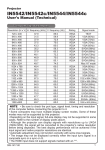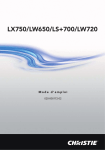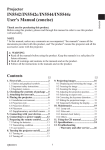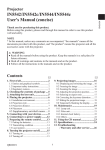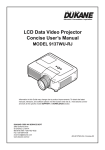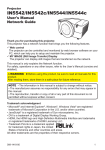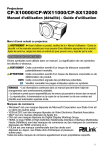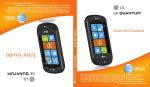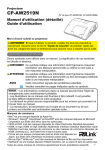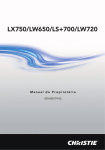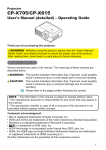Download IN5542/IN5542c/IN5544/IN5544c Manuel d`utilisation
Transcript
Projecteur Merci d’avoir acheté ce produit. Nous vous remercions de lire attentivement le présent manuel avant d’utiliser le produit afin de respecter toutes les consignes de sécurité garantissant un fonctionnement optimal. REMARQUE * Sauf mention contraire, ‘‘les manuels’’ désignent ici l’ensemble des documents livrés avec le produit, et ‘‘le produit’’ désigne le présent projecteur ainsi que l’ensemble des accessoires livrés avec ce dernier. AVERTISSEMENT ● Veuillez lire l’intégralité des manuels avant d’utiliser le produit. Conservez les manuels dans un endroit sûr en vue d’une utilisation ultérieure. ● Veuillez observer tous les avertissements et les précautions des manuels ou du produit. ● Veuillez suivre toutes les instructions des manuels ou du produit. Content 1. Préliminaires.......................................2 9. Projection d’images..........................16 1.1 Explication des conventions et symboles..... 2 1.2 Instructions de sécurité importantes....... 2 1.3 Avis de réglementation........................... 3 9.1 Afficher et basculer l’image................. 16 9.2 Mise au point de l’image...................... 16 9.3 Zoom sur une image............................. 16 9.4 Régler la position de la projection....... 17 9.5 Sélection d’un rapport de format.......... 17 9.6 Correction de la distorsion trapézoïdale..... 17 9.7 Masquage de l’image projetée............. 18 9.8 Effacement temporaire de l’écran........ 18 2. Vérification du contenu de l’emballage...5 3. Fixation de l’objectif...........................5 4. Mise en place du projecteur...............6 4.1 Environnement d’installation................. 6 4.2 Style de projection.................................. 6 4.3 Distance de projection............................ 7 4.4 Disposition............................................. 8 10. Entretien..........................................19 10.1 Lampe................................................. 19 10.2 Filtre................................................... 21 10.3 Pile de l’horloge interne..................... 22 10.4 Autres................................................. 22 4.5 Dispositifs antivol supplémentaires......8 5. Connexion avec vos appareils............9 6. Connexion à une alimentation électrique....12 7. Préparer la télécommande...............13 11. Using the CD manual......................23 12. Caractéristiques techniques...........24 13. Dépannage - Garantie et service après-vente..26 7.1 Mise en place des piles......................... 13 7.2 État de transmission............................. 14 7.3 Pointeur laser........................................ 14 8. Mise sous/hors tension du projecteur....15 8.1 Mise sous tension................................. 15 8.2 Mise hors tension................................. 15 QR82691 1 FRANÇAIS IN5542/IN5542c/IN5544/IN5544c Manuel d’utilisation (résumé) 1. Préliminaires 1.1 Explication des conventions et symboles À des fins de sécurité, les conventions et symboles graphiques suivants sont utilisés comme suit tout au long des manuels et du produit. Veuillez en prendre connaissance et les respecter. AVERTISSEMENT ATTENTION AVIS Cette convention avertit d’un risque de blessure corporelle potentiellement mortelle. Cette convention avertit d’un risque de blessure corporelle ou de détérioration du produit. Cette convention signale des problèmes potentiels. 1.2 Instructions de sécurité importantes Les instructions de sécurité suivantes doivent être respectées pour une utilisation sécurisée du produit. Respectez toujours ces instructions lors de la manipulation du produit. AVERTISSEMENT ● N’utilisez jamais ce produit en cas d’anomalie (par ex : émission de fumée, odeurs étranges, projection de liquide ou pénétration d’objets étrangers etc.). En cas d’anomalie, débranchez immédiatement le projecteur. ● Tenez le produit hors de portée des enfants et des animaux. ● N’utilisez pas le produit en cas d’orage. ● Débranchez le projecteur de la prise d’alimentation lorsqu’il n’est pas utilisé. ● Ne branchez pas le projecteur à une source d’alimentation lorsqu’aucun objectif n’est en place. ● N’ouvrez jamais le produit et ne tentez pas de le démonter, sauf instruction contraire dans les manuels. Faites appel à un revendeur ou un centre d’entretien pour toutes les opérations de maintenance interne. ● Utilisez uniquement les accessoires spécifiés ou recommandés par le fabricant. ● Ne modifiez ni le projecteur ni les accessoires. ● Ne laissez jamais aucun objet ou liquide pénétrer à l’intérieur du produit. ● Ne mouillez pas le produit. ● Ne soumettez le produit à aucun choc ni aucune pression. - Ne placez pas le produit dans un endroit instable tel qu’une surface inégale ou une table inclinée. - Posez le produit de manière stable. Placez le projecteur de manière à ce qu’il ne dépasse pas de la surface sur laquelle il est posé (y compris l’objectif installé). - La manipulation du projecteur nécessite au moins deux personnes. Ces dernières doivent placer leurs mains sur les parties crantées en bas du projecteur pour soulever ce dernier. - Lors du transport, ôtez tous les accessoires, y compris le cordon et les câbles d’alimentation. - Ne rallongez pas les pieds au-delà de 30 mm. Parties crantées ● Ne regardez pas à l’intérieur du projecteur ni dans les ouvertures pendant que la lampe est allumée. ● Ne vous approchez pas du couvercle de la lampe et des orifices d’aération pendant que la lampe de projection est allumée. De même, restez à distance pendant quelques minutes après l’extinction de la lampe pour lui laisser le temps de refroidir. ● Le faisceau laser de la télécommande doit uniquement être dirigé vers l’écran. 2 1.3 Avis de réglementation AVERTISSEMENT : Le présent appareil est un produit de classe A. En environnement domestique, ce produit est susceptible de provoquer des interférences radio-électriques, auquel cas l’utilisateur devra prendre les mesures adéquates. Cet appareil est conforme à la partie 15 des règles de la FCC. Le fonctionnement est sujet aux deux conditions suivantes: (1) Cet appareil ne causera pas d’interférences dangereuses (2) cet appareil doit accepter toute interférence reçue, y compris les interférences pouvant entraîner un dysfonctionnement. Cet équipement a été testé et est conforme aux limites d’un dispositif numérique de catégorie A, selon la Partie 15 de la réglementation FCC. Au Canada AVIS : Cet appareil numérique de catégorie A se conforme à la norme canadienne ICES003. Ces limites ont pour vocation d’assurer une protection raisonnable contre les interférences nuisibles lorsque l’équipement est utilisé en environnement commercial. Cet équipement génère, utilise et est susceptible d’émettre des radiofréquences. S’il n’est pas installé et utilisé conformément au manuel d’instruction, il risque donc de provoquer des interférences nuisibles aux radiocommunications. L’utilisation de cet équipement en zone résidentielle est susceptible de provoquer des interférences nuisibles. Il incombe alors à l’utilisateur de corriger ces interférences. Certains câbles doivent être utilisés avec l’ensemble des noyaux. Utilisez le câble accessoire ou un câble du type désigné pour le branchement. Pour les câbles n’ayant qu’un noyau à une extrêmité, branchez le noyau au projecteur. ATTENTION: Les changements ou modifications non expressément approuvés par la partie responsable de la conformité peuvent interdire l’utilisation de l’équipement. 3 FRANÇAIS À propos des interférences électro-magnétiques 1.3 Avis de réglementation (suite) À propos des déchets d’équipements électriques et électroniques Le marquage est en conformité avec la directive 2002/96/EC du DEEE (déchets d’équipements électriques et électroniques).Ce marquage indique l’obligation de ne pas déposer cet équipement comprenant des piles ou batteries déchargées ou usées dans des décharges publiques, mais d’utiliser les systèmes spécifiques de retour et récupération disponibles.Si les piles ou batteries se trouvant avec cet équipement portent le symbole chimique Hg, Cd ou Pb, cela signifie qu’elles ont une teneur en métal lourd de plus de 0,0005% de Mercure, de plus de 0,002% de Cadmium ou de plus de 0,004% de Plomb. 4 2. Vérification du contenu de l’emballage Vérifiez rapidement après votre achat que l’emballage contient la totalité des éléments suivants. Si un élément venait à manquer, contactez immédiatement votre revendeur. (1) (4) (2) (5) FRANÇAIS (1) Projecteur (2) Adaptateur pour l’objectif (3) Clé hexagonale (pour l’installation de l’objectif en option) (4) Cordon d’alimentation (5) Câble d’ordinateur (6) Télécommande (Piles non inclues.) (7) Documentation utilisateur (3) (6) ER OR LAS CAT INDI CE R UTE MP CO UR ON MY SO EO VID L BY/ ND STA ID ID ID ID (7) ITA DIG 3 1 4 ER LAS 2 NK BLA ER ENT NU ME ET RES R ION SIT TTE EZE PO SHU FRE Y O ECT NIF AUT ASP MAG P Pby ON TON 3 MY BUT OFF 1 4 NE STO 2 KEY FT M ZOO S SHI LEN + US FOC - + - REMARQUE * Ce produit est livré sans objectif, ce qui vous permet de choisir le type d’objectif ( 24) le plus adapté à votre utilisation. Nous vous invitons à vous renseigner auprès de votre revendeur pour vous procurer au moins un objectif. * Certains accessoires ou services spécifiés peuvent être nécessaires en fonction de votre utilisation. Nous vous recommandons de consulter votre revendeur au préalable. ATTENTION ● Conservez l’emballage d’origine pour protéger l’appareil pendant son transport ou son stockage. 3. Fixation de l’objectif Demandez à votre revendeur d’installer l’objectif sur le projecteur. Confiez l’installation et le démontage de l’objectif au service après-vente vers lequel votre revendeur vous a aiguillé. AVERTISSEMENT ● Utilisez uniquement l’objectif spécifié par le fabricant. ● Confiez l’installation et le retrait de l’objectif au service après-vente vers lequel votre revendeur vous a aiguillé. ● Lisez attentivement le guide d’utilisation de l’objectif et conservez-le à des fins de référence. ● Prenez garde à ne pas laisser tomber l’objectif ou à le soumettre à un choc. ● Ne transportez pas le projecteur lorsqu’un objectif est en place. ATTENTION ● Conservez l’emballage d’origine de l’objectif pour protéger ce dernier pendant son transport ou son stockage. AVIS ● Ne touchez pas directement la surface de l’objectif. ● Conservez le cache anti-poussière du projecteur et utilisez-le lorsqu’aucun objectif n’est fixé au projecteur. 5 4. Mise en place du projecteur Veuillez commencer par lire ce chapitre avant d’installer le projecteur. 4.1 Environnement d’installation Ce produit doit être installé dans un endroit stable, frais et aéré. Vérifiez que votre environnement d’installation est conforme aux points suivants : AVERTISSEMENT ● Ne placez pas le produit sur une surface instable telle qu’un endroit inégal, incliné ou soumis à des vibrations. ● Ne placez pas le produit à proximité d’une source d’eau, par exemple, d’une baignoire, d’un lavabo, d’un évier, d’une piscine, dans une cave, sur une plage, ou à l’extérieur. ATTENTION ● Ne placez pas le produit dans un endroit poussiéreux, enfumé ou humide, par exemple, dans un passage, un lieu fumeur, une cuisine ou à l’extérieur. ● Ne placez pas le produit à proximité de sources de chaleur telles que des radiateurs, des bouches d’air chaud, des cuisinières et autres produits (y compris des amplificateurs) qui produisent de la chaleur. ● Ne placez pas ce produit dans un champ magnétique. AVIS ● Ne placez pas le produit dans un endroit potentiellement soumis à des perturbations radioélectriques. ● Ne placez pas le projecteur dans un endroit soumis à une lumière intense risquant d’atteindre les capteurs de la télécommande. 4.2 Style de projection Choisissez le style de projection adapté à votre utilisation, en vous reportant à l’illustration ci-dessous. (2) Monture plafonnier (suspension à partir d’un plafond) (1) Style standard (posé sur une table) REMARQUE * En cas d’installation spéciale, notamment dans le cas d’une suspension au plafond, les accessoires de montage spécifiés ( 24) et une maintenance spécifique peuvent s’avérer nécessaires. Avant d’installer le projecteur, demandez conseil à votre revendeur. AVERTISSEMENT ● Demandez conseil à votre revendeur avant d’entreprendre l’installation de l’appareil. ● Utilisez uniquement les accessoires de montage spécifiés par le fabricant et laissez au service de maintenance le soin d’installer et de démonter le projecteur à l’aide des accessoires de montage. ● Lisez attentivement le manuel des accessoires de montage et conservez-le à des fins de référence. 6 Reportez-vous au schéma ci-dessous pour l’installation de votre projecteur et de votre écran. Les valeurs indiquées dans le tableau suivant ont été calculées pour le modèle IN5542/IN5542c avec l’objectif standard LENS-068. Reportez-vous au manuel de l’utilisateur de l’objectif utilisé. Les valeurs sont différentes pour chaque combinaison projecteur/objectif. * Les valeurs montrées dans la table sont calculées pour un écran de taille complète: 1024 x 768. (a) Le forma d’écran (en diagonale) (b) Distance du projecteur à l’écran (± 10%) (c) Hauteur d’écran (± 10 %), quand le déplacement vertical de l’objectif est réglé complètement vers le haut. (c) haut (a) Dessus du projecteur (c) bas (a) Taille de l'écran [po (m)] (b) 4 : 3 écran (b) Distance de projection (c) Hauteur de l'écran [m (po)] [cm (po)] haut min. max. bas 40 (1,0) 1,7 (66) 2,3 (89) 60 70 80 90 100 120 150 200 250 300 350 400 500 600 700 (1,5) (1,8) (2,0) (2,3) (2,5) (3,0) (3,8) (5,1) (6,4) (7,6) (8,9) (10,2) (12,7) (15,2) (17,8) 2,6 3,1 3,5 4,0 4,4 5,4 6,7 9,0 11,3 13,6 15,9 18,2 22,8 27,4 32,0 (103) (121) (139) (157) (175) (211) (266) (356) (447) (537) (628) (718) (899) (1081) (1262) 3,5 4,0 4,6 5,2 5,8 7,0 8,8 11,8 14,8 17,8 20,7 23,7 29,7 35,6 41,6 (136) (159) (183) (206) (230) (277) (347) (464) (582) (699) (816) (934) (1168) (1403) (1638) -23 -34 -40 -45 -51 -56 -68 -85 -113 -141 -169 -198 -226 -282 -339 -395 (-9) (-13) (-16) (-18) (-20) (-22) (-27) (-33) (-44) (-56) (-67) (-78) (-89) (-111) (-133) (-156) 84 125 146 167 188 209 251 313 418 522 627 731 835 1044 1253 1462 (33) (49) (58) (66) (74) (82) (99) (123) (164) (206) (247) (288) (329) (411) (493) (576) 16 : 9 écran (b) Distance de projection (c) Hauteur de l'écran [m (po)] [cm (po)] min. max. bas haut 1,3 (53) 1,8 (72) 2,1 2,5 2,9 3,2 3,6 4,4 5,5 7,4 9,2 11,1 13,0 14,9 18,6 22,4 26,2 (83) (98) (112) (127) (142) (172) (216) (290) (364) (438) (512) (586) (734) (882) (1030) 2,8 3,3 3,8 4,3 4,7 5,7 7,2 9,6 12,0 14,5 16,9 19,4 24,2 29,1 34,0 (110) (129) (148) (168) (187) (225) (283) (379) (474) (570) (666) (762) (954) (1145) (1337) AVIS ● N’utilisez pas d’écran polarisé, qui risque de rougir l’image. 7 Dessous du projecteur (côté d'installation) -33 -49 -58 -66 -74 -82 -99 -123 -164 -206 -247 -288 -329 -411 -493 -576 (-13) (-19) (-23) (-26) (-29) (-32) (-39) (-49) (-65) (-81) (-97) (-113) (-130) (-162) (-194) (-227) 83 124 145 165 186 207 248 310 414 517 620 724 827 1034 1241 1447 (33) (49) (57) (65) (73) (81) (98) (122) (163) (204) (244) (285) (326) (407) (488) (570) FRANÇAIS 4.3 Distance de projection 4.4 Disposition Respectez les instructions suivantes et placez le projecteur dans un endroit répondant aux prescriptions énoncées au paragraphe 4.3 ci-dessus. AVERTISSEMENT ● Maintenez le projecteur à distance de tout objet susceptible de s’enflammer. ● Ne bloquez pas les ouvertures pratiquées dans le projecteur et ne les recouvrez pas. Maintenez un espace de ventilation suffisant autour du projecteur. - N’utilisez pas le projecteur sur un objet rembourré tel qu’un tapis, une moquette ou un lit. - Maintenez le projecteur à l’écart d’objets légers tels qu’un morceau de papier, risquant de se coller aux orifices d’aspiration. ● N’utilisez pas le projecteur sur un support instable tel qu’un chariot. ● Placez le projecteur de manière à ce qu’aucun objet ne risque de pénétrer à l’intérieur. - Maintenez le projecteur à l’écart d’objets de petite taille tels qu’un trombone, qui risquent de tomber à l’intérieur. - Maintenez le projecteur à l’écart de liquides risquant de se répandre ou d’être projetés dans le produit. ATTENTION ● Maintenez le projecteur à l’écart de tout objet conducteur de chaleur tel que les objets en métal. - N’utilisez pas le projecteur sur une table métallique. ● Maintenez le projecteur à l’écart de tout objet risquant de se ramollir au contact de la chaleur, notamment de certains types de plastiques. AVIS ● Placez le projecteur de manière à ce qu’aucun objet ne vienne bloquer la projection de lumière à l’écran. ● Evitez d’exposer directement le capteur de la télécommande à des lumières intensives. 4.5 Dispositifs antivol supplémentaires Ce projecteur possède une barre de sécurité adaptée aux chaînes ou aux câbles anti vol de 10 mm de diamètre, ainsi qu’une accroche de sécurité pour verrou Kensington. Pour de plus amples informations, consultez le manuel de l’outil de sécurité. REMARQUE * Elles ne sont pas fournies en tant que préventions anti vol complètes mais en tant que mesures supplémentaires. AVERTISSEMENT ● N’utilisez pas l’accroche de sécurité dans le but d’éviter les chutes, car elle n’est pas conçue pour cette utilisation. ATTENTION ● Ne placez pas la chaîne ou le câble anti vol près des trous d’aération du projecteur, car la chaîne ou le câble chauffé par les vapeurs d’échappement peuvent brûler. 8 5. Connexion avec vos appareils Procédez à la connexion après avoir vérifié que le projecteur et les périphériques sont hors tension, en vous reportant aux instructions suivantes. Reportez-vous aux figures des pages suivantes. REMARQUE * Une enveloppe de câble est disponible en option pour ce produit. Pour passer commande, veuillez indiquer le type demandé. ( 24) AVERTISSEMENT ● Utilisez uniquement les accessoires spécifiés ou recommandés par le fabricant. Ne modifiez ni le projecteur ni les accessoires. ● Lisez attentivement les manuels des accessoires utilisés et conservez-les à des fins de référence. ● N’effectuez aucune connexion entre le projecteur et des appareils branchés à une alimentation électrique, sauf dans les cas décrits dans les manuels. ATTENTION ● Certains câbles de raccordement doivent avoir une longueur spécifique, ou un tore magnétique à l’extrémité raccordée au projecteur, conformément aux règlements sur les interférences électro-magnétiques. Lorsque seule une extrémité du câble spécifié comporte un tore en ferrite, branchez cette extrémité sur le projecteur. ● Veuillez ne pas installer un connecteur dans le mauvais port ou de la mauvaise manière. ● Veillez à ne pas endommager les câbles. Disposez les câbles de manière à ce qu’ils ne puissent être piétinés ou écrasés. AVIS ● Ne branchez pas votre appareil avant le projecteur, sauf si le manuel de l’appareil indique le contraire. 9 FRANÇAIS Avant de connecter le projecteur à vos appareils, vérifiez dans les manuels correspondants qu’ils sont bien adaptés à une utilisation avec ce projecteur et les éléments nécessaires à la connexion. Consultez votre revendeur si l’accessoire nécessaire n’a pas été livré avec le produit ou s’il est endommagé. Il peut faire l’objet d’une norme. 5. Connexion avec vos appareils (suite) Exemple de raccordement avec un magnétoscope ou un lecteur DVD Entrée du signal numérique S-VIDEO VIDEO COMPONENT VIDEO OUT OUT Y Cb/Pb Cr/Pr OUT HDMI Entrée du signal vidéo LAN HDMI CONTROL IN DVI-D REMOTE CONTROL OUT CONTROL MONITOR OUT S-VIDEO IN COMPUTER IN1 COMPUTER IN2 OUT VIDEO 1 BNC G/Y R/Cr/Pr B/Cb/Pb H V VIDEO 2 Y Cb/Pb Cr/Pr K Exemple de connexion à un ordinateur Commande à partir de l’ordinateur RS-232C Entrée du signal de l’ordinateur RGB OUT RGB OUT DVI-D LAN LAN HDMI CONTROL IN DVI-D REMOTE CONTROL OUT CONTROL S-VIDEO MONITOR OUT IN COMPUTER IN1 COMPUTER IN2 OUT VIDEO 1 ATTENTION ● Pour des raisons de sécurité, ne branchez pas le port LAN à un réseau dont la tension peut être excessive. R/Cr/Pr G/Y Y Cb/Pb Cr/Pr K 10 BNC B/Cb/Pb H V VIDEO 2 RGB OUT 5. Connexion avec vos appareils (suite) Commande à partir de l’ordinateur Entrée du signal de l’ordinateur RS-232C RGB OUT R LASE ATOR INDIC Y/ON NDB STA MY RCE SOU ER PUT COM O VIDE ID ID TAL DIGI 3 1 ID ID 4 R LASE 2 K BLAN ER ENT U MEN T RESE N ITIO POS TER EZE FRE SHUT O ECT ASP NIFY AUT PbyP MY MAG ON TON 3 BUT 1 OFF 4 NE STO KEY 2 M ZOO US FOC + T S SHIF + LEN - - Télécommande avec fil LAN HDMI CONTROL IN DVI-D REMOTE CONTROL OUT CONTROL S-VIDEO MONITOR OUT IN COMPUTER IN1 COMPUTER IN2 OUT VIDEO 1 R/Cr/Pr Commande d’un autre appareil à l’aide des commandes RS-232C G/Y BNC B/Cb/Pb H V VIDEO 2 Y Cb/Pb Cr/Pr K Redirection d’une entrée de signal d’ordinateur vers un autre périphérique d’affichage RGB IN RS-232C Télécommande simultanée d’un autre projecteur REMOTE CONTROL IN 11 FRANÇAIS Exemple de connexion avec un autre projecteur ou un périphérique d’affichage 6. Connexion à une alimentation électrique En respectant les avertissements indiqués ci-dessous, branchez l’entrée AC du projecteur sur la prise électrique adéquate. Vous trouverez ci-dessous la procédure de connexion. 1. Assurez-vous que l’interrupteur du projecteur est en position OFF (marquée “O”). 2. Insérez la fiche du cordon d’alimentation dans la prise AC IN (entrée CA) du projecteur. 3. Branchez l’autre bout du cordon d’alimentation dans une prise de courant. Fiche du cordon d’alimentation AC IN Interrupteur d’alimentation AVERTISSEMENT ● Ne mettez pas le projecteur sous tension tant que l’objectif n’est pas en place. ● Utilisez ce projecteur uniquement avec une alimentation conforme aux indications sur l’étiquette du projecteur. ● Utilisez la prise de courant la plus proche du projecteur et facilement accessible. ● Ne surchargez pas la prise, car une surcharge peut entraîner un risque d’incendie ou d’électrocution. ● Utilisez uniquement le cordon d’alimentation fourni avec le produit à condition qu’il soit adapté à votre alimentation. Si le cordon fourni avec le produit n’est pas adapté, consultez votre revendeur. ● N’utilisez pas le cordon d’alimentation s’il est endommagé. Si le cordon d’alimentation dont vous avez besoin est endommagé, procurez-vous un cordon d’alimentation neuf du même type auprès de votre revendeur. ● Ne manipulez pas le cordon d’alimentation avec les mains mouillées. ● Ne tentez pas de réparer ou de modifier le cordon d’alimentation. ● Veillez à ne pas endommager le cordon d’alimentation. Placez le cordon d’alimentation de manière à ce qu’il ne soit pas piétiné ou écrasé par d’autres appareils. ● Branchez fermement le cordon d’alimentation pour éviter un branchement lâche. N’utilisez pas une prise de courant lâche ou peu solide. 12 7. Préparer la télécommande Utilisez la télécommande fournie avec le produit. Insérez les piles dans la télécommande, après avoir pris connaissance des informations contenues dans ce chapitre. La télécommande utilise deux piles de type identique. HITACHI MAXELL ou HITACHI MAXELL ENERGY, numéro de la pièce LR6 ou R6P (Piles non inclues.) Vous trouverez ci-dessous la procédure pour l’insertion des piles dans la télécommande. 1. Retirez le couvercle du compartiment des piles à l’arrière de la télécommande. Appuyez doucement sur le bouton du couvercle du compartiment des piles tout en soulevant ce dernier. 2. Mettez les piles dans le support des piles, en respectant les marques de polarité “+” et “-” du support. 3. Replacez le couvercle des piles. REMARQUE * En cas de dysfonctionnement de la télécommande, commencez par essayer de remplacer les piles. AVERTISSEMENT ● Veillez à ne pas appuyer sur la touche LASER lors de l’insertion des piles. Les faisceaux laser peuvent s’avérer dangereux. Lisez également l’avertissement au paragraphe suivant 7.3. ● Veuillez manipuler les piles avec soin, car une pile peut exploser, craquer et fuir, causer un incendie, blesser et polluer l’environnement. - Utilisez uniquement des piles du type spécifié. N’utilisez pas de pile d’un type différent. - En cas d’usure, remplacez toujours les deux piles par des piles neuves du même type. Ne mélangez pas une pile neuve avec une pile usée. - N’utilisez pas de pile présentant un signe de détérioration (éraflure, bosse, trace de rouille ou fuite). - Assurez-vous que les bornes positives et négatives sont correctement alignées pendant le chargement de la pile. - Ne modifiez pas une pile; par exemple recharger ou souder. - Ne laissez pas les piles dans la télécommande lorsque vous ne l’utilisez pas pendant une longue période. - Conservez les piles dans un endroit sombre, frais et sec. Ne mettez jamais les piles dans du feu ou de l’eau. - Rangez les piles dans un endroit hors de portée des enfants et des animaux domestiques. - Lorsqu’une batterie fuit, retirez le liquide avec un linge humide. Si vous recevez du liquide sur le corps, rincez immédiatement et abondamment à l’eau. Lorsque qu’une pile a fui dans le compartiment, remplacez les piles après avoir nettoyé le liquide. - Respectez les réglementations en vigueur localement concernant la mise au rebut des piles. 13 FRANÇAIS 7.1 Mise en place des piles 7.2 État de transmission La télécommande fonctionne avec des capteurs distants sur le projecteur, qui fonctionnent avec de la lumière infrarouge (LED de classe 1). Le capteur distant détecte les signaux de la télécommande dans une plage de 60 degrés (vers la gauche et la droite) et un rayon de 3 mètres à partir du capteur. Retirez les capteurs Retirez les capte REMARQUE * Vous pouvez choisir de désactiver un ou deux des 30° trois capteurs à l’aide de la rubrique RÉCEPT. À 30° Environ DIST. du menu SERVICE dans le menu OPT.. 3m * Si vous souhaitez utiliser au moins deux projecteurs de même type simultanément et au même endroit, utilisez la fonction ID. TÉLÉCOM. Les touches ID 1, ID 2, ID 3 et ID 4 sur la télécommande permettent d’identifier le projecteur en fonction du numéro d’identifiant correspondant à la touche dans la rubrique ID. TÉLÉCOM. du menu SERVICE dans le menu OPT.. STANDBY/O N MY SOURCE LASER INDICATOR COMPUTER ID 1 ID 3 ID 2 BLANK ID 4 VIDEO DIGITAL LASER ENTER FREEZE ASPECT SHUTTER PbyP MY 1 MENU POSITION MAGNIFY ON 4 OFF ZOOM + - RESET AUTO BUTTON 3 2 FOCUS + - KEYSTONE LENS SHIFT AVIS ● Evitez d’exposer directement le capteur de la télécommande à des lumières intensives. ● Aucun objet ne doit être placé entre la télécommande et le capteur distant sur le projecteur, sous peine d’interférer avec la transmission des signaux de la télécommande. 7.3 Pointeur laser Lorsque vous appuyez sur la touche LASER, la télécommande émet un faisceau laser et LASER INDICATOR s’allume. Utilisez le faisceau laser comme pointeur à l’écran. Ouverture laser AVOID EXPOSURE- AVOID EXPOSURE- LASER RADIATION IS EMITTED FROM THIS APERTURE LASER RADIATION DO NOT STARE INTO BEAM CLASS2 LASER PRODUCT MAX OUTPUT : 1mw WAVE LENGTH : 650nm IEC60825-1 :1993 + A1 : 1997 + A2 : 2001 レーザ光 ビームをのぞきこまないでください。 最大出力 1mW 波長 650 n m クラス2レーザ製品 JIS C 6802:1997/98 C A U T I O N R ou LASER RADIATIONDO NOT STARE INTO BEAM MAX. OUTPUT: 1mW WAVE LENGTH: 650nm CLASS2 LASER PRODUCT LA IN SE DI R CA TO LASER RADIATIONDO NOT STARE INTO BEAM MAX. OUTPUT: 1mW WAVE LENGTH: 650nm CLASS2 LASER PRODUCT LASER INDICATOR LASER RADIATION IS EMITTED FROM THIS APERTURE C A U T I O N LASER RADIATION DO NOT STARE INTO BEAM CLASS2 LASER PRODUCT MAX OUTPUT : 1mw WAVE LENGTH : 650nm IEC60825-1 :2007 EN60825-1:2007 レーザ光 ビームをのぞきこまないでください。 最大出力 1mW 波長 650 n m クラス2レーザ製品 JIS C 6802:2005 Touche LASER AVERTISSEMENT ● Utilisez le faisceau laser de la télécommande uniquement comme pointeur à l’écran. Ne dirigez pas le faisceau laser ailleurs que vers l’écran. - Ne dirigez jamais le faisceau laser vers les yeux d’une personne. Vous risqueriez de la blesser. - Ne dirigez pas le faisceau laser ailleurs que vers l’écran. 14 8. Mise sous/hors tension du projecteur 1. Assurez vous que vous vous avez solidement branché le cordon d’alimentation au projecteur et à la prise. 2. Appuyez sur le côté marqué “I” sur l’interrupteur. L’indicateur POWER s’allume et émet une lumière orange constante. Attendez que les touches soient disponibles. Plusieurs secondes peuvent s’avérer nécessaires. 3. Appuyer sur la touche STANDBY/ON (sur le projecteur ou la télécommande). La lampe du projecteur s’allumera et l’indicateur POWER va se mettra à clignoter en vert. Quand la mise sous tension est achevée, l’indicateur de tension cessera de clignoter et restera allumé à la couleur verte. Interrupteur d’alimentation Voyant POWER SHUTTER SECURITY LAMP TEMP POWER Touche STANDBY/ON STANDBY/ON Touche STANDBY/ON STANDBY/ON 8.2 Mise hors tension 1. Appuyez sur la touche STANDBY/ON du projecteur ou de la télécommande. Le message “Mise hors tension de I’appareil?” va apparaître sur l’écran pendant environ 5 secondes. 2. Appuyez à nouveau sur la touche STANDBY/ON pendant l’affichage du message. La lampe du projecteur s’éteint et le voyant POWER commence à clignoter en orange. Voyant POWER cesse alors de clignoter et lorsque le projecteur est froid elle s’éclaire fixement en orange. 3. Vérifiez que le voyant POWER reste allumé en orange et appuyez sur l’interrupteur vers le côté “O”. Le voyant POWER s’éteint. REMARQUE * Lorsque la rubrique ALL. DIRECT du menu OPT. est paramétrée sur ACTIVE et que le projecteur a été mis hors tension à l’aide de l’interrupteur sans utiliser la touche STANDBY/ ON, il suffit d’appuyer sur l’interrupteur pour allumer automatiquement le projecteur. AVERTISSEMENT ● Ne regardez pas à l’intérieur du projecteur ni dans les ouvertures pendant que la lampe est allumée. ● Ne vous approchez pas du couvercle de la lampe et des orifices de ventilation pendant que la lampe du projecteur est allumée ou pendant les quelques minutes suivant son extinction car elle est très chaude et peut provoquer des brûlures. AVIS ● Ne mettez pas votre appareil sous tension avant le projecteur, sauf si le manuel de l’appareil en question indique le contraire. Mettez votre appareil hors tension avant le projecteur, sauf si le manuel de l’appareil en question indique le contraire. 15 FRANÇAIS 8.1 Mise sous tension 9. Projection d’images Ce chapitre indique le fonctionnement de base de ce produit. Pour plus d’informations, veuillez vous reporter aux manuels inclus sur le CD “Manuel d’utilisation (détaillé)” ( 23). Télécommande Panneau de contrôle STANDBY/ON LASER INDICATOR Touche de curseur STANDBY/ON MY SOURCE COMPUTER VIDEO ID 1 Voyant LENS SHIFT Touche LENS SHIFT MENU LENS SHIFT COMPUTER ZOOM VIDEO FOCUS DIGITAL SHUTTER ID 3 DIGITAL ID 2 ID 4 BLANK Touche COMPUTER Touche ZOOM Touche VIDEO Touche FOCUS Touche DIGITAL Touche COMPUTER Touche VIDEO Touche DIGITAL LASER ENTER Touche de curseur Touche ASPECT MENU FREEZE ASPECT SHUTTER RESET PbyP AUTO POSITION MY BUTTON MAGNIFY 1 3 ON 2 4 OFF FOCUS ZOOM + + - - Touche FOCUS + Touche FOCUS Touche ZOOM + Touche ZOOM - KEYSTONE LENS SHIFT Touche KEYSTONE Touche LENS SHIFT 9.1 Afficher et basculer l’image Le fait d’appuyer sur l’une des touches suivantes (sur le panneau de commande ou la télécommande) déclenche le signal vidéo d’un des ports d’entrée appartenant à la catégorie indiquée par le nom de la touche. Le fait d’appuyer plusieurs fois sur la même touche change le port d’entrée du signal selon la séquence indiquée ci-dessous. (1) Touche COMPUTER: COMPUTER IN1 COMPUTER IN2 BNC (2) Touche VIDEO: Component (Y, Cb/Pb, Cr/Pr) S-VIDEO VIDEO 1 VIDEO 2 (3) Touche DIGITAL: HDMI DVI-D 9.2 Mise au point de l’image (1) Sur le panneau de commande, commencez par appuyer sur la touche FOCUS, puis utilisez les touches ◄/► du curseur pour procéder au réglage. (2) Sur la télécommande, utilisez les touches FOCUS +/FOCUS – pour procéder au réglage. 9.3 Zoom sur une image (1) Sur le panneau de commande, commencez par appuyer sur la touche ZOOM, puis utilisez les touches ◄/► du curseur pour procéder au réglage. (2) Sur la télécommande, utilisez les touches ZOOM + /ZOOM – pour procéder au réglage. 16 9.4 Régler la position de la projection AVERTISSEMENT ● N'allongez pas les pieds élévateurs au-delà de 30 mm. Au-delà de cette limite, ils risquent de se décrocher en faisant tomber le projecteur, qui risque d'être endommagé ou de blesser quelqu'un. ATTENTION ● N’inclinez pas le projecteur à un angle supérieur à 5 degrés. Une inclinaison trop importante peut entraîner un dysfonctionnement et raccourcir la durée de vie du projecteur. FRANÇAIS Utilisation des pieds élévateurs Le fait d’allonger ou de raccourcir la longueur des pieds élévateurs décale la position et l’angle de projection. Tournez chaque pied élévateur pour ajuster sa longueur. max. 30 mm Réglage de la position de l’objectif Le fait de décaler la position de l’objectif décale la position de projection. Après avoir appuyé sur la touche LENS SHIFT (sur le panneau de commande ou la télécommande), utilisez les touches du curseur pour décaler la position de l’objectif. REMARQUE * Pendant le déplacement de l’objectif, l’indicateur LENS SHIFT (sur le panneau de commande) s’allume et clignote en vert. Le projecteur peut ignorer les indications des touches pendant le déplacement de l’objectif. * En général, le réglage central de l’objectif permet d’obtenir une meilleure qualité d’image. ATTENTION ● Ne touchez pas l’objectif et ne placez aucun objet à proximité. L’objectif en mouvement pourrait entrer en collision avec eux et provoquer une blessure. 9.5 Sélection d’un rapport de format Utilisez la touche ASPECT (sur la télécommande). Chaque fois que vous appuyez sur cette touche, le rapport de format change. 9.6 Correction de la distorsion trapézoïdale Le fait d’appuyer sur la touche KEYSTONE (sur la télécommande) entraîne l’affichage de la boîte de dialogue KEYSTONE. Utilisez les touches du curseur conformément aux instructions de la boîte de dialogue en vérifiant l’aspect de l’image. 17 Télécommande Panneau de contrôle STANDBY/ON LASER INDICATOR Touche de curseur Touche BLANK STANDBY/ON MY SOURCE COMPUTER VIDEO ID 1 ID 3 ID 2 ID 4 DIGITAL BLANK LASER MENU ENTER LENS SHIFT COMPUTER ZOOM VIDEO FOCUS DIGITAL SHUTTER MENU FREEZE Voyant SHUTTER Touche SHUTTER ASPECT SHUTTER RESET PbyP AUTO POSITION MY BUTTON MAGNIFY 1 3 ON 2 4 OFF FOCUS ZOOM + + KEYSTONE LENS SHIFT - - 9.7 Masquage de l’image projetée La fermeture de l'obturateur mécanique de l'objectif bloque la lumière de projection et noircit l'écran en conservant l'état de projection. Si vous utilisez un autre périphérique d'affichage, vous pouvez l'utiliser à l'abri des regards du public. Appuyez sur la touche SHUTTER (sur le panneau de commande ou la télécommande) pour fermer l'obturateur ou ouvrir. REMARQUE * Lorsque l’obturateur est fermé, l’indicateur SHUTTER (sur le panneau de commande) clignote en jaune. * Même si le projecteur est hors tension pendant que vous fermez l’obturateur, le fait de mettre le projecteur sous tension ouvre automatiquement l’obturateur. AVERTISSEMENT ● Ne laissez pas l’obturateur fermé pendant une période prolongée pendant que vous utilisez le projecteur sous peine de provoquer une élévation de la température interne pouvant aboutir à un incendie. 9.8 Effacement temporaire de l’écran La touche BLANK permet d’afficher à la place de l’image correspondant au signal d’entrée l’image SUPPR. paramétrée au préalable à l’aide de la rubrique SUPPR. du menu ÉCRAN. Appuyez sur la touche BLANK (sur la télécommande) pour afficher l’image SUPPR. ou récupérer l’image du signal d’entrée. REMARQUE * Dans certains cas, le projecteur peut récupérer automatiquement l’image du signal d’entrée. 18 10. Entretien Avant d'effectuer l'entretien du projecteur, veillez à bien le mettre hors tension, le débrancher et le laisser refroidir. Pour la maintenance de la lampe notamment, laissez le projecteur refroidir pendant environ 45 minutes. Les ampoules usées risquent de surchauffer ou d'exploser. Nous recommandons de conserver une ampoule de rechange que vous pourrez utiliser lorsque les images projetées deviennent sombres ou que les couleurs s'estompent. Contactez votre revendeur en lui indiquant le numéro de référence suivant. Numéro de référence de la lampe en option : SP-LAMP-079 Si le projecteur a fait l'objet d'une installation spécifique (suspension au plafond) ou si l'ampoule s'est brisée, demandez au revendeur de remplacer l'ampoule. Dans les autres cas, appliquez la procédure suivante pour le remplacement de l'ampoule. 1. Vérifiez que le projecteur est débranché et qu’il a suffisamment refroidi. 2. Desserrez la vis (marquée par une flèche) du couvercle de la lampe. Faites ensuite glisser ce dernier pour l’ôter. 3. Desserrez les 3 vis de la lampe (marquées par une flèche). Soulevez doucement la lampe par les poignées pour l’ôter du projecteur. 4. Mettez la nouvelle lampe en place en veillant à ne pas l’abîmer. Resserrez les vis de la lampe. 5. Remettez en place le couvercle de la lampe et resserrez les vis du couvercle. 6. Réglez la valeur TEMPS LAMPE. (1) Mettez le projecteur sous tension. (2) Pour afficher le MENU AVANCÉ, appuyez sur la touche MENU (sur le panneau de commande ou la télécommande). Dans MENU COURT, sélectionnez “MENU AVANCÉ” à l’aide des touches ▲/▼ du curseur, puis appuyez sur la touche ► du curseur. (3) Pour sélectionner le menu OPT., sélectionnez “OPT.” à l’aide des touches ▲/▼ du curseur dans la colonne de gauche, puis appuyez sur la touche du ► curseur. (4) Pour afficher la boîte de dialogue TEMPS LAMPE, sélectionnez “TEMPS LAMPE” à l’aide des touches ▲/▼ du curseur dans la colonne de gauche, puis appuyez sur la touche ► du curseur. (5) Utilisez la touche ► du curseur conformément aux instructions de la boîte de dialogue. Le fait de sélectionner “OK” réinitialise la valeur TEMPS LAMPE. Couvercle de la lampe Lampe Poignée REMARQUE * La valeur indiquée dans le menu OPT. pour TEMPS LAMPE correspond au temps d’utilisation décompté depuis la dernière réinitialisation de TEMPS LAMPE. Reportezvous à cette valeur pour assurer une maintenance adéquate. AVIS ● Réinitialisez la valeur TEMPS LAMPE uniquement après le remplacement de la lampe. 19 FRANÇAIS 10.1 Lampe AVERTISSEMENT HAUTE TENSION HAUTE TEMPERATURE HAUTE PRESSION ● Le projecteur utilise une lampe en verre au mercure à haute pression. Si vous secouez ou que vous éraflez la lampe ou que vous la touchez lorsqu’elle est chaude ou trop usée, elle risque de se briser en explosant bruyamment ou de griller. Il faut noter que chaque lampe a une durée de vie différente et qu’il arrive que certaines lampes explosent ou grillent dès que vous les utilisez. En outre, si la lampe explose, il peut arriver que des éclats de verre pénètrent dans le logement de la lampe et que des vapeurs de mercure s’échappent à travers les trous d’aération du projecteur. ● Comment mettre la lampe au rebut: Ce produit contient une lampe au mercure ; ne la jetez pas avec les déchets ordinaires. Il faut la mettre au rebut conformément à la réglementation locale s’appliquant à l’environnement. - En ce qui concerne le recyclage des lampes, consultez le site www.lamprecycle.org (aux EtatsUnis). - Pour mettre le produit au rebut, contactez l’administration locale compétente en la matière ou www.eiae.org (aux Etats-Unis), ou encore www.epsc.ca (au Canada). Pour de plus amples informations, contacter votre revendeur. ● Si la lampe se brise (elle explose bruyamment), débranchez le cordon électrique de la prise, et demandez une lampe de rechange à votre revendeur local. Les éclats de verre peuvent endommager les parties internes du projecteur ou causer des blessures lors de la manipulation de celui-ci, aussi, n’essayez pas de nettoyer le projecteur ou de changer l’ampoule vous-même. ● Si la lampe se brise (elle explose bruyamment), aérez la pièce et évitez de Débranchez la respirer les vapeurs qui sortent des trous d’aération du projecteur, ou de les prise de courant. faire pénétrer dans vos yeux ou votre bouche. ● Avant de remplacer la lampe, mettez le projecteur hors tension et débranchez le cordon d’alimentation, puis attendez au moins 45 minutes pour que la lampe soit assez refroidie. Si vous touchez une lampe chaude, vous risquez de vous brûler et de l’endommager. ● Ne dévissez jamais d’autres vis que celles spécifiées (marquées d’une flèche). ● N’ouvrez pas le couvercle de la lampe lorsque le projecteur est suspendu au plafond. Cela risque d’être dangereux, car si la lampe est cassée, des éclats de verre pourraient tomber lorsque vous ouvrez le couvercle. En outre, comme il est dangereux de travailler en hauteur, demandez à votre revendeur local de remplacer la lampe, même si l’ampoule n’est pas cassée. ● N’utilisez pas le projecteur si le couvercle de la lampe est enlevé. Lors du remplacement de la lampe, assurez-vous que les vis sont vissées fermement. Les vis lâches peuvent provoquer des dégâts matériels ou des lésions personnelles. ● Utilisez uniquement une lampe du type spécifié. ● Si la lampe se brise très vite après le premier usage, il peut y avoir un autre type de problème électrique. Dans ce cas, contactez votre revendeur local ou un service après-vente autorisé. ● Manipulez la lampe avec soin : si vous endommagez la lampe en la secouant ou en l’éraflant, il existe un risque que l’ampoule éclate durant son utilisation. ● Utiliser de manière prolongée la lampe peut provoquer un manque de clarté, une absence totale d’éclairage ou même casser la lampe. Quand vous constatez que l’image est sombre ou quand l’intensité des couleurs est trop faible, vous devez remplacer la lampe le plus tôt possible. N’utilisez pas de vieilles lampes (ou usagées) ; elles pourraient se briser. 20 Pour le bon fonctionnement de la ventilation interne, conservez un filtre de rechange avant de pouvoir changer le filtre à intervalles fixes. Il est toutefois inutile de changer le filtre trop fréquemment. Contactez votre revendeur en lui indiquant le numéro de référence suivant. Numéro de référence du filtre en option : SP-FILTER-01 Vous trouverez ci-dessous la procédure de remplacement du filtre. 1. Vérifiez que le projecteur est débranché et qu’il a Couvre-filtre suffisamment refroidi. 2. Utilisez un aspirateur sur et autour du couvre-filtre. 3. Soulevez les prises du porte-filtre pour retirer ce dernier. 4. Soulevez les prises du porte-filtre pour retirer ce dernier. Prises du 5. Utilisez un aspirateur pour nettoyer les orifices d’aération couvre-filtre du projecteur et la zone adjacente. 6. Mettez le nouveau filtre en place. 7. Remettez en place le couvre-filtre. Prise du 8. Réglez la valeur TEMPS FILTRE. filtre (1) Mettez le projecteur sous tension. (2) Pour afficher le MENU COURT, appuyez sur la touche MENU (sur le panneau de commande ou la télécommande). Dans MENU AVANCÉ, sélectionnez Orifices d’aération "MENU COURT" à l'aide des touches ▲/▼ du curseur, puis appuyez sur la touche ► du curseur. (3) Pour afficher la boîte de dialogue TEMPS FILTRE, sélectionnez "TEMPS FILTRE" à l'aide des touches ▲/▼ du curseur dans la colonne de gauche, puis appuyez sur la touche ► du curseur. (4) Utilisez la touche ► du curseur conformément aux instructions de la boîte de dialogue. Le fait de sélectionner "OK" réinitialise la valeur TEMPS FILTRE. REMARQUE * La valeur indiquée dans le MENU COURT pour TEMPS FILTRE correspond au temps d’utilisation décompté depuis la dernière réinitialisation de TEMPS FILTRE. Reportez-vous à cette valeur pour assurer une maintenance adéquate. * Vous pouvez utiliser la fonction de message, configurable via la rubrique TEMPS FILTRE du menu OPT. pour être averti lorsque le filtre doit être remplacé. AVERTISSEMENT ● Avant de vérifier l’état du filtre ou de remplacer ce dernier, mettez le projecteur hors tension, débranchez-le et laissez-le refroidir. ● Remplacez le filtre à intervalles réguliers pour garantir le bon fonctionnement de la ventilation interne. ● Utilisez uniquement un filtre du type recommandé par le fabricant. AVIS ● Réinitialisez la valeur TEMPS FILTRE uniquement après le remplacement du filtre. 21 FRANÇAIS 10.2 Filtre 10.3 Pile de l’horloge interne Ce projecteur est nécessite une batterie qui alimente l’horloge interne nécessaire pour fonctionner dans un réseau. Si l’horloge ne fonctionne pas correctement, demandez à votre revendeur de vérifier la pile et de la remplacer si nécessaire. Pour remplacer la pile, procurez-vous une pile neuve du type suivant. Vous pouvez l’acheter en magasin ou vous la procurer auprès de votre revendeur. HITACHI MAXELL ou HITACHI MAXELL ENERGY, numéro de pièce CR2032 ou CR2032H (Pile non incluse) AVERTISSEMENT ● Veuillez manipuler les piles avec soin, car une pile peut exploser, craquer et fuir, causer un incendie, blesser et polluer l’environnement. - Utilisez uniquement une pile du type spécifié. - Le remplacement de la pile doit toujours être effectué à l’aide d’une pile neuve. - N’utilisez pas une pile endommagée, comme rayée, bosselée, rouillée ou qui fuit. - Ne modifiez pas une pile; par exemple recharger ou souder. - Conservez les piles dans un endroit sombre, frais et sec. Ne mettez jamais les piles dans du feu ou de l’eau. - Rangez les piles dans un endroit hors de portée des enfants et des animaux domestiques. Veillez à ce qu’ils n’avalent pas une pile. - Lorsqu’une pile fuit, retirez le liquide avec un linge humide. Si vous recevez du liquide sur le corps, rincez immédiatement et abondamment à l’eau. Lorsque qu’une pile a fuit dans le compartiment, remplacez les piles après avoir nettoyé le liquide. - Respectez la législation locale en matière d’élimination des piles de batterie. 10.4 Autres Pour l’objectif Prenez garde à ne pas érafler la surface de l’objectif, la fendre, la salir ou l’exposer à de la buée qui affecteraient la qualité de l’image. Si la surface de l’objectif est sale ou embuée, essuyez-la doucement à l’aide d’un chiffon ou d’une lingette spéciale. Pour l’intérieur du projecteur Si l’objectif est défectueux, sale ou embué, la qualité d’affichage risque d’être affectée. Prendre bien soin de l’objectif en le manipulant avec précaution. Pour le coffret du projecteur et la télécommande Si le coffret ou la télécommande du projecteur sont sales, utilisez un chiffon doux pour les nettoyer. Faites tremper un chiffon doux dans de l’eau ou un détergent neutre dilué dans de l’eau, essorez-le et essuyez le coffret. Essuyez ensuite à nouveau avec un chiffon doux et sec. AVERTISSEMENT ● Avant de vérifier l’état de l’objectif ou de nettoyer ce dernier, mettez le projecteur hors tension, débranchez-le et laissez-le refroidir. ● Veillez à ne pas érafler le projecteur ou à le cogner. Faites particulièrement attention à la surface de l’objectif. ● Ne mouillez pas le produit. Ne laissez aucun liquide pénétrer à l’intérieur. N’utilisez pas de vaporisateur. AVIS ● Ne touchez pas directement la surface de22l’objectif. ● N’utiliser aucun autre produit nettoyant ou chimique que ceux spécifiés dans ce manuel. 11. Using the CD manual Compatibilité du système Pour utiliser le manuel sur CD, vous avez besoin du système suivant. Windows®: SE:Microsoft® Windows® 98, Windows® 98SE, Windows NT® 4.0, Windows® Me, Windows® 2000/Windows® XP, ou suivant UC: Pentium® processor 133MHz / Memory: 32Mo ou davantage Macintosh®: SE: Mac OS® 10.2 ou suivant UC: PowerPC® / Memory: 32Mo ou davantage CD-ROM drive: Lecteur de cédérom 4x Display: 256 couleurs / résolution de 640x480 Applications: Microsoft® Internet Explorer® 4.0 et Adobe® Acrobat® Reader® 4.0 ou suivant Comment utiliser le CD 1. Insérez le CD dans le lecteur de CD-ROM de votre ordinateur. 2. Si vous utilisez un système Macintosh®, démarrez le navigateur Web comme suit. (1) Double-cliquez sur l’icône “Projectors” affichée sur le bureau de l’ordinateur. (2) Cliquez ensuite sur le fichier “main.html”. Si vous utilisez un système Windows®, le navigateur Web démarre automatiquement. 3. Le navigateur Web affiche la fenêtre initiale du manuel. Dans la fenêtre qui s’ouvre, sélectionnez le nom de votre modèle de projecteur ainsi que la langue dans laquelle vous souhaitez lire le manuel. Le manuel s’ouvre dans la langue sélectionnée. REMARQUE * Les informations contenues sur ce cédérom peuvent être modifiées sans préavis. * Le fabricant dégage toute responsabilité à l’égard d’éventuels obstacles et défauts du matériel ou des logiciels de votre ordinateur suite à l’utilisation du CD. * Toute reproduction, transmission ou copie, intégrales ou partielles, des informations contenues sur ce CD sont interdites, sauf autorisation spéciale écrite. ATTENTION ● N’utilisez le CD que dans le lecteur de CD de votre ordinateur. N’insérez jamais le CD dans le lecteur de CD d’un appareil autre qu’un ordinateur, tel qu’un appareil audio. L’insertion du CD dans un lecteur de CD incompatible peut générer un bruit intense pouvant endommager les oreilles et les haut-parleurs. ● Replacez le CD dans son enveloppe tant que vous ne l’utilisez pas. N’exposez pas le CD aux rayons du soleil et à une température ou une humidité élevée. Veillez à ne pas érafler le CD ou à lui imposer une forte pression. 23 FRANÇAIS Les manuels détaillés relatifs à ce produit sont inclus sur le CD intitulé “Manuel d’utilisation (détaillé)” qui est livré avec ce produit. Avant d’utiliser le CD, veuillez lire ce qui suit pour l’utiliser correctement. 12. Caractéristiques techniques Vous trouverez ci-dessous les spécifications générales relatives à ce produit. Rubrique Nom du produit Panneau à cristaux liquides Caractéristiques techniques Projecteur à cristaux liquides Système d’excitation à matrice active TFT IN5542/ IN5542c 3,3 cm (type 1,3), 786.432 pixels (1024 horizontaux x 768 verticaux) IN5544/ IN5544c 3,1 cm (type 1,22), 1.092.800 pixels (1366 horizontaux x 800 verticaux) Lampe 350 W UHB Alimentation C.A. 110-120V/6,0A, C.A. 220-240V/3,1A Consommation 540W Gamme de températures 5 to 35°C (fonctionnement) Ports HDMI.........................................................................Prise HDMI x1 DVI-D........................................................................ Prise DVI-D x1 LAN.............................................................................. Prise RJ45 x1 MONITOR OUT............................ Mini-prise D-sub 15 broches x1 CONTROL IN........................................... Prise D-sub 9 broches x1 CONTROL OUT....................................... Prise D-sub 9 broches x1 REMOTE CONTROL IN........................... Mini-prise stéréo 3.5 x1 REMOTE CONTROL OUT...................... Mini-prise stéréo 3.5 x1 S-VIDEO............................................. Mini-prise DIN 4 broches x1 VIDEO 1...................................................................... Prise RCA x1 VIDEO 2...................................................................... Prise BNC x1 COMPUTER IN1.......................... Mini-prise D-sub 15 broches x1 COMPUTER IN2.......................... Mini-prise D-sub 15 broches x1 BNC (R/Cr/Pr, G/Y, B/Cb/Pb, H, V)........................ Prise BNC x5 Component (Y, Cb/Pb, Cr/Pr)............................... Prise RCA x3 Poids (masse) 13,1 kg environ Dimensions 476 (L) x 272 (H) x 469 (P) mm environ * Voir le schéma à la page suivante. Articles vendus séparément Objectif LENS-067 (Objectif portée ultra courte) LENS-066 (Objectif courte portée) LENS-065 (Objectif courte portée) LENS-068 (Objectif standard) LENS-062 (Objectif standard) LENS-064 (Objectif longue portée) LENS-063 (Objectif ultra longue portée) Lampe SP-LAMP-079 Filtre SP-FILTER-01 Enveloppe de câble SP-COVER-01 Adaptateur pour l’objectif SP-LENS-ADPT-01 24 12. Caractéristiques techniques (suite) I 469 FRANÇAIS O 272 476 [unité: mm] 25 13. Dépannage – Garantie et service après-vente En cas d’anomalie (émission de fumée, odeurs, pénétration de liquide ou d’un objet à l’intérieur de l’appareil, bris), arrêtez immédiatement toute utilisation. Après avoir paré à toute urgence éventuelle, consultez votre revendeur pour faire réparer le produit. En cas de problème ne relevant pas d’une anomalie, veuillez vous reporter à la section “Dépannage” du guide d’utilisation. Vous y trouverez des suggestions de résolution du problème. Si le problème persiste, consultez votre revendeur. Le revendeur ou le service après-vente désigné par votre revendeur vous expliqueront les éventuels recours en garantie. Veuillez vérifier sur le site Internet suivant où vous trouverez les dernières informations sur ce projecteur. www.infocus.com/support ************************************************************************ REMARQUE * Les informations contenues dans ce manuel peuvent faire l’objet de changements sans avertissement préalable. * Le fabricant ne prend aucune responsabilité pour les erreurs qui pourraient se trouver dans ces manuels. * La reproduction, la transmission ou la copie de ce document ou de son contenu est interdite, sauf autorisation spéciale écrite. Marques de commerce Toutes les autres marques de commerce appartiennent à leurs propriétaires respectifs. Elles sont décrites comme suit, conformément aux indications sur le site Web officiel de chaque société. - Macintosh® et Mac OS® sont des marques déposées de Apple Inc. - Pentium® est une marque déposée de Intel Corp. - Microsoft® et Internet Explorer®, Windows® et Windows NT® sont des marques de commerce déposée de Microsoft Corporation aux États-Unis et/ou dans les autres pays. - Adobe® et Acrobat®, Reader® sont des marques déposées de Adobe Systems Incorporated. - PowerPC® est une marque déposée de International Business Machines Corporation. - DVI est une marque déposée de Digital Display Working Group. - HDMI, le logo HDMI et High Definition Multimedia Interface (Interface Multimédia Haute Définition) sont des marques de commerce ou des marques de commerce déposées de HDMI Licensing LLC. 26 Projecteur IN5542/IN5542c/IN5544/IN5544c Manuel d'utilisation (détaillé) - Guide d'utilisation Merci d'avoir acheté ce projecteur. AVERTISSEMENT ►Avant d'utiliser ce produit, veuillez lire le « Manuel d'utilisation (résumé) » et les manuels associés pour vous assurer d'une utilisation appropriée de ce produit. Après les avoir lus, rangez-les dans un endroit sûr pour pouvoir vous y reporter par la suite. A propos de ce manuel Divers symboles sont utilisés dans ce manuel. La signification de ces symboles est décrite ci-dessous. AVERTISSEMENT Cette convention avertit d’un risque de blessure corporelle potentiellement mortelle. ATTENTION Cette convention avertit d’un risque de blessure corporelle ou de détérioration du produit. AVIS Cette convention signale des problèmes potentiels. Veuillez consulter les pages indiquées après ce symbole. REMARQUE • Les informations contenues dans ce manuel peuvent faire l'objet de changements sans avertissement préalable. • Le fabricant ne prend aucune responsabilité pour les erreurs qui pourraient se trouver dans ce manuel. • La reproduction, la transmission ou la copie de ce document ou de son contenu est interdite sauf autorisation spéciale écrite. Marques de commerce • Windows® est une marque déposée de Microsoft Corporation aux États-Unis et/ ou dans les autres pays. • VESA et DDC sont des marques déposées de Video Electronics Standard Association. • Mac® est une marque déposée de Apple Inc. • DVI est une marque déposée de Digital Display Working Group. • HDMI, le logo HDMI et High Definition Multimedia Interface (Interface Multimédia Haute Définition) sont des marques de commerce ou des marques de commerce déposées de HDMI Licensing LLC. • PJLink est une marque commerciale dont les droits sont déposés au Japon, aux Etats-Unis d'Amérique et plusieurs autres pays. Toutes les autres marques de commerce appartiennent à leurs propriétaires respectifs. DN02551 1 Table des matières Table des matières A propos de ce manuel. . . . . . . 1 Table des matières. . . . . . . . . . 2 Introduction . . . . . . . . . . . . . . . 3 Caractéristiques du projecteur . . . . . . 3 Importantes informations de sécurité (pour le transport). . . . 3 Vérification du contenu de l’emballage. . . 4 Fixation de l’objectif . . . . . . . . . . . . . . 4 Identification des pièces composantes. . . . . . . . . . . . . . . 5 Projecteur. . . . . . . . . . . . . . . . . . . . . . 5 Panneau de contrôle. . . . . . . . . . . . . . 6 Voyant lumineux . . . . . . . . . . . . . . . . . . 6 Panneau arrière. . . . . . . . . . . . . . . . . . . 6 Télécommande. . . . . . . . . . . . . . . . . . 7 Mise en place . . . . . . . . . . . . . . 8 Environnement d’installation. . . . . . . . 8 Style de projection . . . . . . . . . . . . . . . 8 Distance de projection . . . . . . . . . . . . 9 Disposition . . . . . . . . . . . . . . . . . . . . 10 Dispositifs antivol supplémentaires. . 10 Connexion avec vos appareils . . . . . 11 Connexion à une alimentation électrique. . . . 15 Télécommande. . . . . . . . . . . . 16 Mise en place des piles. . . . . . . . . . . 16 État de transmission. . . . . . . . . . . . . 17 Modifier la fréquence du signal de la télécommande . . 17 Utilisation de la fonction ID TÉLÉCOM. . . . . 18 Utiliser la télécommande en mode câblé. . . . 18 Pointeur laser. . . . . . . . . . . . . . . . . . 18 Opération . . . . . . . . . . . . . . . . 19 Mise sous tension. . . . . . . . . . . . . . . 19 Mise hors tension. . . . . . . . . . . . . . . 20 Utilisation des pieds élévateurs . . . . 20 Utilisation des fonctions de l'objectif. . . . 21 Afficher et basculer l’image. . . . . . . . 22 Sélectionner un rapport de format . . 23 Utiliser la fonction de réglage automatique . . 23 Régler la position . . . . . . . . . . . . . . . 24 Correction des distorsions trapézoïdales. . . . 24 Utiliser la fonction de grossissement . . . 25 Effacement temporaire de l'écran. . . 25 Effacer l'écran temporairement. . . . . 26 Arrêt temporaire de l'image. . . . . . . . 26 2 Im. Juxt. (Images Juxtaposées). . . 27 Utiliser la fonction de menu. . . . . . . . 28 2 MENU COURT . . . . . . . . . . . . . 29 Aspect, Keystone aut, Keystone, Keystone, Mode image, Mode éco., Miroir, Rein., Temps filtre, Langue, Menu avancé, Arrêt Menu IMAGE . . . . . . . . . . . . . . 31 Lumin., Contraste, Gamma, Temp coul., Couleur, Teinte, Nettete, Iris actif, Ma memoire Menu AFFICHAGE. . . . . . . . . . 34 Aspect, Sur-bal., Posit.v, Posit.h, Phase.h, Tail.h, Exécut. d'ajust auto Menu ENTR.. . . . . . . . . . . . . . . 36 Progressif, N.r.vidéo, Ycs 3d, Esp. coul., Component, Format video, Format numérique, Plage numérique, Computer-in, Bloc image, Resolution Menu INSTALLAT°. . . . . . . . . . 40 Keystone aut, Keystone, Keystone, Mode éco., Miroir, Sortie moniteur Menu ECRAN. . . . . . . . . . . . . . 42 Langue, Pos. menu, Suppr., Demarrage, Mon Écran, V. Mon Écran, Message, Nom du source, Modèle, S.t.c. Menu OPT.. . . . . . . . . . . . . . . . 47 Saut source, Recher. auto., Keystone aut, All. direct, Auto off, Minut. volet, Temps lampe, Temps filtre, Ma touche, Ma source, Service Menu RÉSEAU. . . . . . . . . . . . . 56 Conf., Nom du projecteur, Mes images, Infos, Service Menu SECURITE . . . . . . . . . . . 61 Modif. mot de passe sécur., Mot de passe Mon Écran, Verrou pin, Détect. transition, M.d.p. mon texte, Afficher mon texte, Éditer mon texte Entretien . . . . . . . . . . . . . . . . 67 Lampe. . . . . . . . . . . . . . . . . . . . . . . . 67 Filtre . . . . . . . . . . . . . . . . . . . . . . . . . 69 Pile de l’horloge interne . . . . . . . . . . 70 Autres. . . . . . . . . . . . . . . . . . . . . . . . 70 Dépannage . . . . . . . . . . . . . . . 71 Messages liés. . . . . . . . . . . . . . . . . . 71 A propos des voyants de lampes . . . 72 Phénomènes qui peuvent facilement être confondus avec des défauts de l'appareil . . . 74 Garantie et service après-vente. . . . 77 Caractéristiques techniques . 77 Introduction Introduction Caractéristiques du projecteur Ce projecteur a la capacité d'utiliser un grand nombre de signaux d'entrée pour la projection sur écran. Son installation ne nécessite qu'un faible espace et il peut produire des images de grande taille même à partir d'une courte distance. Par ailleur, le projecteur dispose des fonctions suivantes qui étendent considérablement ses capacités. ü L e port HDMI permet l'utilisation d'accessoires images numériques variés pour de meilleures images à l'écran. ü L a lampe ultra lumineuse et le système optique de haute qualité sont en mesure de répondre aux exigences professionnelles. ü L es différents objectifs en option et la large gamme de fonctions de déplacement de l'objectif permettent tous les types d'installation du produit, quelle que soit la configuration. ü L e volet permet de dissimuler les opérations de l'utilisateur et facilite votre présentation. ü L es nombreux ports d'entrée et de sortie permettent toutes les configurations professionnelles. ü L e réseau de ce projecteur est compatible avec la norme PJLink™. ü P JLink™ est une norme unifiée régulant l'utilisation et la commande des projecteurs de données. PJLink™ permet la commande centralisée de projecteurs de différentes marques. En outre, les projecteurs peuvent être commandés à l'aide d'une unité de contrôle. Les équipements compatibles PJLink™ peuvent être gérés et contrôlés à tout moment et en tout lieu, indépendamment de leur marque. Pour plus d'informations sur les commandes de PJLink™, nous vous invitons à consulter & le User's Manual (Technical). Pour les spécifications de PJLink™, consultez le site Web de l'association japonaise des appareils et systèmes d'informations professionnels (Japan Business Machine and Information System Industries Association). URL: http://pjlink.jbmia.or.jp ü L e système unique de filtre à air électrique avec capture de poussière empêche l'entrée de particules à l'intérieur du projecteur et permet d'espacer les nettoyages de l'appareil. Importantes informations de sécurité (pour le transport) *Pour plus d'informations, consultez & le Manuel d'utilisation (résumé). AVERTISSEMENT ►La manipulation du projecteur nécessite au moins deux personnes. Ces dernières doivent placer leurs mains sur les parties crantées en bas du projecteur pour soulever ce dernier. ►Lors du transport, ôtez tous les accessoires, y compris le cordon et les câbles d’alimentation. Parties crantées 3 Introduction Vérification du contenu de l’emballage Vérifiez rapidement après votre achat que l’emballage contient la totalité des éléments suivants. Si un élément venait à manquer, contactez immédiatement votre revendeur. (1) Projecteur (2) Adaptateur pour l’objectif (3) Clé hexagonale (pour l’installation de l’objectif en option) (4) Cordon d’alimentation (5) Câble d’ordinateur (6) Télécommande (Piles non inclues) (7) Documentation utilisateur (1) (2) (3) LASER INDICATOR STANDBY/ON MY SOURCE COMPUTER (4) (5) (6) VIDEO ID 1 ID 3 ID 2 ID 4 DIGITAL BLANK LASER ENTER FREEZE MENU ASPECT SHUTTER PbyP AUTO MY BUTTON RESET POSITION MAGNIFY 1 3 ON 2 4 OFF FOCUS ZOOM + + - - KEYSTONE LENS SHIFT (7) REMARQUE • Ce produit est livré sans objectif, ce qui vous permet de choisir le type d’objectif (&77) le plus adapté à votre utilisation. Nous vous invitons à vous renseigner auprès de votre revendeur pour vous procurer au moins un objectif. • Certains accessoires ou services spécifiés peuvent être nécessaires en fonction de votre utilisation. Nous vous recommandons de consulter votre revendeur au préalable. ATTENTION ►Conservez l’emballage d’origine pour protéger l’appareil pendant son transport ou son stockage. Fixation de l’objectif Demandez à votre revendeur d’installer l’objectif sur le projecteur. Confiez l’installation et le démontage de l’objectif au service après-vente vers lequel votre revendeur vous a aiguillé. AVERTISSEMENT ►Utilisez uniquement l’objectif spécifié par le fabricant. ►Confiez l’installation et le retrait de l’objectif au service après-vente vers lequel votre revendeur vous a aiguillé. ►Lisez attentivement le guide d’utilisation de l’objectif et conservez-le à des fins de référence. ►Prenez garde à ne pas laisser tomber l’objectif ou à le soumettre à un choc. ►Ne transportez pas le projecteur lorsqu’un objectif est en place. ATTENTION ►Conservez l’emballage d’origine de l’objectif pour protéger ce dernier pendant son transport ou son stockage. AVIS ►Ne touchez pas directement la surface de l’objectif. ►Conservez le cache anti-poussière du projecteur et utilisez-le lorsqu’aucun objectif n’est fixé au projecteur. 4 Identification des pièces composantes Identification des pièces composantes Projecteur (1) Cache anti-poussière (2) Capteurs distants (x 2) (&17) (3) Sorties d'air (4) Couvre-filtre (&69) Le filtre et l'entrée d'air sont situés à l'intérieur de l'appareil. (5) Panneau de commande (&6) (6) Panneau arrière (&6) (7) Commutateur d'arrêt (&73) (8) Couvercle de la lampe (&67) La lamp est à l'intérieur. (9) AC IN (entrée CA) (&15) (10) Interrupteur d'alimentation (&19,20) (11) Barre de sécurité (&10) (12) Accroche de sécurité (&10) (13) Partie crantée (x 2) (&3) (14) Pied élévateur (x 2) (&20) Anneau avant Protection avant (3) (1) Voir l'AVIS. (7) CHALEUR! (2) (8) CHALEUR! (9) (4) (10) (11) (12) (14) (6) (5) (13) AVERTISSEMENT ►CHALEUR! : Ne pas toucher les endroits proches de la couverture de la lampe et des sorties d'air pendant ou juste après l'utilisation à cause de la chaleur. ►Ne pas regarder dans l'objectif ou dans les bouches d'air quand la lampe est allumée. La lumière très intense peut endommager la vision. ►Ne pas prendre le projecteur par la protection avant ou l'anneau avant pour le redresser, vous risquez de le faire tomber. ►Ne pas manipuler les pieds élévateurs sans tenir le projecteur, vous risquez de le faire tomber. ATTENTION ►Assurer une ventilation normale pour éviter la surchauffe du projecteur. Ne pas couvrir, bloquer ou boucher les orifices de ventilation. Ne pas déposer quoique ce soit à proximité des entrées d'air qui puisse y adhérer ou y être aspiré. Nettoyer le filtre à air régulièrement. AVIS ► Ne touchez pas directement la surface de l'objectif. ► Conservez le cache anti-poussière du projecteur et utilisez-le lorsqu'aucun objectif n'est fixé au projecteur. 5 Identification des pièces composantes Panneau de contrôle (1) Touche STANDBY/ON (&19, 20) (2) Touches curseur (▲/▼/◄/►) (&28) (3) Touche MENU (&28) (4) Touche COMPUTER (&22) (5) Touche VIDEO (&22) (6) Touche DIGITAL (&22) (7) Touche LENS SHIFT (&21) Le voyant (8) Touche ZOOM (&21) clignote en (9) Touche FOCUS (&21) vert pendant (10) Touche SHUTTER (&26) (1) STANDBY/ON (2) Le voyant du groupe auquel appartient (4) le port (5) d'entrée (6) sélectionné s'allume en vert. (3) MENU l'affichage du menu. (7) LENS SHIFT (8) ZOOM (9) FOCUS COMPUTER VIDEO DIGITAL (10) SHUTTER Le voyant clignote en jaune lorsque le volet de l'objectif est fermé. Voyant lumineux (&72) (1) Voyant POWER (alimentation) (2) Voyant TEMP (3) Voyant LAMP (4) Voyant SECURITY (sécurité) (5) Voyant SHUTTER (volet) Panneau arrière (1) (2) (3) (4) (5) POWER TEMP LAMP SECURITY SHUTTER (&10) (1) Port HDMI (2) Port DVI-D (3) Port LAN (4) Port MONITOR OUT (5) Port CONTROL IN (6) Port CONTROL OUT (7) Port REMOTE CONTROL IN (8) Port REMOTE CONTROL OUT (9) Port S-VIDEO (10) Port VIDEO 1 (11) Port VIDEO 2 (12) Port COMPUTER IN1 (13) Port COMPUTER IN2 (14) Ports BNC (G/Y, B/Cb/Pb, R/Cr/Pr, H, V) (15) Ports Composant (Y, Cb/Pb, Cr/Pr) (1) (2)(3)(4) (9)(10)(11) LAN HDMI DVI-D CONTROL IN CONTROL OUT REMOTE CONTROL IN S-VIDEO MONITOR OUT COMPUTER IN1 COMPUTER IN2 OUT VIDEO 1 R/Cr/Pr BNC G/Y B/Cb/Pb H V VIDEO 2 Y Cb/Pb Cr/Pr I O AC IN (5) (6) (7) (8) (15) (14) (12) (13) ATTENTION ►Utiliser le commutateur d'arrêt uniquement quand le projecteur n'est pas mis hors-tension en suivant la procédure normale car l'utilisation de ce commutateur interrompt le fonctionnement du projecteur sans l'avoir refroidi. 6 Identification des pièces composantes Télécommande (1) Pointeur laser (&18) Sortie du faisceau. (2) LASER INDICATOR (&18) (3) Touche LASER (&18) (4) Touche STANDBY/ON (&19, 20) (5) Touche ID (1-4) (&18) (6) Touche COMPUTER (&22) (7) Touche VIDEO (&22) (8) Touche DIGITAL (&22) (9) Touche MY SOURCE (&22) (10) Touche LENS SHIFT (&21) (11) Touche ZOOM +/- (&21) (12) Touche FOCUS +/- (&21) (13) Touche AUTO (&23) (14) Touche POSITION (&24) (15) Touche ASPECT (&23) (16) Touche KEYSTONE (&24) (17) Touche MAGNIFY ON/OFF (&25) (18) Touche FREEZE (&25) (19) Touche BLANK (&26) (20) Touche SHUTTER (&26) (21) Touche MY BUTTON (1-4) (&49) (22) Touche P by P (&27) (23) Touche MENU (&28) (24) Touche ENTER : appuyez sur le point central. Touche de curseur : appuyez sur le point ▲/▼/◄/► (&28). (25) Touche RESET (&28) (26) Port de câblage de la télécommande (&18) (27) Couvercle des piles (&16) (27) (28) Support des piles (&16) (29) Interrupteur de fréquence (&17) (2) (1) LASER INDICATOR (4) (5) (19) STANDBY/ON MY SOURCE COMPUTER ID 1 ID 3 ID 2 ID 4 BLANK (7) DIGITAL (8) ENTER (21) MENU ASPECT SHUTTER RESET PbyP AUTO POSITION MY BUTTON MAGNIFY 1 3 ON 2 4 OFF FOCUS ZOOM KEYSTONE + + - - LENS SHIFT (12) (3) (24) (18) (15) (20) (22) (6) VIDEO LASER FREEZE (9) (23) (25) (13) (14) (17) (16) (10) (11) (26) Arrière de la télécommande (28) (29) AVERTISSEMENT ►Lorsque la touche LASER est enfoncée, ne pas regarder dans la sortie du faisceau et ne pas pointer le faisceau sur des personnes ou des animaux ; le faisceau peut endommager la vision. ATTENTION ►Il doit être noter que le faisceau laser peut résulter en une exposition dangereuse aux radiations. Utiliser le pointeur laser uniquement en direction de l'écran. 7 Mise en place Mise en place Veuillez commencer par lire ce chapitre avant d’installer le projecteur. Environnement d’installation Ce produit doit être installé dans un endroit stable, frais et aéré. Vérifiez que votre environnement d’installation est conforme aux points suivants : AVERTISSEMENT ►Ne placez pas le produit sur une surface instable telle qu’un endroit inégal, incliné ou soumis à des vibrations. ►Ne placez pas le produit à proximité d’une source d’eau, par exemple, d’une baignoire, d’un lavabo, d’un évier, d’une piscine, dans une cave, sur une plage, ou à l’extérieur. ATTENTION ►Ne placez pas le produit dans un endroit poussiéreux, enfumé ou humide, par exemple, dans un passage, un lieu fumeur, une cuisine ou à l’extérieur. ►Ne placez pas le produit à proximité de sources de chaleur telles que des radiateurs, des bouches d’air chaud, des cuisinières et autres produits (y compris des amplificateurs) qui produisent de la chaleur. ►Ne placez pas ce produit dans un champ magnétique. AVIS ►Ne placez pas le produit dans un endroit potentiellement soumis à des perturbations radioélectriques. ►Ne placez pas le projecteur dans un endroit soumis à une lumière intense risquant d’atteindre les capteurs de la télécommande. Style de projection Choisissez le style de projection adapté à votre utilisation, en vous reportant à l’illustration ci-dessous. (2) Monture plafonnier (suspension à partir d’un plafond) (1) Style standard (posé sur une table) REMARQUE • En cas d’installation spéciale, notamment dans le cas d’une suspension au plafond, les accessoires de montage spécifiés (&77) et une maintenance spécifique peuvent s’avérer nécessaires. Avant d’installer le projecteur, demandez conseil à votre revendeur. AVERTISSEMENT ►Demandez conseil à votre revendeur avant d’entreprendre l’installation de l’appareil. ►Utilisez uniquement les accessoires de montage spécifiés par le fabricant et laissez au service de maintenance le soin d’installer et de démonter le projecteur à l’aide des accessoires de montage. 8 Mise en place Distance de projection Reportez-vous au schéma ci-dessous pour l’installation de votre projecteur et de votre écran. Les valeurs indiquées dans le tableau suivant ont été calculées pour le modèle IN5542/IN5542c avec l'objectif standard LENS-068 ajusté en position centrale. Reportezvous au manuel de l’utilisateur de l’objectif utilisé. Les valeurs sont différentes pour chaque combinaison projecteur/objectif. * Les valeurs montrées dans la table sont calculées pour un écran de taille complète: 1024 x 768. (a) Le forma d’écran (en diagonale) (b) Distance du projecteur à l’écran (±10%) (c) Hauteur d’écran (±10%), quand le déplacement vertical de l’objectif est réglé complètement vers le haut. (b) Dessus du projecteur (c) haut (a) (c) bas Dessous du projecteur (côté d'installation) 4 : 3 écran (a) Taille de (b) Distance de projection (c) Hauteur de l'écran l'écran [m (po)] [cm (po)] [po (m)] min. haut max. bas 40 60 70 80 90 100 120 150 200 250 300 350 400 500 600 700 (1,0) (1,5) (1,8) (2,0) (2,3) (2,5) (3,0) (3,8) (5,1) (6,4) (7,6) (8,9) (10,2) (12,7) (15,2) (17,8) 1,7 (66) 2,6 (103) 3,1 (121) 3,5 (139) 4,0 (157) 4,4 (175) 5,4 (211) 6,7 (266) 9,0 (356) 11,3 (447) 13,6 (537) 15,9 (628) 18,2 (718) 22,8 (899) 27,4 (1081) 32,0 (1262) 2,3 3,5 4,0 4,6 5,2 5,8 7,0 8,8 11,8 14,8 17,8 20,7 23,7 29,7 35,6 41,6 (89) (136) (159) (183) (206) (230) (277) (347) (464) (582) (699) (816) (934) (1168) (1403) (1638) -23 -34 -40 -45 -51 -56 -68 -85 -113 -141 -169 -198 -226 -282 -339 -395 (-9) (-13) (-16) (-18) (-20) (-22) (-27) (-33) (-44) (-56) (-67) (-78) (-89) (-111) (-133) (-156) 84 (33) 125 (49) 146 (58) 167 (66) 188 (74) 209 (82) 251 (99) 313 (123) 418 (164) 522 (206) 627 (247) 731 (288) 835 (329) 1044 (411) 1253 (493) 1462 (576) 16 : 9 écran (b) Distance de projection (c) Hauteur de l'écran [m (po)] [cm (po)] min. bas haut max. 1,3 (53) 2,1 (83) 2,5 (98) 2,9 (112) 3,2 (127) 3,6 (142) 4,4 (172) 5,5 (216) 7,4 (290) 9,2 (364) 11,1 (438) 13,0 (512) 14,9 (586) 18,6 (734) 22,4 (882) 26,2 (1030) 1,8 2,8 3,3 3,8 4,3 4,7 5,7 7,2 9,6 12,0 14,5 16,9 19,4 24,2 29,1 34,0 (72) (110) (129) (148) (168) (187) (225) (283) (379) (474) (570) (666) (762) (954) (1145) (1337) -33 -49 -58 -66 -74 -82 -99 -123 -164 -206 -247 -288 -329 -411 -493 -576 (-13) (-19) (-23) (-26) (-29) (-32) (-39) (-49) (-65) (-81) (-97) (-113) (-130) (-162) (-194) (-227) 83 124 145 165 186 207 248 310 414 517 620 724 827 1034 1241 1447 (33) (49) (57) (65) (73) (81) (98) (122) (163) (204) (244) (285) (326) (407) (488) (570) AVIS ►N’utilisez pas d’écran polarisé, qui risque de rougir l’image. 9 Mise en place Disposition Respectez les instructions suivantes et placez le projecteur dans un endroit répondant aux prescriptions énoncées à la section « Distance de projection » (&9). AVERTISSEMENT ►Maintenez le projecteur à distance de tout objet susceptible de s’enflammer. ►Ne bloquez pas les ouvertures pratiquées dans le projecteur et ne les recouvrez pas. Maintenez un espace de ventilation suffisant autour du projecteur. • N’utilisez pas le projecteur sur un objet rembourré tel qu’un tapis, une moquette ou un lit. • Maintenez le projecteur à l’écart d’objets légers tels qu’un morceau de papier, risquant de se coller aux orifices d’aspiration. ►N’utilisez pas le projecteur sur un support instable tel qu’un chariot. ►Placez le projecteur de manière à ce qu’aucun objet ne risque de pénétrer à l’intérieur. • Maintenez le projecteur à l’écart d’objets de petite taille tels qu’un trombone, qui risquent de tomber à l’intérieur. • Maintenez le projecteur à l’écart de liquides risquant de se répandre ou d’être projetés dans le produit. ATTENTION ►Maintenez le projecteur à l’écart de tout objet conducteur de chaleur tel que les objets en métal. • N’utilisez pas le projecteur sur une table métallique. ►Maintenez le projecteur à l’écart de tout objet risquant de se ramollir au contact de la chaleur, notamment de certains types de plastiques. AVIS ►Placez le projecteur de manière à ce qu’aucun objet ne vienne bloquer la projection de lumière à l’écran. ►Evitez d’exposer directement le capteur de la télécommande à des lumières intensives. Dispositifs antivol supplémentaires Ce projecteur possède une barre de sécurité adaptée aux chaînes ou aux câbles anti vol de 10 mm de diamètre, ainsi qu’une accroche de sécurité pour verrou Kensington. Pour de plus amples informations, consultez le manuel de l’outil de sécurité. Barre de sécurité Chaîne ou câble antivol REMARQUE • Elles ne sont pas fournies en tant que préventions anti vol complètes mais en tant que mesures supplémentaires. AVERTISSEMENT ►N’utilisez pas l’accroche de sécurité dans le but d’éviter les chutes, car elle n’est pas conçue pour cette utilisation. ATTENTION ►Ne placez pas la chaîne ou le câble anti vol près des trous d’aération du projecteur, car la chaîne ou le câble chauffé par les vapeurs d’échappement peuvent brûler. 10 Accroche de sécurité Mise en place Connexion avec vos appareils Avant de connecter le projecteur à vos appareils, vérifiez dans les manuels correspondants qu’ils sont bien adaptés à une utilisation avec ce projecteur et les éléments nécessaires à la connexion. Consultez votre revendeur si l’accessoire nécessaire n’a pas été livré avec le produit ou s’il est endommagé. Il peut faire l’objet d’une norme. Procédez à la connexion après avoir vérifié que le projecteur et les périphériques sont hors tension, en vous reportant aux instructions suivantes. Reportez-vous aux figures des pages suivantes. REMARQUE • Une enveloppe de câble est disponible en option pour ce produit. Pour passer commande, veuillez indiquer le type demandé (&77). AVERTISSEMENT ►Utilisez uniquement les accessoires spécifiés ou recommandés par le fabricant. Ne modifiez ni le projecteur ni les accessoires. ►N’effectuez aucune connexion entre le projecteur et des appareils branchés à une alimentation électrique, sauf dans les cas décrits dans les manuels. ATTENTION ►Certains câbles de raccordement doivent avoir une longueur spécifique, ou un tore magnétique à l’extrémité raccordée au projecteur, conformément aux règlements sur les interférences électro-magnétiques. Lorsque seule une extrémité du câble spécifié comporte un tore en ferrite, branchez cette extrémité sur le projecteur. ►Veuillez ne pas installer un connecteur dans le mauvais port ou de la mauvaise manière. ►Veillez à ne pas endommager les câbles. Disposez les câbles de manière à ce qu’ils ne puissent être piétinés ou écrasés. AVIS ►Ne branchez pas votre appareil avant le projecteur, sauf si le manuel de l’appareil indique le contraire. (suite à la page suivante) 11 Mise en place Connexion avec vos appareils (suite) Exemple de raccordement avec un magnétoscope ou un lecteur DVD Entrée du signal numérique Video signal input S-VIDEO VIDEO COMPONENT VIDEO OUT OUT Y Cb/Pb Cr/Pr S-VIDEO VIDEOOUT VIDEO COMPONENT OUT OUT Y Cb/Pb Cr/Pr OUT HDMI HDMI LAN HDMI HDMI LAN DVI-D REMOTE CONTROL OUT CONTROL CONTROL IN DVI-D REMOTE IN CONTROL IN CONTROL OUT CONTROL IN MONITOR OUT S-VIDEO MONITOR OUT S-VIDEO COMPUTER IN1 COMPUTER IN2 OUT VIDEO 1 COMPUTER BNC IN1 COMPUTER IN2 OUT VIDEO 1 R/Cr/Pr R/Cr/Pr BNC G/Y B/Cb/Pb G/YY B/Cb/Pb H H V V VIDEO 2 VIDEO 2 Y Cb/Pb Cb/Pb Cr/Pr K Cr/Pr K Exemple de connexion à un ordinateur Entrée du signal de l’ordinateur Commande à partir de l’ordinateur RS-232C RS-232C RGB OUT RGB OUT DVI-D LAN DVI-D RGB OUT RGB OUT RGB OUT RGB OUT LAN LAN HDMI HDMI R LAN DVI-D REMOTE CONTROL OUT CONTROL CONTROL IN DVI-D REMOTE IN CONTROL IN CONTROL OUT CONTROL IN MONITOR OUT S-VIDEO MONITOR OUT S-VIDEO COMPUTER IN1 COMPUTER IN2 OUT VIDEO 1 COMPUTER BNC IN1 COMPUTER IN2 OUT VIDEO 1 ATTENTION ►Pour des raisons de sécurité, ne branchez pas le port LAN à un réseau dont la tension peut être excessive. R/Cr/Pr R/Cr/Pr BNC G/Y B/Cb/Pb G/YY B/Cb/Pb H H V V VIDEO 2 VIDEO 2 Y Cb/Pb Cb/Pb Cr/Pr K Cr/Pr K (suite à la page suivante) 12 HD HDMI CO Mise en place Connexion avec vos appareils (suite) RGB OUT Exemple de connexion avec un autre projecteur ou un périphérique d’affichage Commande à partir de l’ordinateur Entrée du signal de l’ordinateur RS-232C RGB OUT R LASE ATOR INDIC Y/ON NDB STA MY RCE SOU O VIDE TAL DIGI 3 1 ID ID Télécommande avec fil ER PUT COM ID ID 4 R LASE 2 K BLAN ER ENT U MEN T RESE N ITIO POS TER EZE FRE SHUT O ECT ASP NIFY AUT PbyP MY MAG ON TON 3 BUT 1 OFF 4 NE STO KEY 2 M ZOO US FOC + T S SHIF + LEN - - LAN HDMI CONTROL IN DVI-D REMOTE CONTROL OUT CONTROL S-VIDEO MONITOR OUT IN COMPUTER IN1 COMPUTER IN2 OUT VIDEO 1 R/Cr/Pr G/Y BNC B/Cb/Pb H V VIDEO 2 Y Cb/Pb Cr/Pr K Redirection d'une entrée RGB vers un autre écran Commande d’un autre appareil à l’aide des commandes RS-232C RGB IN RS-232C REMOTE CONTROL IN Télécommande simultanée d’un autre projecteur 13 Mise en place Connexion avec vos appareils (suite) REMARQUE • S'assurer de bien lire les manuels de chacun des appareils avant de les connecter au projecteur, et s'assurer que tous les appareils sont appropriés pour être connectés à ce produit. Avant la connexion à un ordinateur, vérifier le niveau de signal, la fréquence du signal et la résolution. - Veuillez consulter l’administrateur du réseau. Ne pas connecter le port LAN à un réseau quelconque qui pourrait avoir une tension excessive. - Des adaptateurs peuvent être nécessaires pour l'entrée de certains signaux sur ce projecteur. - Certains ordinateurs possèdent des modes d'affichage écran multiples qui peuvent comprendre certains signaux qui ne sont pas compatibles avec ce projecteur. -B ien que ce projecteur puisse afficher des signaux avec une résolution atteignant UXGA (1600 x 1200), le signal sera converti en la résolution du panneau du projecteur avant son affichage. Les meilleures performances d'affichage seront obtenues si la résolution du signal d'entrée et celle du panneau du projecteur sont identiques. • Lors de la connexion, s'assurer que la forme du connecteur de câble est adaptée au port auquel il se connecte, et visser soigneusement les vis sur les connecteurs. • Lors de la connexion d'un ordinateur portable sur le projecteur, s'assurer d'activer la sortie RGB externe du portable (paramétrer l'ordinateur portable sur l'affichage CRT ou sur l'affichage LCD et CRT simultané). Pour de plus amples informations sur la manière dont cela est réalisé, consulter le mode d'emploi de l'ordinateur portable correspondant. • Quand la résolution de l'image est modifiée sur un ordinateur en fonction d'une donnée, la fonction d'ajustement automatique peut prendre un certain temps et peut ne pas être achevée. Dans ce cas, il se peur que vous ne soyez pas en mesure de visualiser une case de contrôle destinée à sélectionner “Oui/ Non” pour la nouvelle résolution sous Windows. Alors la résolution reviendra au format d’origine. Il peut être recommandé d'utiliser d'autres moniteurs CRT ou LCD pour modifier la résolution. • Dans certains cas, le projecteur affichera soit une image non correcte soit pas d'image du tout sur l'écran. Par exemple, l'ajustement automatique peut ne pas fonctionner correctement avec certains signaux d'entrée. Un signal d'entrée sync composite ou sync G peut interférer avec ce projecteur, si bien que celui-ci n'affichera pas l'image correctement. • Les ports HDMI et DVI-D de ce modèle sont compatibles avec HDCP (High-bandwidth Digital Content Protection) et par conséquent peut afficher un signal vidéo en provenance de lecteurs DVD ou similaire compatibles avec HDCP. A propos des capacités Plug-and-Play Plug-and-Play est un système qui relie un ordinateur, son système d'exploitation et les périphériques (c.-à-d. les unités d'affichage). Ce projecteur est compatible avec la norme VESA DDC 2B. La fonction Plug-and-Play peut être utilisée en connectant ce projecteur à un ordinateur qui est compatible avec la norme VESA DDC (canal de données d'affichage). • Profiter de cette fonction en connectant un câble RGB au port COMPUTER IN1 (compatible DDC 2B). Plug-and-Play ne fonctionnera peut-être pas correctement si un autre type de connexion est pratiqué. • Utiliser les pilotes standard de votre ordinateur, puisque ce projecteur est un écran Plug-and-Play. REMARQUE pour HDMI • L'HDMI est compatible avec les signaux suivants. -S ignal vidéo : 480i@60, 480p@60, 576i@50, 576p@50, 720p@50/60, 1080i@50/60, 1080p@50/60 - Signaux PC : Voir manuel d'utilisation (détaillé) - Technique • Ce projecteur peut être connecté à un autre équipement possédant un connecteur HDMI ou DVI, mais avec certains appareils, le projecteur pourra ne pas fonctionner correctement, par exemple pas d'image. • .S'assurer d'utiliser un câble HDMI doté du logo HDMI. • Lorsque le projecteur est connecté à un périphérique équipé d'un connecteur DVI, utilisez un câble DVI à HDMI pour le connecter à l'entrée HDMI. 14 Mise en place Connexion à une alimentation électrique En respectant les avertissements indiqués ci-dessous, branchez l’entrée AC du projecteur sur la prise électrique adéquate. Vous trouverez ci-dessous la procédure de connexion. Assurez-vous que l’interrupteur du projecteur est en position OFF (marquée “O”). Insérez la fiche du cordon d’alimentation dans la prise AC IN (entrée CA) du projecteur. Branchez l’autre bout du cordon d’alimentation dans une prise de courant. 1. 2. 3. Fiche du cordon d’alimentation AC IN Interrupteur d’alimentation AVERTISSEMENT ►Ne mettez pas le projecteur sous tension tant que l’objectif n’est pas en place. ►Utilisez ce projecteur uniquement avec une alimentation conforme aux indications sur l’étiquette du projecteur. ►Utilisez la prise de courant la plus proche du projecteur et facilement accessible. ►Ne surchargez pas la prise, car une surcharge peut entraîner un risque d’incendie ou d’électrocution. ►Utilisez uniquement le cordon d’alimentation fourni avec le produit à condition qu’il soit adapté à votre alimentation. Si le cordon fourni avec le produit n’est pas adapté, consultez votre revendeur. ►N’utilisez pas le cordon d’alimentation s’il est endommagé. Si le cordon d’alimentation dont vous avez besoin est endommagé, procurez-vous un cordon d’alimentation neuf du même type auprès de votre revendeur. ►Ne manipulez pas le cordon d’alimentation avec les mains mouillées. ►Ne tentez pas de réparer ou de modifier le cordon d’alimentation. ►Veillez à ne pas endommager le cordon d’alimentation. Placez le cordon d’alimentation de manière à ce qu’il ne soit pas piétiné ou écrasé par d’autres appareils. ►Branchez fermement le cordon d’alimentation pour éviter un branchement lâche. N’utilisez pas une prise de courant lâche ou peu solide. 15 Télécommande Télécommande Mise en place des piles La télécommande utilise deux piles de type identique. HITACHI MAXELL ou HITACHI MAXELL ENERGY, numéro de la pièce LR6 ou R6P (Piles non inclues.) Vous trouverez ci-dessous la procédure pour l’insertion des piles dans la télécommande. le couvercle du compartiment des piles à 1. Retirez l’arrière de la télécommande. Appuyez doucement sur le bouton du couvercle du compartiment des piles tout en soulevant ce dernier. les piles dans le support des piles, en respectant 2. Mettez les marques de polarité “+” et “–” du support. 3. Replacez le couvercle des piles. REMARQUE • En cas de dysfonctionnement de la télécommande, commencez par essayer de remplacer les piles. AVERTISSEMENT ►Veillez à ne pas appuyer sur la touche LASER lors de l’insertion des piles. Les faisceaux laser peuvent s’avérer dangereux. Se reporter à la section « Pointeur laser » (&18). ►Veuillez manipuler les piles avec soin, car une pile peut exploser, craquer et fuir, causer un incendie, blesser et polluer l’environnement. • Utilisez uniquement des piles du type spécifié. N’utilisez pas de pile d’un type différent. • En cas d’usure, remplacez toujours les deux piles par des piles neuves du même type. Ne mélangez pas une pile neuve avec une pile usée. • N’utilisez pas de pile présentant un signe de détérioration (éraflure, bosse, trace de rouille ou fuite). • Assurez-vous que les bornes positives et négatives sont correctement alignées pendant le chargement de la pile. • Ne modifiez pas une pile; par exemple recharger ou souder. • Ne laissez pas les piles dans la télécommande lorsque vous ne l’utilisez pas pendant une longue période. • Conservez les piles dans un endroit sombre, frais et sec. Ne mettez jamais les piles dans du feu ou de l’eau. • Rangez les piles dans un endroit hors de portée des enfants et des animaux domestiques. • Lorsqu’une batterie fuit, retirez le liquide avec un linge humide. Si vous recevez du liquide sur le corps, rincez immédiatement et abondamment à l’eau. Lorsque qu’une pile a fui dans le compartiment, remplacez les piles après avoir nettoyé le liquide. • Respectez les réglementations en vigueur localement concernant la mise au rebut des piles. 16 Télécommande État de transmission Retirez les capteurs La télécommande fonctionne avec des capteurs distants sur le projecteur, qui fonctionnent avec de la lumière infrarouge (LED de classe 1). Le capteur distant détecte les signaux de la télécommande dans une plage de 60 degrés (vers la gauche et la droite) et un rayon de 3 mètres à partir du capteur. Retirez le capteur 30º 30º STANDB Y/ON MY SOURCE COMPUT ID 1 ID 3 ID 2 BLANK LASER INDICATOR ID 4 ER Environ 3m VIDEO DIGITAL LASER ENTER FREEZE ASPECT SHUTTER PbyP MY 1 POSITIO MAGNIFY ON 4 MENU N OFF ZOOM + - RESET AUTO BUTTON 3 2 FOCUS + - KEYSTO LENS NE SHIFT REMARQUE • Vous pouvez choisir de désactiver un ou deux des trois capteurs à l’aide de la rubrique RÉCEPT. À DIST. du menu SERVICE dans le menu OPT. • Si vous souhaitez utiliser au moins deux projecteurs de même type simultanément et au même endroit, utilisez la fonction ID. TÉLÉCOM. Les touches ID 1, ID 2, ID 3 et ID 4 sur la télécommande permettent d’identifier le projecteur en fonction du numéro d’identifiant correspondant à la touche dans la rubrique ID. TÉLÉCOM. du menu SERVICE dans le menu OPT. AVIS ►Evitez d’exposer directement le capteur de la télécommande à des lumières intensives. ►Aucun objet ne doit être placé entre la télécommande et le capteur distant sur le projecteur, sous peine d’interférer avec la transmission des signaux de la télécommande. Modifier la fréquence du signal de la télécommande La télécommande fournie propose deux modes de fréquence pour le signal : mode 1 et mode 2. Si la télécommande ne fonctionne par correctement, essayer de changer la fréquence du signal. Se rappeler que la « FRÉQ A DIST. » dans la rubrique SERVICE du Menu OPT. (&51) du projecteur à contrôler doit être paramétrée sur le Interrupteur de fréquence même mode que la télécommande. Pour paramétrer le mode de la télécommande, positionner l'interrupteur de fréquence situé à l'intérieur du logement des piles en face du numéro de mode choisi. 2 Logement des piles 1 Arrière de la télécommande 17 Télécommande Utilisation de la fonction ID TÉLÉCOM Cette fonction permet de définir le projecteur contrôlé par la télécommande. Utilisez cette fonction si vous utilisez simultanément plusieurs projecteurs duSTANDBY/ON même type. MY SOURCE COMPUTER Définissez au préalable le numéro identifiant le projecteur, VIDEO en vous référant à la rubrique "ID. TÉLÉCOM." (&52). ID 1 ID 3 DIGITAL Appuyer sur une touche ID sur la télécommande. La touche ID 4 ID 2 ID sélectionnée s'allume pendant 3 secondes. LASER INDICATOR 1. 2. BLANK LASER REMARQUE • Chaque fois que vous appuyez sur une touche (à l'exception des touches ID), la touche ID correspondant au numéro ID actuellement sélectionné s'allume. ENTER • Pour confirmer l'ID actuel du projecteur, appuyez pendant trois secondes sur n'importe quelle touche ID. Son numéro s'affichera à l'écran indépendamment de l'ID défini pour le projecteur. FREEZE Utiliser la télécommande en mode câblé MENU ASPECT SHUTTER RESET PbyP AUTO POSITION STA NDB Y/O La télécommande fournie peut être utilisée en mode câblé quand le port de contrôle câblé situé à sa base est connecté au port REMOTE CONTROL situé à l'arrière du projecteur avec un câble audio à mini-prises stéréo de 3,5 mm de diamètre. Cette fonction est utile dans un environnement où le signal de la télécommande a du mal à atteindre le projecteur. I N MY SOU RCE ID ID NK LASE INDIC R ATO R COM PUT 1 ID 2 BLA ID ER 3 VID EO 4 DIG ITAL LAS ER ENT ER FRE EZE ASP LAN HDMI ECT DVI-D CONTROL IN CONTROL OUT REMOTE CONTROL IN MY BUTTON 1 COMPUTER IN1 COMPUTER IN2 OUT MEN TTER P O BUT ITIO 3 4 + ET POS TON ON 2 FOC U RES AUT MY 1 3 N MAG ON NIFY OFF US ZOO + - BNC VIDEO 1 SHU Pby MAGNIFY MONITOR OUT S-VIDEO M KEY STO NE - LEN S SHI FT R/Cr/Pr 4 OFF FOCUS ZOOM KEYSTONE + + - - 2H V VIDEO 2 G/Y B/Cb/Pb Y Cb/Pb Cr/Pr O AC IN LENS SHIFT REMARQUE • Pour connecter la télécommande au projecteur, utiliser un câble audio à mini-prises stéréo de 3,5 mm de diamètre. Pointeur laser Lorsque vous appuyez sur la touche LASER, la télécommande émet un faisceau laser et LASER INDICATOR s’allume. Utilisez le faisceau laser comme pointeur à l’écran. AVOID EXPOSURE- AVOID EXPOSURE- LASER RADIATION IS EMITTED FROM THIS APERTURE LASER RADIATION IS EMITTED FROM THIS APERTURE C A U T I O N LASER RADIATIONDO NOT STARE INTO BEAM MAX. OUTPUT: 1mW WAVE LENGTH: 650nm CLASS2 LASER PRODUCT LASER RADIATION DO NOT STARE INTO BEAM CLASS2 LASER PRODUCT MAX OUTPUT : 1mw WAVE LENGTH : 650nm IEC60825-1 :1993 + A1 : 1997 + A2 : 2001 レーザ光 ビームをのぞきこまないでください。 最大出力 1mW 波長 650 n m クラス2レーザ製品 JIS C 6802:1997/98 C A U T I O N Ou LASER RADIATIONDO NOT STARE INTO BEAM MAX. OUTPUT: 1mW WAVE LENGTH: 650nm CLASS2 LASER PRODUCT LASER RADIATION DO NOT STARE INTO BEAM CLASS2 LASER PRODUCT MAX OUTPUT : 1mw WAVE LENGTH : 650nm IEC60825-1 :2007 EN60825-1:2007 レーザ光 ビームをのぞきこまないでください。 最大出力 1mW 波長 650 n m クラス2レーザ製品 JIS C 6802:2005 Ouverture laser R R SE TO LA ICA IND N Y/O DB AN ST MY LASER INDICATOR L ITA 3 DIG ID ID Touche LASER EO VID ID ID ER UT MP CO CE UR SO 1 4 R SE LA 2 K AN BL R TE EN NU ME T RESE TER ZE EE FR SHUT CT ION SIT PO TO PE AS AU MY ON TT BU IFY GN MA yP Pb ON 3 F OF 1 4 2 NE TO YS KE OM ZO S NS + LE CU FO + IFT SH - AVERTISSEMENT ►Utilisez le faisceau laser de la télécommande uniquement comme pointeur à l’écran. Ne dirigez pas le faisceau laser ailleurs que vers l’écran. • Ne dirigez jamais le faisceau laser vers les yeux d’une personne. Vous risqueriez de la blesser. • Ne dirigez pas le faisceau laser ailleurs que vers l’écran. 18 Opération Opération Mise sous tension Vous trouverez ci-dessous la procédure de mise sous tension du projecteur. Pour les autres périphériques, veuillez vous reporter au manuel correspondant. Assurez vous que vous vous avez solidement branché le cordon d’alimentation au projecteur et Interrupteur Voyant POWER à la prise. d’alimentation 1. sur le côté marqué “I” sur l’interrupteur. 2. Appuyez L’indicateur POWER s’allume et émet une lumière 3. orange constante. Attendez que les touches soient disponibles. Plusieurs secondes peuvent s’avérer nécessaires. Appuyer sur la touche STANDBY/ON (sur le projecteur ou la télécommande). La lampe du projecteur s’allumera et l’indicateur POWER va se mettra à clignoter en vert. Quand la mise sous tension est achevée, l’indicateur de tension cessera de clignoter et restera allumé à la couleur verte. SHUTTER SECURITY LAMP TEMP POWER STANDBY/ON STANDBY/ON Touche STANDBY/ON Pour afficher l'image, sélectionnez le signal d'entrée selon la section « Afficher et basculer l'image » (&22). REMARQUE • Lorsque la rubrique ALL. DIRECT du menu OPT. est paramétrée sur ACTIVE et que le projecteur a été mis hors tension à l’aide de l’interrupteur sans utiliser la touche STANDBY/ON, il suffit d’appuyer sur l’interrupteur pour allumer automatiquement le projecteur. AVERTISSEMENT ►Ne regardez pas à l’intérieur du projecteur ni dans les ouvertures pendant que la lampe est allumée. ►Ne vous approchez pas du couvercle de la lampe et des orifices de ventilation pendant que la lampe du projecteur est allumée. AVIS ►Ne mettez pas votre appareil sous tension avant le projecteur, sauf si le manuel de l’appareil en question indique le contraire. 19 Opération Mise hors tension Vous trouverez ci-dessous la procédure de mise hors tension du projecteur. sur la touche STANDBY/ON du projecteur 1. Appuyez ou de la télécommande. Le message “Mise hors tension de I’appareil?” va apparaître sur l’écran pendant environ 5 secondes. Interrupteur d’alimentation Voyant POWER SHUTTER SECURITY LAMP TEMP POWER 2. Appuyez à nouveau sur la touche STANDBY/ON pendant l’affichage du message. La lampe du projecteur s’éteint et le voyant POWER commence à clignoter en orange. Voyant POWER cesse alors de clignoter et lorsque le projecteur est froid elle s’éclaire fixement en orange. Touche STANDBY/ON Vérifiez que le voyant POWER reste allumé en orange et appuyez sur l’interrupteur vers le côté “O”. Le voyant POWER s’éteint. Pour les autres périphériques, veuillez vous reporter au manuel correspondant. STANDBY/ON STANDBY/ON 3. REMARQUE • Utilisez le commutateur d'arrêt uniquement lorsque le projecteur ne peut être mis hors tension normalement. AVERTISSEMENT ►Ne vous approchez pas du couvercle de la lampe et des orifices de ventilation pendant les quelques minutes suivant son extinction car elle est très chaude et peut provoquer des brûlures. AVIS ►Mettez votre appareil hors tension avant le projecteur, sauf si le manuel de l’appareil en question indique le contraire. Utilisation des pieds élévateurs Le fait d’allonger ou de raccourcir la longueur des pieds élévateurs décale la position et l’angle de projection. Tournez chaque pied élévateur pour ajuster sa longueur. 5° max. 30 mm AVERTISSEMENT ►N'allongez pas les pieds élévateurs au-delà de 30 mm. Audelà de cette limite, ils risquent de se décrocher en faisant tomber le projecteur, qui risque d'être endommagé ou de blesser quelqu'un. ATTENTION ►N’inclinez pas le projecteur à un angle supérieur à 5 degrés. Une inclinaison trop importante peut entraîner un dysfonctionnement et raccourcir la durée de vie du projecteur. 20 Opération Utilisation des fonctions de l'objectif ZOOM / FOCAL Appuyez sur la touche ZOOM / FOCUS. La boîte de dialogue ZOOM / FOCAL apparaît. Ajustez le zoom / la mise au point à l'aide de la touche ◄/► pendant l'affichage de la boîte de dialogue. Appuyez sur la touche ▼ pour sélectionner "ARRÊT" dans la boîte de dialogue. Le menu OSD disparaît. REMARQUE • La plage de réglage des fonctions ZOOM et FOCAL dépend du type d'objectif monté sur le projecteur pour maintenir la qualité de l'image. Les extrémités des barres de réglages ZOOM et FOCAL sont parfois inutilisables. Il ne s'agit pas là d'un dysfonctionnement. DÉP. OBJECTIF Appuyez sur la touche LENS SHIFT. La boîte de dialogue DÉP. OBJECTIF apparaît. L'utilisation des touches ▲/▼/◄/► pendant l'affichage de la boîte de dialogue permet de déplacer l'objectif. CENTRAGE Dans la boîte de dialogue DÉP. OBJECTIF : Appuyez sur la touche DIGITAL. En mode veille : Appuyez simultanément sur les touches LENS SHIFT et DIGITAL pendant 3 secondes. ●P endant le déplacement de l'objectif, le menu disparaît et l'icône du sablier apparaît à l'écran. Le déplacement peut prendre un certain temps. Elle peut prendre jusqu'à une minute dans certains cas. ● L e voyant DÉP. OBJECTIF s'allume ou clignote en vert pendant le déplacement de l'objectif. Lorsque le voyant cesse de clignoter et reste allumé en vert pendant 3 secondes, le centrage est terminé. ● L orsque l'objectif est déjà situé au centre, le fait d'appuyer sur la touche DIGITAL dans la boîte de dialogue DÉP. OBJECTIF entraîne l'allumage en vert du voyant DÉP. OBJECTIF. MÉMOIRE OBJECTIF ENREG. / CHARGER / EFFACER Ce projecteur est équipé de fonctions de mémoire pour les réglages de l'objectif (zoom, mise au point et déplacement). Pour afficher la boîte de dialogue MÉMOIRE OBJECTIF, sélectionnez MÉMOIRE OBJECTIF dans la boîte de dialogue ZOOM, FOCAL ou DÉP. OBJECTIF. La boîte de dialogue MÉMOIRE OBJECTIF apparaît. ENREG. : Pour enregistrer les réglages actuels de l'objectif, sélectionnez ENREG.-(1-3) et appuyez sur la touche ► ou ENTER. HARGER : Pour charger un réglage enregistré, C sélectionnez CHARGER-(1-3) et appuyez sur la touche ► ou ENTER. Lorsque la touche MY BUTTON est allouée à CHARGER-(1-3), la mémoire peut être chargée sans passer par la boîte de dialogue MÉMOIRE OBJECTIF. EFFACER : La sélection de EFFACER MÉMOIRE OBJECTIF dans la boîte de dialogue MÉMOIRE OBJECTIF entraîne l'affichage de la boîte de dialogue EFFACER MÉMOIRE OBJECTIF. Sélectionnez le numéro à effacer à l'aide des touches ▲/▼ et appuyez sur la touche ►. La boîte de dialogue vous 21 concernant apparaît. Appuyez à nouveau sur la touche ► dans la boîte de dialogue. Opération Afficher et basculer l’image sur la touche COMPUTER pour sélectionner le port 1. Appuyez d'entrée du signal RGB. Chaque fois que vous appuyez sur la touche, le projecteur bascule son port d'entrée RGB à partir du port actuel comme ci-dessous. COMPUTER IN1 COMPUTER IN2 BNC LASER INDICATOR STANDBY/ON MY SOURCE COMPUTER VIDEO ID 1 ID 3 ID 2 ID 4 DIGITAL ● Lorsque ACTIVE est selectionné pour la rubrique RECHER. AUTO. dans le Menu OPT., le projecteur continuera de vérifier chaque port de manière séquentielle jusqu'à ce BLANK qu'il détecte LASER un signal d'entrée (47). Si la touche COMPUTER est pressé lorsque le port VIDEO 1, VIDEO 2, S-VIDEO, Composant, HDMI ou DVI-D est sélectionné, le projecteur vérifiera le port ENTER COMPUTER IN1 en premier. STANDBY/ON MY SOURCE COMPUTER Appuyez sur la touche VIDEO pour sélectionner une entrée de signal vidéo. VIDEO FREEZE MENU ID 1 ID 3 Chaque pression de la touche fait commuter le port d'entrée DIGITAL SHUTTER RESET ASPECT vidéo du projecteur comme suit. ID 4 ID 2 LASER INDICATOR 1. AUTO PbyP COMPONENT (Y, Cb/Pb, Cr/Pr) S-VIDEO VIDEO 1 VIDEO 2 POSITION BLANK MY BUTTON LASER MAGNIFY ● Lorsque ACTIVE est selectionné pour la rubrique RECHER. AUTO. dans le Menu OPT., le projecteur continuera de vérifier chaque port de manière séquentielle jusqu'à ce qu'ilENTER détecte un signal d'entrée (47). Si la touche VIDEO est pressé lorsque le port COMPUTER IN1 ou COMPUTER IN2 est sélectionné, le projecteur vérifiera le port Composant en STANDBY/ON premier. MY SOURCE COMPUTER KEYSTONE 1 3 ON 2 4 OFF FOCUS ZOOM + + - - 1 3 ON 2 4 OFF FOCUS ZOOM + + LASER INDICATOR 1. FREEZE MENU VIDEO LENS SHIFT Appuyez sur la touche DIGITAL pour sélectionner une entrée de ID 1 ID 3 SHUTTER RESET signal numérique. Chaque fois que vous appuyez sur la touche, le ASPECT DIGITAL ID 4 ID 2 projecteur bascule son port d'entrée numérique comme suit. AUTO PbyP POSITION HDMI ⇔ DVI-D BLANK MY BUTTON LASER ● Lorsque ACTIVE est sélectionné pour la rubrique RECHER.AUTO. dans le menu OPT., le projecteur continue de vérifier chaque port de manière séquentielle jusqu'à ce qu'il ENTER détecte un signal d'entrée (47). Si la touche DIGITAL est pressée lorsque le port Composant, S-VIDEO, VIDEOKEYSTONE 1 ou VIDEO 2 est sélectionné, le projecteur vérifie le port HDMI en premier. MAGNIFY LENS SHIFT MENU FREEZE 1. Pressez la touche MY SOURCE de la télécommande. Le signal d'entrée sera modifié pour devenir le signal que vous avez spécifié dans MA SOURCE (49). ● Cette fonction peut aussi être utilisée pour la caméra document. Choisissez le port d'entrée connecté à la caméra document. - ASPECT - SHUTTERLASER RESET INDICATOR STANDBY/ON MY AUTO SOURCE COMPUTER PbyP POSITION MY BUTTON ID1 1 ID3 3 VIDEO MAGNIFY ON DIGITAL ID4 4 OFF FOCUS ZOOM LASER KEYSTONE + + ID22 BLANK LENS SHIFT - 22 FREEZE - ENTER MENU Opération Sélectionner un rapport de format sur la touche ASPECT sur la télécommande. 1. Appuyer Chaque pression sur la touche fait commuter le rapport de format du projecteur dans l'ordre. Pour un signal informatique NORMAL 4:3 16:9 16:10* LASER INDICATOR * * PETIT* NATIF PLEIN STANDBY/ON MY COMPUTER SOURCE Pour un signal HDMI ou DVI-D ID 1 ID 3 DIGITAL * NORMAL 4:3 16:9 16:10* 14:9 PETIT* NATIF* PLEIN VIDEO ID 4 ID 2 our les signaux vidéo, s-vidéo ou de composants vidéo P BLANK LASER 4:3 16:9 16:10* 14:9 PETIT* NATIF* PLEIN* our aucun signal P 4:3 (fixe, à l'exception de IN5544/IN5544c) / PLEIN (fixe, IN5544/IN5544c) ● *16:10 / PLEIN : IN5544/IN5544c uniquement. NATIF : sauf IN5542/IN5542c. PETIT : sauf IN5544/IN5544c. ● Le mode NORMAL conserve le rapport de format initial du signal. Utiliser la fonction de réglage automatique 1. Appuyer sur la touche AUTO de la télécommande. Appuyez sur cette touche pour réaliser les actions suivantes. LASER INDICATOR ENTER STANDBY/ON MY SOURCE COMPUTER VIDEO FREEZE ID 1 ID 3 MENU ASPECT ID 2 SHUTTER ID 4 RESET DIGITAL PbyP BLANK AUTO POSITION LASER MY BUTTON 1 3 2 4 MAGNIFY ON ENTER OFF P our un signal informatique KEYSTONE La position verticale, la position horizontale et la phase FREEZE MENU LENS SHIFT horizontale seront réglées automatiquement. SHUTTER RESET ASPECT S'assurer que la fenêtre d'application est paramétrée sur AUTO PbyP POSITION sa taille maximale avant de tenter d'utiliser cette fonction. Si l'image est sombre, elle risque encore d'être mal réglée. MY BUTTON Utiliser une image claire pour faire le réglage. P our un signal vidéo et un signal s-vidéo Le format vidéo optimal pour les signaux d'entrée respectifs sera sélectionné KEYSTONE automatiquement. Cette fonction est disponible uniquement quand AUTO est sélectionné pour la rubrique FORMAT VIDEO dans le Menu ENTR. (37). La position verticale et LENS SHIFT la position horizontale seront paramétrées automatiquement par défaut. P our un signal vidéo de composante La position verticale, la position horizontale et la phase horizontale seront réglées automatiquement sur le paramétrage par défaut. ● La fonction de réglage automatique prend environ 10 secondes. Remarquer aussi qu'il risque de ne pas fonctionner correctement avec certaines entrées. Quand cette fonction est réalisée pour un signal vidéo, un élément supplémentaire tel qu'une ligne peut apparaître en dehors de l'image. ● Les élements réglés au moyen de cette fonction peuvent varier quand DETAIL ou DESACTI. est sélectionné pour la rubrique AJUSTMT AUTO de la rubrique SERVICE du Menu OPT. (50). 23 FOCUS ZOOM + + - - MAGNIFY 1 3 ON 2 4 OFF FOCUS ZOOM + + - - VIDEO ID 1 ID 3 ID 2 ID 4 DIGITAL Opération Régler la position sur la touche POSITION de la télécomande lorsqu'aucun menu n'est indiqué. 1. Appuyez L'indication « POSITION » va apparaître sur l'écran. les touches ▲/▼/◄/► du curseur pour régler la 2. Utiliser position de l'image. BLANK LASER LASER INDICATOR STANDBY/ON MY SOURCE COMPUTER ENTER VIDEO ID 1 ID 3 DIGITAL MENU FREEZE ID 4 ID 2 Si vous souhaitez réinitialiser le paramètre, appuyer sur la SHUTTER RESET ASPECT touche RESET sur la télécommande pendant l'opération. BLANK LASER Appuyer à nouveau sur la touche POSITION pour terminer cette opération. Même si vous AUTO PbyP POSITION ne faites rien, la boîte de dialogue disparaîtra automatiquement après quelques secondes. MY BUTTON ENTER ●Q uand cette fonction est appliquée à un signal vidéo, signal s-vidéo ou signal de composants vidéo, il se peut qu'une image telle qu'une ligne supplémentaire apparaisse à l'extérieur de l'image. ●Q uand cette fonction est appliquée sur un signal vidéo, signal s-vidéo, ou signal FREEZE MENU de composant d'entrée 480i@60 ou 576i@50, l'étendue de l'ajustement dépend KEYSTONE SHUTTER RESET du SUR-BAL. dans le menu AFFICHAGE (34). Le réglage n'estASPECT pas possible LENS SHIFT quand SUR-BAL. est réglé sur 10. AUTO PbyP POSITION MAGNIFY Correction des distorsions trapézoïdales 1. 1 3 ON 2 4 OFF FOCUS ZOOM + + - - MY BUTTON 1 3 MAGNIFY ON Appuyer sur la touche KEYSTONE sur la télécommande. Une boîte de dialogue apparaîtra sur l'écran pour vous aider à corriger la distorsion. KEYSTONE Utiliser les touches ▲/▼ du curseur pour sélectionner l'opération en mode LENS SHIFT AUTO ou MANUEL, et appuyer sur la touche ► pour l'exécution suivante. 1) AUTO exécute la correction automatique de la distorsion trapézoïdale verticale. 2) MANUEL affiche un dialogue pour la correction de la distorsion trapézoïdale. Utiliser les touches ▲/▼ du curseur pour sélectionner la direction à modifier ( ou ), puis utiliser les touches ◄/► pour régler. Pour fermer la boîte de dialogue et terminer cette opération, appuyer à nouveau sur la touche KEYSTONE. Même si vous ne faites rien, la boîte de dialogue disparaîtra automatiquement après quelques secondes. ●L a plage de réglage de cette fonction variera en fonction des entrées. Il se peut que cette fonction ne fonctionne pas de manière satisfaisante pour certaines entrées. ●L orsque INVERS.V ou INVERS.H&V est sélectionné dans la rubrique MIROIR du Menu INSTALLAT°, il arrive que cette fonction ne fonctionne pas de manière satisfaisante lorsque le projecteur est incliné ou orienté vers le bas. ● Cette fonction peut être excessive lorsque le réglage du zoom est configuré sur TELE (focale téléphoto). Cette fonction doit être utilisée autant que possible avec le zoom réglé sur LARGE (focale grand angle). ● Il arrive que cette fonction ne fonctionne pas lorsque le projecteur est à l'horizontale (environ ± 3°). ● Il arrive que cette fonction ne fonctionne pas correctement lorsque le déplacement vertical de l'objectif n'est pas réglé totalement en haut (ou pas totalement en bas uniquement pour l'objectif de type LENS-067 en option (51)). ● Il arrive que cette fonction ne fonctionne pas correctement lorsque le déplacement horizontal de l'objectif n'est pas réglé au centre. ● Cette fonction n'est pas disponible quand le Détecteur de transition est activé (64). 2. 24 2 4 FOCUS ZOOM + + - - OFF ENTER Opération Utiliser la fonction de grossissement FREEZE 1. ASPECT SHUTTER RESET PbyP AUTO POSITION Appuyer sur la touche ON de MAGNIFY sur la télécommande. L'indication « MAGNIFIEZ » va apparaître sur l'écran et le projecteur va entrer en mode de MAGNIFIEZ. En mode MAGNIFIEZ, l’image sera agrandie. L'indication va disparaître au bout de quelques secondes sans opération. MENU MY BUTTON MAGNIFY 1 3 ON 2 4 OFF les touches ▲/▼ de curseur pour régler le niveau du zoom. 2. Utiliser Pour déplacer la zone de zoom, appuyer sur la touche POSITION dans le mode FOCUS ZOOM + + KEYSTONE LENS SHIFT MAGNIFIEZ, puis utiliser les touches ▲/▼/◄/► du curseur pour déplacer la zone. Pour confirmer la zone de zoom, appuyer à nouveau sur la touche POSITION. Pour quitter le mode MAGNIFIEZ et revenir à l'écran normal, appuyer sur la touche OFF de MAGNIFY sur la télécommande. - - ● Le projecteur quitte automatiquement le mode MAGNIFIEZ quand le signal d'entrée est changé ou quand les conditions d'affichage sont modifiées. ● Dans le mode MAGNIFIEZ, l'état de distorsion trapézoïdale peut varier, mais il sera rétabli quand le projecteur quittera le mode MAGNIFIEZ. LASER INDICATOR REMARQUE • Le niveau de zoom peut être ajusté avec précision. LeSTANDBY/ON niveau MY SOURCE COMPUTER souhaité peut être déterminé en regardant l'écran attentivement. VIDEO Effacement temporaire de l'écran sur la touche FREEZE sur la télécommande. 1. Appuyer L'indication « REPOS » va apparaître sur l'écran (toutefois l'indication n'apparaîtra pas quand l'option DESACTI. est sélectionnée pour la rubrique MESSAGE dans le Menu ECRAN (45)), et le projecteur va entrer en mode REPOS durant lequel l'image se fige. Pour quitter le mode REPOS et revenir à l'écran normal, appuyer à nouveau sur la touche FREEZE. ID 1 ID 3 ID 2 ID 4 DIGITAL BLANK LASER ENTER FREEZE ASPECT MENU SHUTTER RESET ● Le projecteur quitte automatiquement le mode REPOS quand des touches AUTO PbyP POSITION sont pressées. MY BUTTON ● L'image risque de demeurer en permamence sur le panneau LCD si le projecteur continue de projeter une image figée pendant trop longtemps. Ne pas laisser le projecteur en mode REPOS trop longtemps. MAGNIFY 1 3 ON 2 4 OFF FOCUS ZOOM KEYSTONE + + - - LENS SHIFT 25 Opération Effacer l'écran temporairement 1. Appuyer sur la touche BLANK sur la télécommande. Un écran blanc va s'afficher au lieu de l'écran du signal d'entrée. Se reporter à l'élément SUPPR. dans le Menu ECRAN (42). Pour quitter cet écran blanc et retourner à l'écran du signal d'entrée, appuyer à nouveau sur la touche BLANK. LASER INDICATOR STANDBY/ON MY SOURCE COMPUTER VIDEO ID 1 ID 3 ID 2 ID 4 DIGITAL BLANK LASER ●L e projecteur quitte automatiquement le mode SUPPR. quand des touches ENTER sont pressées. Arrêt temporaire de l'image 1. FREEZE MENU Le fait d'appuyer sur la touche SHUTTER permet de fermer ou ASPECT d'ouvrir le RESET SHUTTER volet mécanique de l'objectif. La fermeture du volet bloque la lumière projetée AUTO PbyP POSITION et l'écran devient ainsi noir. ● Le voyant SHUTTER sur le projecteur clignote pendant la fermeture du volet. MY BUTTON ● Le projecteur s'arrête automatiquement à l'issue du délai indiqué dans STANDBY/ON MY SOURCE COMPUTER MINUT. VOLET (48). VIDEO ● Lorsque le projecteur est mis hors tension à l'aide de la touche STANDBY/ ID 1 ID 3 ON (20), le volet de l'objectif s'ouvre automatiquement. En cas d'arrêt de KEYSTONE DIGITAL ID 4 ID 2 l'alimentation pendant l'ouverture ou la fermeture du volet, le mouvement LENS SHIFT du volet est également interrompu. Cependant, lors de la mise sous tension BLANK du projecteur, le volet s'ouvre automatiquement s'il est fermé ou n'est pasLASER complètement ouvert. 1 LASER 3 INDICATOR 2 4 FOCUS ZOOM + + - - MAGNIFY ON OFF ENTER FREEZE MENU ASPECT SHUTTER RESET PbyP AUTO POSITION MY BUTTON MAGNIFY 1 3 ON 2 4 OFF FOCUS ZOOM KEYSTONE + + - - LENS SHIFT 26 LASER INDICATOR STANDBY/ON MY SOURCE COMPUTER VIDEO ID 1 Opération ID 3 DIGITAL 2 Im. Juxt. (Images Juxtaposées) ID 4 ID 2 La fonction 2 Im. Juxt. permet d'afficher image différents sur un BLANKdeux signaux LASER écran divisé en deux zones, une par signal. Certaines fonctions peuvent être utilisées de manière similaire au mode normal (hors du mode 2 Im. Juxt.). Certaines fonctions ne sont accessibles queENTER dans le mode 2 Im. Juxt. Lancer le mode 2 Im. Juxt. Pour activer la fonction 2 Im. Juxt., presser la touche PbyP de la télécommande. Pour quitter le mode 2 Im. Juxt., presser la touche une nouvelle fois. FREEZE MENU ASPECT SHUTTER RESET PbyP AUTO POSITION MY BUTTON mode 2 Im. Juxt. MAGNIFY 1 3 ON 2 4 OFF FOCUS ZOOM + + - - Afficher les données de paramétrage mode normal données de paramétrage Les données de paramétrage seront affichées pendant quelques secondes lors de l'activation de la fonctionKEYSTONE 2 Im. Juxt.. Les données affichées sont celles relatives aux LENS SHIFT signaux d'entrée pour chaque zone de l'affichage. Un cadre jaune paraît aussi dans la zone principale. Les informations peuvent être affichées à l'aide des touches ▲/▼/◄/► lorsque les données de paramétrage ne sont pas à l'écran. zone principale Scart RGB S-Video Video 1 Video 2 COMPUTER IN1 Component Secondaire Principale BNC <combinaison de signaux> HDMI Presser les touches COMPUTER, VIDEO ou DIGITAL en mode 2 Im. Juxt. pour afficher le menu de sélection du signal d'entrée. Choisir un signal à l'aide des touches ▲/▼. Si vous souhaitez modifier le signal de la zone secondaire, commencez par modifier la zone principale à l'aide des touches ◄/►. Il n'est pas possible d'afficher le même signal dans les deux zones. Pour d'autres combinaisons de signaux d'entrée, voir la table à droite. Les combinaisons marquées d'un X ne sont pas autorisées. zone secondaire DVI-D Modification du signal d'entrée image zone principale COMPUTER IN2 La plupart des opérations ne sont accessibles que dans la zone principale. Le signal d'entrée audio associé au signal d'entrée image pour la zone principale est considéré comme le signal d'entrée audio. La zone principale peut être modifiée à l'aide des touches ◄/► lorsque les données de paramétrage sont à l'écran. COMPUTER IN1 Modification de la zone principale 0 0 0 0 0 0 0 0 0 0 0 0 0 0 0 0 0 0 0 0 0 0 0 X 0 X X X X 0 X X X X X 0 X X X 0 X X X X 0 X X COMPUTER IN2 0 BNC 0 0 HDMI 0 0 0 DVI-D 0 0 0 Component 0 0 0 0 0 Scart RGB 0 0 0 X X S-Video 0 0 0 X Video 1 0 0 0 Video 2 0 0 0 X 0 0 0 0 X X X X X X X Utilisation de la fonction 2 Perm. Im. Juxt. Presser MY BUTTON assigné à 2 Perm. Im. Juxt. (49). La position des deux zones sera interchangée sans qu'aucun paramètre ne soit modifié. REMARQUE • Certains signaux, bien qu'ils soient affichés correctement en mode normal, peuvent ne pas être affichés correctement en mode 2 Im. Juxt. 27 Opération Utiliser la fonction de menu Ce projecteur est doté des menus suivants : IMAGE, AFFICHAGE, ENTR., INSTALLAT°, ECRAN, OPT., RÉSEAU, SECURITE et MENU COURT. Le MENU COURT comprend les fonctions les plus couramment utilisées, tandis que les autres menus sont regroupés par thème et rassemblés au sein du MENU AVANCÉ. Chacun de ces menus fonctionne sur le même principe à l'aide des touches ▲/▼/◄/►, ENTER et RESET. Les touches correspondantes sur la télécommande et le projecteur fonctionnent de la même manière. LASER INDICATOR STANDBY/ON MY SOURCE COMPUTER VIDEO ID 1 ID 3 DIGITAL ID 2 ID 4 BLANK LASER Touche ENTER STANDBY/ON LASER INDICATOR STANDBY/ON MY SOURCE COMPUTER VIDEO ID 1 ID 3 ID 2 ID 4 DIGITAL Touches du curseur ENTER BLANK Touche MENU FREEZE MENU LENS SHIFT COMPUTER Touche RESET Affichage / Disparition du menu Pour afficher le menu, afficher sur la touche MENU. Le dernier MENU utilisé (COURT ou AVANCÉ) apparaît. L'affichage du MENU COURT est prioritaire après la mise sous tension. Pour faire disparaître le menu, afficher à nouveau sur la touche MENU. Si vous souhaitez alterner entre le MENU COURT et le MENU AVANCÉ, sélectionnez MENU COURT/AVANCÉ dans le menu. ZOOM LASER ENTER FREEZE MENU ASPECT SHUTTER PbyP AUTO RESET MENU ASPECT SHUTTER PbyP AUTO MY BUTTON RESET POSITION MAGNIFY 1 3 ON 2 4 OFF FOCUS ZOOM + + - - KEYSTONE LENS SHIFT POSITION VIDEO FOCUS DIGITAL MY BUTTON MAGNIFY 1 3 ON 2 4 OFF FOCUS ZOOM + + SHUTTER KEYSTONE LENS SHIFT - - Affichages à l'écran Les affichages à l'écran ont la fonction suivante Indication ARRÊT RETOUR ANNULER ou NON OK ou OUI Signification L a sélection de cette rubrique entraîne la disparition de l'affichage à l'écran. Cette fonction est identique à celle de la touche MENU. La sélection de ce terme permet de revenir au menu précédent. La sélection de ce terme annule les opérations du menu en court et le retour au menu précédent. La sélection de ce terme exécute la fonction préparée ou entraîne le passage au menu suivant. REMARQUE ● Pour déplacer la position du menu, utilisez les touches ▲/▼/◄/► après avoir appuyé sur la touche POSITION. ● Certaines fonctions ne peuvent être exécutées lorsqu'un certain port d'entrée est sélectionné ou lorsqu'un certain signal d'entrée est affiché. ● Si vous souhaitez réinitialiser l'opération, appuyez sur la touche RESET sur la télécommande pendant l'opération. Notez que les rubriques dont les fonctions sont exécutées simultanément avec une certaine opération (par ex : LANGUE, PHASE. H etc.) ne peuvent pas être réinitialisées. ● Sans action de votre part, la boîte de dialogue disparaît automatiquement au bout de 30 secondes. 28 MENU COURT MENU COURT A partir du MENU COURT, vous pouvez accéder aux rubriques affichées dans le tableau ci-dessous. Sélectionner une rubrique avec les touches ▲/▼ du curseur sur le projecteur ou la télécommande. Effectuer ensuite l'opération souhaitée selon le tableau suivant. Rubrique Description ASPECT Commuter le mode de rapport de format avec les touches ◄/►. Se reporter à la rubrique ASPECT dans le Menu AFFICHAGE (34). KEYSTONE AUT Exécuter la fonction de distorsion trapézoïdale automatique avec la touche ►. Se reporter à la rubrique KEYSTONE AUT dans le Menu INSTALLAT° (40). KEYSTONE Corriger la distorsion trapézoïdale verticale avec les touches ◄/►. Se reporter à la rubrique KEYSTONE dans le Menu INSTALLAT° (40). KEYSTONE Corriger la distorsion trapézoïdale horizontale avec les touches ◄/►. Se reporter à la rubrique KEYSTONE dans le Menu INSTALLAT° (41). Commuter le mode d'image avec les touches ◄/►. Les modes d'image correspondent à des combinaisons de modes GAMMA et TEMP COUL. Choisir un mode approprié selon la source projectée. NORMAL ó CINÉMA ó DYNAMIQUE ó PAN. (NOIR) JOUR ó PANNE. BLANC ó PANNE. (VERT) MODE IMAGE NORMAL CINÉMA DYNAMIQUE PAN. (NOIR) PANNE. (VERT) PANNE. BLANC JOUR TEMP COUL. 2 MOYENNE 3 BASSE 1 HAUTE 4 HT INTENS-1 5 HT INTENS-2 2 MOYENNE 6 HT INTENS-3 GAMMA 1 DEFAUT 2 DEFAUT 3 DEFAUT 4 DEFAUT 4 DEFAUT 5 DEFAUT 6 DEFAUT • Quand la combinaison des modes GAMMA et TEMP COUL. est différente des modes préréglés ci-dessus, l'affichage sur le menu pour le MODE IMAGE est « PERSONNAL. ». Se reporter aux rubriques GAMMA et TEMP COUL. (31, 32) dans le Menu IMAGE. • Quand cette fonction est exécutée, il se peut qu'un élément supplémentaire tel qu'une ligne, apparaisse. (suite à la page suivante) 29 MENU COURT Rubrique Description MODE ÉCO. L'utilisation des touches ◄/► active/désactive le mode éco. Se reporter à la rubrique MODE ÉCO. dans le Menu INSTALLAT° (41). MIROIR Commuter le mode pour le statut de miroir avec les touches ◄/►. Se reporter à la rubrique MIROIR dans le Menu INSTALLAT° (41). REIN. TEMPS FILTRE Cette opération permet de réinitialiser tous les paramètres du MENU COURT sauf le TEMPS FILTRE et la LANGUE. Une boîte de dialogue s'affiche pour la confirmation. Pour réinitialiser, sélectionner OK avec la touche ►. Le temps d’utilisation du filtre à air est affiché dans le menu. Cette opération réinitialise la minuterie du filtre qui compte le temps d'utilisation du filtre à air. Une boîte de dialogue s'affiche pour la confirmation. Pour réinitialiser, sélectionner OK avec la touche ►. Se reporter à la rubrique TEMPS FILTRE dans le Menu OPT. (48). LANGUE Modifier la langue d'affichage avec les touches ◄/►. Se reporter à la rubrique LANGUE dans le Menu ECRAN (42). MENU AVANCÉ Appuyez sur la touche ► ou ENTER pour utiliser le menu IMAGE, AFFICHAGE, ENTR. INSTALLAT°, ECRAN, OPT., RÉSEAU ou SECURITE. ARRÊT Appuyez sur la touche ◄ ou ENTER pour faire disparaître le menu affiché à l'écran. 30 Menu IMAGE Menu IMAGE A partir du Menu IMAGE, vous pouvez accéder aux rubriques affichées dans le tableau ci-dessous. Sélectionner une rubrique avec les touches ▲/▼ du curseur sur le projecteur ou la télécommande ; appuyer ensuite sur la touche ► du curseur sur le projecteur ou la télécommande ou sur la touche ENTER sur la télécommande pour sélectionner une rubrique. Effectuer ensuite l'opération souhaitée selon le tableau suivant. Rubrique Description LUMIN. Ajuster la luminosité avec les touches ◄/►. Foncé ó Clair CONTRASTE Régler le contraste avec les touches ◄/►. Faible ó Fort Commuter sur le mode gamma avec les touches ▲/▼. 1 DEFAUT ó 1 PERSONNAL. ó 2 DEFAUT ó 2 PERSONNAL. ó 3 DEFAUT 6 PERSONNAL. 3 PERSONNAL. 6 DEFAUT ó 5 PERSONNAL. ó 5 DEFAUT ó 4 PERSONNAL. ó 4 DEFAUT Pour régler PERSONNAL. GAMMA Sur sélection d'un mode dont le nom comprend PERSONNAL. et pression de la touche ► ou de la touche ENTER, une boîte de dialogue s'affiche pour vous aider à régler le mode. Cette fonction est utile quand on souhaite changer la luminosité de certaines tonalités. Choisir une rubrique avec les touches ◄/►, et régler le niveau avec les touches ▲/▼. Vous pouvez afficher un modèle de test pour vérifier l'effet de votre réglage en appuyant sur la touche ENTER ou VIDEO. Chaque fois que vous appuyez sur la touche ENTER ou VIDEO, le modèle change comme ci-après. Aucun modèle ð Echelle de gris (9 étapes) Rampe Echelle de gris (15 étapes) Huit barres d'égalisation correspondent à huit tonalités du modèle de test (échelle de gris (9 étapes)) sauf la plus obscure sur l'extrémité gauche. Si vous souhaitez régler la 2ème tonalité à partir de l'extrémité gauche sur le modèle de test, utiliser la barre de réglage d'égalisation « 1 ». La tonalité la plus obscure sur l'extrémité gauche du modèle de test ne peut pas être contrôlée avec aucune des barres de réglage d'égalisation. • Quand cette fonction est exécutée, des lignes ou autres distorsions peuvent apparaître. (suite à la page suivante) 31 Menu IMAGE Rubrique Description Commuter le mode de température de couleur avec les touches ▲/▼. 1 HAUTE1 PERSONNAL.2 MOYENN2 PERSONNAL.3 BASSE 4 HT INTENS--1 3 PERSONNAL. 6 HT INTENS-3 6 PERSONNAL. 5 PERSONNAL. 5 HT INTENS--2 4 PERSONNAL. Pour régler PERSONNAL. TEMP COUL. Sur sélection d'un mode dont le nom comprend PERSONNAL. et pression de la touche ► ou de la touche ENTER, une boîte de dialogue s'affiche pour vous aider à régler les options OFFSET et GAIN du mode sélectionné. Les réglages OFFSET changent l'intensité de la couleur sur toutes les tonlités du modèle de test. Les réglages de GAIN influencent principalement l'intensité de la couleur sur les tonalités plus lumineuses du modèle de test. Choisir l'option à régler avec les touches ◄/► , et régler le niveau avec les touches ▲/▼. Vous pouvez afficher un modèle de test pour vérifier l'effet de votre réglage en appuyant sur la touche ENTER ou VIDEO. Chaque fois que vous appuyez sur la touche ENTER ou VIDEO, le modèle change comme ci-après. Aucun modèle ð Echelle de gris (9 étapes) Rampe Echelle de gris (15 étapes) • Quand cette fonction est exécutée, des lignes ou autres distorsions peuvent apparaître. COULEUR Régler l'intensité de la couleur d'ensemble avec les touches ◄/►. Faible ó Forte • Vous pouvez sélectionner cette rubrique non seulement pour un signal vidéo, s-vidéo et composant vidéo, mais aussi un signal HDMI ou DVI-D lorsque VIDEO est sélectionné dans la rubrique FORMAT NUMÉRIQUE (37). TEINTE Régler la teinte avec les touches ◄/►. Rougeâtre ó Verdâtre • Vous pouvez sélectionner cette rubrique non seulement pour un signal vidéo, s-vidéo et composant vidéo, mais aussi un signal HDMI ou DVI-D lorsque VIDEO est sélectionné dans la rubrique FORMAT NUMÉRIQUE (37). NETTETE Régler la netteté avec les touches ◄/► . Faible ó Forte • Des bruits et/ou un clignotement passager de l'écran peuvent être remarqués lors des réglages. Il ne s'agit pas d'un dysfonctionnement. (suite à la page suivante) 32 Menu IMAGE Rubrique Description Modifier le mode de contrôle de l'iris actif avec les touches ▲/▼. PRESENT. ó THÉATRE ó MANUEL IRIS ACTIF PRESENT. THÉATRE MANUEL Fonction L'iris actif affiche les meilleures images de présentation aussi bien dans des éclairages sombres que des éclairages lumineux. L'iris actif affiche les meilleures images de théâtre aussi bien dans des éclairages sombres que des éclairages lumineux. La luminosité de l'iris actif est fixe (0: sombre – 7 : lumineux) • Il est possible que l'écran scintille quand les modes PRESENT. ou THÉATRE sont sélectionnés. Dans ce cas, sélectionner MANUEL. Ce projecteur a 4 mémoires pour le réglage des données (pour chacune des rubriques du Menu IMAGE). Sélectionner une fonction avec les touches ▲/▼ et exécuter-la en appuyant sur la touche ► ou ENTER. ENREG.-1 ó ENREG.-2 ó ENREG.-3 ó ENREG.-4 MA MEMOIRE CHARGER-4 ó CHARGER-3 ó CHARGER-2 ó CHARGER- 1 • Vous pouvez sélectionner cette rubrique non seulement pour un signal vidéo, s-vidéo et composant vidéo, mais aussi un signal HDMI ou DVI-D lorsque VIDEO est sélectionné dans la rubrique FORMAT NUMÉRIQUE. ENREG.-1, ENREG.-2, ENREG.-3, ENREG.-4 L'exécution d'une fonction ENREG. enregistre les données courantes d'ajustement dans la mémoire correspondant au numéro compris dans le nom de la fonction. • Ne pas oublier que les données courantes enregistrées d'une mémoire seront perdues lors de l'enregistrement de nouvelles données dans cette mémoire. CHARGER-1, CHARGER-2, CHARGER-3, CHARGER-4 L'exécution d'une fonction CHARGER charge les données de la mémoire dont le numéro correspond à celui du nom de la fonction, et ajuste automatiquement l'image en fonction des données. • Les fonctions CHARGER dont la mémoire correspondante est vide sont ignorées. • Ne pas oublier que les paramètres ajustés courants seront perdus lors du chargement de données. Si vous souhaitez conserver les paramètres courants, enregistrez-les avant d'exécuter une fonction CHARGER. • Vous pourrez remarquer des bruits et un clignotement passager de l'écran lorsque les données seront chargées. Il ne s'agit pas d'un dysfonctionnement. • Les fonctions CHARGER peuvent également être exécutées par la touche MY MEMORY qui peut être paramétrée avec la rubrique MA TOUCHE dans le Menu OPT. (49). 33 Menu AFFICHAGE Menu AFFICHAGE Avec le Menu AFFICHAGE, vous pouvez accéder aux rubriques affichées dans le tableau ci-dessous. Sélectionner une rubrique avec les touches ▲/▼ du curseur sur le projecteur ou la télécommande ; appuyer ensuite sur la touche ► du curseur sur le projecteur ou la télécommande ou sur la touche ENTER sur la télécommande pour sélectionner la rubrique. Effectuer ensuite l'opération souhaitée selon le tableau suivant. Rubrique Description Commuter le mode de rapport de format avec les touches ▲/▼. Pour un signal informatique NORMAL ó 4:3 ó 16:9 ó 16:10* PETIT* ó NATIF* ó PLEIN* ó Pour un signal HDMI ou DVI-D NORMAL ó 4:3 ó 16:9 ó 16:10* ó 14:9 ó PETIT* ó NATIF* ó PLEIN* ASPECT Pour les signaux vidéo, s-vidéo ou de composants vidéo 4:3 ó 16:9 ó 16:10* ó 14:9 ó PETIT* ó NATIF* ó PLEIN* Pour aucun signal 4:3 (fixe, à l'exception de IN5544/IN5544c) / PLEIN (fixe, IN5544/IN5544c) • *16:10 / PLEIN : IN5544/IN5544c uniquement. NATIF : sauf IN5542/IN5542c. PETIT : sauf IN5544/ IN5544c. • Le mode NORMAL conserve le rapport de format initial du signal. SUR-BAL. Ajuster le taux de surbalayage avec les touches ◄/►. Petit (il agrandit la taille de l'image) ó Grand (il réduit la taille de l'image) • Vous pouvez sélectionner cette rubrique non seulement pour un signal vidéo, s-vidéo et composant vidéo, mais aussi un signal HDMI ou DVI-D lorsque VIDEO est sélectionné dans la rubrique FORMAT NUMÉRIQUE (37). • Si ce réglage est trop grand, l'image risque d'être dégradée sur les bords du cadre de l'image. Dans ce cas, faire un réglage plus petit. POSIT.V Ajuster la position verticale avec les touches ◄/►. Vers le bas ó Vers le haut • Un réglage excessif de la position verticale peut provoquer l'apparition de parasites à l'écran. Dans ce cas, réinitialiser la position verticale sur son paramétrage par défaut. Appuyer sur la touche RESET quand la POSIT.V est sélectionnée pour réinitialiser la POSIT.V sur le paramétrage par défaut. • Quand cette fonction est appliquée sur un signal vidéo, signal s-vidéo, ou signal de composant d'entrée 480i@60 ou 576i@50 l'étendue de l'ajustement dépend du paramétrage du SUR-BAL. (ci-dessus). Il n'est pas possible de procéder à un réglage quand le SUR-BAL. est à 10. • Cette rubrique ne peut être sélectionnée pour un signal HDMI ou DVI-D. Ajuster la position horizontale avec les touches ◄/►. Droite ó Gauche • Un réglage excessif de la position horizontale peut provoquer l'apparition de parasites à l'écran. Dans ce cas, réinitialiser la position horizontale sur son paramétrage par défaut. Appuyer sur la touche RESET POSIT.H quand la POSIT.H est sélectionnée pour réinitialiser la POSIT.H sur le paramétrage par défaut. • Quand cette fonction est appliquée sur un signal vidéo, signal s-vidéo, ou signal de composant d'entrée 480i@60 ou 576i@50, l'étendue de l'ajustement dépend du paramétrage du SUR-BAL. (ci-dessus). Il n'est pas possible de procéder à un réglage quand le SUR-BAL. est à 10. • Cette rubrique ne peut être sélectionnée pour un signal HDMI ou DVI-D. (suite à la page suivante) 34 Menu AFFICHAGE Rubrique Description PHASE.H Ajuster la phase horizontale pour éliminer le scintillement avec les touches ◄/►. Droite ó Gauche • Cette rubrique peut être uniquement sélectionnée pour un signal d'ordinateur ou un signal de composant vidéo. (à l'exception d'une entrée 480i@60, 576i@50, SCART RGB). TAIL.H EXÉCUT. D’AJUST. AUTO Ajuster la taille horizontale avec les touches ◄/►. Petite ó Grande • Cette rubrique peut uniquement être sélectionnée pour un signal d'ordinateur. • Si ce réglage est excessif, l'image risque de ne pas s'afficher correctement. Dans ce cas, réinitialiser le réglage en appuyant sur la touche RESET sur la télécommande durant cette opération. La sélection de cette rubrique active la fonction de réglage automatique. Pour un signal informatique La position verticale, la position horizontale et la phase horizontale seront réglées automatiquement. S'assurer que la fenêtre d'application est paramétrée sur sa taille maximale avant de tenter d'utiliser cette fonction. Si l'image est sombre, elle risque encore d'être mal réglée. Utiliser une image claire pour faire le réglage. Pour un signal vidéo et un signal s-vidéo Le format vidéo optimal pour les signaux d'entrée respectifs sera sélectionné automatiquement. Cette fonction est disponible uniquement quand AUTO est sélectionné pour la rubrique FORMAT VIDEO dans le Menu ENTR. (37). La position verticale et la position horizontale seront paramétrées automatiquement par défaut. Pour un signal vidéo de composante La position verticale, la position horizontale et la phase horizontale seront réglées automatiquement sur le paramétrage par défaut. • La fonction de réglage automatique prend environ 10 secondes. Remarquer aussi qu'il risque de ne pas fonctionner correctement avec certaines entrées. Quand cette fonction est exécutée pour un signal vidéo, certains éléments supplémentaires tels qu'une ligne peuvent apparaître à l'extérieur de l'image. • Les éléments réglés au moyen de cette fonction peuvent varier quand DETAIL ou DESACTI. est sélectionné pour la rubrique AJUSTMT AUTO de la rubrique SERVICE du Menu OPT. (50). 35 Menu ENTR. Menu ENTR. A partir du Menu ENTR. vous pouvez accéder aux rubriques affichées dans le tableau ci-dessous. Sélectionner une rubrique avec les touches ▲/▼ du curseur sur le projecteur ou la télécommande ; appuyer ensuite sur la touche ► du curseur sur le projecteur ou la télécommande ou sur la touche ENTER sur la télécommande pour sélectionner la rubrique. Effectuer ensuite l'opération souhaitée selon le tableau suivant. Rubrique Description Activer le mode progressif avec les touches ▲/▼. TÉLÉVISION ó FILM ó DESACTI. PROGRESSIF • Cette fonction n’est exécutée que pour un signal entrelacé à l’entrée VIDEO 1, VIDEO 2 ou S-VIDEO et pour les signaux 480i@60, 576i@50 ou 1080i@50/60 à l’entrée Composant, HDMI ou DVI-D. • Quand TÉLÉVISION ou FILM est sélectionné, l'image affichée sur l'écran est plus nette. Le mode FILM est adaptable au système de conversion 2-3 Pull Down. Mais celui-ci peut être la cause de défauts (par exemple, des lignes irrégulières) sur l'image lorsqu'un objet se déplace rapidement. Dans ce cas, sélectionner DESACTI., même si l'image affichée à l'écran peut perdre de sa netteté. Activer le mode de réduction de bruit avec les touches ▲/▼. HAUT ó MOYEN ó BAS N.R.VIDÉO • Cette fonction n’est exécutée que pour l’entrée VIDEO 1, VIDEO 2 ou S-VIDEO et pour les signaux 480i@60, 576i@50, ou 1080i@50/60 à l’entrée Composant, HDMI ou DVI-D. • Si cette fonction est excessive, il arrive que l'image soit légèrement dégradée. Activer le mode YCS 3D avec les touches ▲/▼. REPOS ó FILM ó DESACTI. YCS 3D • Cette fonction est utilisable uniquement avec une entrée VIDEO 1 ou VIDEO 2 de type NTSC, et PAL. • Le mode FILM est utilisé pour des séquences très dynamiques telles que des films et le mode REPOS est utilisé pour des séquences très peu dynamiques ou complètement statiques telles que des diapositives. Activer le mode d'espace couleur avec les touches ▲/▼. AUTO ó RGB ó SMPTE240 ó REC709 ó REC601 ESP. COUL. • Cette rubrique peut uniquement être sélectionnée pour un signal RGB ou un signal de composants vidéo (sauf 480i@60, 576i@50 et SCART RGB). • En mode AUTO, le mode optimal est automatiquement sélectionné. • L'opération AUTO pourrait ne pas s'appliquer correctement à quelques signaux. Dans ce cas, il pourrait être une bonne idée de sélectionner un mode approprié excepté AUTO. (suite à la page suivante) 36 Menu ENTR. Rubrique Description Modifier la fonction du port Composant (Y, Cb/Pb, Cr/Pr) avec les touches ▲/▼. COMPONENT ó SCART RGB Quand SCART RGB est sélectionné, les ports Composant (Y, Cb/Pb, Cr/Pr) et VIDEO 1 fonctionnent comme des ports SCART RGB. Un adaptateur SCART ou un câble SCART est nécessaire pour l'entrée de signaux SCART RGB dans le LAN projecteur. Pour plus de détails, contacter votre revendeur. MONITOR COMPONENT HDMI DVI-D CONTROL IN CONTROL OUT REMOTE CONTROL IN S-VIDEO COMPUTER IN1 COMPUTER IN2 OUT VIDEO 1 R/Cr/Pr Cb/Pb Cr/Pr O AC IN FORMAT VIDEO BNC G/Y B/Cb/Pb Y I OUT H V VIDEO 2 Vidéo G B R SCART OUT Paramètre le format vidéo pour le port S-VIDEO, VIDEO 1 et le port VIDEO 2. (1) Sélectionner le port d'entrée avec les touches ▲/▼. (2) Commuter le mode pour le format vidéo avec les touches ◄/►. AUTO ó NTSC ó PAL ó SECAM N-PAL ó M-PAL ó NTSC4.43 • Cette fonction est exécutée uniquement pour un signal vidéo provenant du port VIDEO 1, VIDEO 2 ou du port S-VIDEO. • En mode AUTO, le mode optimal est automatiquement sélectionné. • Il peut arriver cependant que l'opération en mode AUTO ne fonctionne pas de manière satisfaisante avec certains signaux. Si l'image devient instable (par exemple une image irrégulière, un manque de couleur), sélectionner le mode en fonction du signal d'entrée. Ajustez le format vidéo pour le port HDMI et le port DVI-D. (1) Sélectionner le port d'entrée avec les touches ▲/▼. (2) L'utilisation des touches ◄/► permet de basculer le format numérique. AUTO ó VIDEO ó COMPUTER FORMAT NUMÉRIQUE AUTO VIDEO COMPUTER Fonction Sélection automatique du mode optimal. Utilisable pour des signaux DVD Adapté aux signaux d'ordinateur • Si COMPUTER est sélectionné, COULEUR, TEINTE, SUR-BAL. ne peuvent pas être sélectionnés. (suite à la page suivante) 37 Menu ENTR. Rubrique Description Ajustez la plage numérique pour le port HDMI et le port DVI-D. (1) Sélectionner le port d'entrée avec les touches ▲/▼. (2) L'utilisation des touches du curseur ◄/► permet de commuter le mode du signal numérique. AUTO ó NORMAL ó ÉLARGI PLAGE NUMÉRIQUE AUTO NORMAL ÉLARGI Fonction Sélection automatique du mode optimal. Utilisable pour des signaux DVD (16-235) Adapté aux signaux d'ordinateur (0-255) • Si le contraste de l'image sur l'écran est trop fort ou trop faible, essayer de trouver un autre mode plus adéquat. COMPUTER-IN Paramètre le type de signal d'entrée d'ordinateur pour le port COMPUTER IN. (1) Sélectionner le port COMPUTER IN à paramétrer avec les touches ▲/▼. (2) Utilisez les touches ◄/► pour sélectionner le type de signal d'entrée d'ordinateur. • La sélection du mode AUTO vous permet de faire entrer un signal sync sur G ou un signal de composante depuis le port. • En mode AUTO, l'image peut être déformée avec certains signaux d'entrée. Dans ce cas, débrancher le connecteur de signal pour vous assurer qu'aucun signal n'est reçu et sélectionner SYNC ON G DESACTI., puis rebrancher le signal. BLOC IMAGE Paraméter la fonction de verrou de cadre comme activée ou désactivée pour chaque port. (1) Sélectionner le port d'entrée avec les touches ▲/▼. (2) Activer/désactiver la fonction de verrou de cadre avec les touches ◄/►. ACTIVE ó DESACTI. • L’accès à cette rubrique n’est possible que pour un signal de fréquence verticale de 50 à 60 Hz. • Si vous sélectionnez ACTIVE, les images en mouvement sont meilleures. • Avec cette fonction, il arrive que l'image soit légèrement dégradée. Dans ce cas, sélectionner DESACTI. (suite à la page suivante) 38 Menu ENTR. Rubrique Description La résolution des signaux d'entrée pour COMPUTER IN1, COMPUTER IN2 et BNC peut être réglée sur ce projecteur. Dans le menu RESOLUTION choisir la résolution à laquelle vous souhaitez afficher avec les touches ▲/▼. ■AUTO AUTO va paramétrer une résolution appropriée au signal d'entrée. ■STANDARD Appuyer sur la touche ► ou ENTER en choisissant la résolution STANDARD et vous réglerez automatiquement les positions horizontales et verticales, la phase d'horloge et la taille horizontale. La boîte de dialogue ENTR. INFOS (55) s'affichera. RESOLUTION ■PERSONNAL. (1) Pour paramétrer une résolution personnalisée, utiliser les touches ▲/▼ pour sélectionner PERSONNAL. La RÉSOLUTION PERSONNALISÉE. s'affichera. Paramétrer les résolutions horizontales (HORIZONTAL) et verticales (VERTICAL) avec les touches ▲/▼/◄/►, bien que toutes les résolutions ne soient pas garanties avec cette fonction. (2) Pour enregistrer les paramètres, placer le curseur sur le chiffre le plus à droite et appuyer sur la touche ►. Les positions horizontales et verticales, la phase d'horloge et la taille horizontale seront automatiquement réglées. Après que la boîte de dialogue ENTR. INFOS (55) a été affichée pendant environ 3 secondes, l'écran revient au menu RESOLUTION en affichant la résolution modifiée. Pour retourner à la résolution précédente sans enregistrer les modifications, placer le curseur sur le chiffre le plus à gauche et appuyer sur la touche ◄. L'écran va revenir au menu RESOLUTION en affichant la résolution précédente. • Cette fonction peut ne pas s'appliquer correctement à certaines images. 39 Menu INSTALLAT° Menu INSTALLAT° A partir du Menu INSTALLAT°, vous pouvez accéder aux rubriques affichées dans le tableau ci-dessous. Sélectionner une rubrique avec les touches ▲/▼ du curseur sur le projecteur ou la télécommande ; appuyer ensuite sur la touche ► du curseur sur le projecteur ou la télécommande ou sur la touche ENTER sur la télécommande pour sélectionner une rubrique. Effectuer ensuite l'opération souhaitée selon le tableau suivant. Rubrique Description KEYSTONE AUT La sélection de cette rubrique active la correction automatique des distorsions trapézoïdales. Le projecteur corrige automatiquement la distorsion trapézoïdale verticale résultant de l'angle d'installation (avant/arrière). Cette fonction sera exécutée une seule fois quand sélectionnée dans le menu. Quand l'inclinaison du projecteur a été modifiée, exécuter à nouveau cette fonction. • La plage de réglage de cette fonction varie selon les entrées. Il arrive que cette fonction ne fonctionne pas de manière satisfaisante pour certaines entrées. • Lorsque INVERS.V ou INVERS.H&V est sélectionné dans la rubrique MIROIR du Menu INSTALLAT°., il arrive que cette fonction ne fonctionne pas de manière satisfaisante lorsque le projecteur est incliné ou orienté vers le bas. • Cette fonction peut être excessive lorsque le réglage du zoom est configuré sur TELE (focale téléphoto). Cette fonction doit être utilisée autant que possible avec le zoom réglé sur LARGE (focale grand angle). • Il arrive que cette fonction ne fonctionne pas lorsque le projecteur est à l'horizontale (environ ±3°). • Il arrive que cette fonction ne fonctionne pas correctement lorsque le déplacement vertical de l'objectif n'est pas réglé totalement en haut (ou pas totalement en bas uniquement pour l'objectif de type LENS-067 en option (51)). • Il arrive que cette fonction ne fonctionne pas correctement lorsque le déplacement horizontal de l'objectif n'est pas réglé au centre. • Cette fonction n'est pas disponible quand le Détecteur de transition est activé (64). KEYSTONE Corriger la distorsion trapézoïdale verticale avec les touches ◄/►. Raccourci le bas de l'image ó Raccourci le haut de l'image • La plage de réglage de cette fonction varie en fonction des entrées. Il se peut que cette fonction ne fonctionne pas de manière satisfaisante pour certaines entrées. • Il arrive que cette fonction ne fonctionne pas correctement lorsque le déplacement horizontal de l'objectif n'est pas réglé au centre. • Cette fonction n'est pas disponible quand le Détecteur de transition est activé (64). (suite à la page suivante) 40 Menu INSTALLAT° Rubrique KEYSTONE MODE ÉCO. Description Corriger la distorsion trapézoïdale horizontale avec les touches ◄/►. Raccourci le côté gauche de l'image ó Raccourci le côté droit de l'image • La plage de réglage de cette fonction varie selon les entrées. Il arrive que cette fonction ne fonctionne pas de manière satisfaisante pour certaines entrées. • Cette fonction peut être excessive lorsque le réglage du zoom est configuré sur TELE (focale téléphoto). Cette fonction doit être utilisée autant que possible avec le zoom réglé sur LARGE (focale grand angle). • Il arrive que cette fonction ne fonctionne pas correctement lorsque le déplacement vertical de l'objectif n'est pas réglé totalement en haut (ou pas totalement en bas uniquement pour l'objectif de type LENS-067 en option (51)). • Cette fonction n'est pas disponible quand le Détecteur de transition est activé (64). L'utilisation des touches ▲/▼ active/désactive le mode éco. NORMAL ó ÉCO • Quand le mode ÉCO est activé, le bruit acoustique et la luminosité de l'écran sont réduits. Sélectionner le statut du miroir avec les touches ▲/▼.  NORMAL ó INVERS.H ó INVERS.V ó INVERS.H&V MIROIR SORTIE MONITEUR Si le Détecteur de transition est ACTIVE et que le statut du MIROIR est modifié, l'Alarme du Détecteur de transition (64) s'affiche quand le projecteur est redémarré après une mise hors tension de l'interrupteur d'alimentation. • Si INVERS.V ou INVERS.H&V est sélectionné, les fonctions des touches ▲/▼ du curseur du projecteur sont inversées après la disparition de la boîte de dialogue du menu. La combinaison entre une image à l'écran et une sortie à partir de MONITOR OUT peut être mise en place par l'intermédiaire de ce menu. L'image venant du port sélectionné en (2) est dirigée vers MONITOR OUT pendant que l'image venant du port choisi en (1) est à l'écran. (1) Choisir un port d'entrée image à l'aide des touches ▲/▼. • Choisir PAUSE pour sélectionner le signal de sortie en provenance du port MONITOR OUT en mode pause. (2) Choisir l'un des ports COMPUTER IN ou BNC à l'aide des touches ◄/►. COMPUTER IN1 ó COMPUTER IN2 DESACTI. ó BNC • DESACTI. désactive le port MONITOR OUT. 41 Menu ECRAN Menu ECRAN A partir du Menu ECRAN, vous pouvez accéder aux rubriques affichées dans le tableau ci-dessous. Sélectionner une rubrique avec les touches ▲/▼ du curseur sur le projecteur ou la télécommande ; appuyer ensuite sur la touche ► du curseur sur le projecteur ou la télécommande ou sur la touche ENTER de la télécommande pour sélectionner la rubrique. Effectuer ensuite l'opération souhaitée selon le tableau suivant. Rubrique Description Changer la langue d'affichage sur écran avec les touches ▲/▼/◄/►. LANGUE POS. MENU Ajuster la position du menu avec les touches ▲/▼/◄/►. Pour annuler l'opération, appuyer sur la touche MENU de la télécommande ou n'effectuer aucune opération pendant environ 10 secondes. Sélectionner le mode pour l'écran blanc avec les touches ▲/▼. L'écran blanc est un écran pour la fonction d'écran blanc temporaire (26). On peut l'afficher en appuyant sur la touche BLANK de la telécommande. Mon Écran ó ORIGINAL ó BLEU ó BLANC ó NOIR SUPPR. Fonction L'écran peut être enregistré par la rubrique Mon Mon Écran Écran (44). ORIGINAL Ecran préréglé comme écran standard. BLEU, BLANC, NOIR Ecrans simples dans chaque couleur. • Pour éviter de laisser une image résiduelle sur l'écran, l'écran Mon Écran ou l'écran ORIGINAL deviendront un écran simple noir après quelques minutes. (suite à la page suivante) 42 Menu ECRAN Rubrique Description Activer le mode pour l'écran de démarrage avec les touches ▲/▼. L'écran de démarrage est un écran affiché quand aucun signal ou un signal adéquat est détecté. Mon Écran ó ORIGINAL ó DESACTI. Mon Écran DEMARRAGE ORIGINAL DESACTI. Fonction L'écran peut être enregistré par la rubrique Mon Écran (44). Ecran préréglé comme écran standard. Ecran simple noir. • Pour éviter de laisser une image résiduelle sur l'écran, l'écran Mon Écran ou l'écran ORIGINAL deviendront un écran SUPPR. (26) après quelques minutes. Si l'écran SUPPR. est également l'écran Mon Écran ou ORIGINAL, l'écran simple noir sera utilisé à la place. • Lorsque ACTIVE est sélectionné dans la rubrique MOT DE PASSE Mon Écran dans le menu SECURITE (62), DÉMARRAGE est fixé sur Mon Écran. (suite à la page suivante) 43 Menu ECRAN Rubrique Description Mon Écran Cette rubrique sert à la capture d'une image à utiliser comme image de Mon Écran pour l’écran SUPPR. et l'écran DEMARRAGE. Afficher l'image à capturer avant d'exécuter la procédure suivante. 1. S ur sélection de cette rubrique la boîte de dialogue intitulée « Mon Écran » s'affiche. Elle vous demandera si vous souhaitez commencer la capture de l'image à partir de l'écran actuel. Attendre que l'image cible s'affiche et appuyer sur la touche ENTER ou VIDEO sur la télécommande quand l'image s'affiche. L'image sera gelée et le cadre de capture apparaîtra. P our terminer cette opération, appuyer sur la touche RESET ou COMPUTER sur la télécommande. 2. Ajuster la position du cadre avec les touches ▲/▼/◄/►. Déplacer le cadre sur la position de l'image que vous souhaitez utiliser. Pour certains signaux d'entrée le cadre ne pourra pas être déplacé. Pour commencer l'enregistrement, appuyer sur la touche ENTER ou VIDEO sur la télécommande. P our rétablir l'écran et retourner à la boîte de dialogue précédente, appuyer sur la touche RESET ou COMPUTER sur la télécommande. L 'enregistrement prendra quelques minutes. Une fois l'enregistrement terminé, l'écran enregistré et le message « L'enregistrement de Mon Écran est terminé. » s'afficheront pendant quelques secondes. Si l'enregistrement échoue, le message « Une erreur de capture s'est produite. Veuillez essayer à nouveau. » s'affichera. • Cette rubrique ne peut être sélectionnée pour un signal HDMI ou DVI-D. • Cette fonction n'est pas disponible quand ACTIVE est sélectionné sur la rubrique V. Mon Écran (ci-dessous). • Cette fonction ne peut être sélectionnée lorsque ACTIVE est sélectionné dans la rubrique MOT DE PASSE Mon Écran dans le menu SECURITE (62). V. Mon Écran Activer/désactiver la fonction V. Mon Écran avec les touches ▲/▼. ACTIVE ó DESACTI. Quand ACTIVE est sélectionné, la rubrique Mon Écran est verrouillée. Utiliser cette fonction pour protéger le réglage actuel de Mon Écran. • Cette fonction ne peut être sélectionnée lorsque ACTIVE est sélectionné dans la rubrique MOT DE PASSE Mon Écran dans le menu SECURITE (62). (suite à la page suivante) 44 Menu ECRAN Rubrique Description MESSAGE Activer/désactiver la fonction de message avec les touches ▲/▼. ACTIVE ó DESACTI. Lorsque le mode ACTIVE est sélectionné, les fonctions de message suivantes sont activées. « AUTO EN COURS » pendant le réglage automatique « PAS D’ENTREE DETECTEE » « SYNCHRO HORS PORTEE » « FRÉQUENCE DE BALAYAGE INSTABLE » « Recherche ... » en cas de recherche d'un signal d'entrée « Détection ... » quand un signal d'entrée est détecté L'indication du signal d'entrée affiché par changement L'indication du rapport de format affiché par changement L'indication du MODE IMAGE affiché par changement L'indication de l'IRIS ACTIF affiché par changement L'indication de MA MEMOIRE affichée par changement Les indications « REPOS » et « II » quand on appuie sur la touche FREEZE pendant que l'écran est bloqué. • Il faut se rappeler si l'image est bloquée quand vous choisissez DESACTI. Il ne faut pas confondre l'état de repos avec un dysfonctionnement (25). NOM DU SOURCE On peut attribuer un nom à chacun des ports d'entrée de ce projecteur. (1) Sélectionner NOM DU SOURCE avec les touches ▲/▼ du Menu ECRAN et appuyer sur la touche ►. Le menu NOM DU SOURCE s'affichera. (2) Sélectionner le port auquel attribuer un nom avec les touches ▲/▼ du menu NOM DU SOURCE et appuyer sur la touche ►. La partie droite du menu est vierge tant qu'un nom n'est pas spécifié. La fenêtre de dialogue NOM DU SOURCE s'affichera. (3) Le nom actuel s'affichera sur la première ligne. Choisir et saisir les caractères avec les touches ▲/▼/◄/► et la touche ENTER ou VIDEO. La touche RESET peut être utilisée pour effacer 1 caractère à la fois. Si vous déplacez le curseur sur SUPPRIMER ou TOUT EFFACER sur l'écran et appuyez sur la touche ENTER ou VIDEO, 1 ou tous les caractères seront également effacés. Le nom peut utiliser 16 caractères au maximum. (4) Modifier un caractère déjà saisi avec la touche ▲ pour déplacer le curseur sur la première ligne et déplacer le curseur sur le caractère à changer avec les touches ◄/►. Le caractère est sélectionné après avoir appuyé sur la touche ENTER ou VIDEO. Suivre ensuite la même procédure que décrite au point (3) ci-dessus. (5) Terminer la saisie du texte en déplaçant le curseur sur OK sur l'écran et appuyer sur la touche ENTER ou VIDEO. Pour retourner au nom précédent sans enregistrer les modifications, déplacer le curseur sur ANNULER sur l'écran et appuyer sur la touche ENTER ou VIDEO. (suite à la page suivante) 45 Menu ECRAN Rubrique MODÈLE S.T.C. (Closed Caption) Description Sélectionnez le modèle à l'aide des touches ▲/▼. Appuyez sur la touche ► pour afficher le modèle sélectionné et appuyez sur la touche ◄ pour faire disparaître l'écran affiché. Le dernier modèle sélectionné s'affiche lorsque vous appuyez sur MY BUTTON allouée à la fonction MODÈLE (49). MOTIF TEST ó GUIDES1 GUIDES4 ó GUIDES3 ó GUIDES2 Le S.T.C. est une fonction permettant d'afficher une transcription ou le dialogue de la portion audio d'une vidéo, de fichiers ou d'autres fichiers de présentation ou audio. Pour utiliser cette fonction, il est nécessaire de disposer d'une source vidéo au format NTSC ou d'une source composant vidéo au format 480i@60 prenant en charge la fonction S.T.C. Il arrive qu'elle ne fonctionne pas correctement, en fonction de l'équipement ou de la source du signal. Dans ce cas, désactivez la fonction S.T.C. AFFICHER Sélectionnez le paramètre AFFICHER S.T.C. à partir des options suivantes à l'aide des touches ▲/▼. DESACTI. ó ACTIVE DESACTI. : S.T.C. est désactivée ACTIVE : S.T.C. est activée • Les légendes ne peuvent être affichées lorsque le menu à l'écran est actif. • Le S.T.C. est une fonction permettant d'afficher le dialogue, une narration et/ou des effets sonores d'un programme télévisé ou d'une autre source vidéo. La disponibilité de S.T.C. dépend des chaînes et/ou du contenu. MODE Sélectionnez le paramètre MODE S.T.C. à partir des options suivantes à l'aide des touches ▲/▼. TITRE ó TEXTE TITRE : pour afficher les sous-titres TEXTE : P our afficher les données de texte, relatives à des informations complémentaires telles que des reportages d'actualité ou un guide de programmes TV. Ces informations recouvrent l'intégralité de l'écran. Tous les programmes S.T.C. ne disposent pas d'informations sous forme de texte. CANAUX Sélectionnez le paramètre CANAUX S.T.C. à l'aide des touches ▲/▼ à partir des options suivantes. 1ó2ó3ó4 1: Canal 1, canal / langue primaire 2: Canal 2 3: Canal 3 4: Canal 4 Les données relatives aux canaux dépendent du contenu. Certains canaux peuvent être utilisés pour une langue secondaire ou rester vides. 46 Menu OPT. Menu OPT. A partir du Menu OPT., vous pouvez accéder aux rubriques affichées dans le tableau ci-dessous. Sélectionner une rubrique avec les touches ▲/▼ du curseur sur le projecteur ou la télécommande ; appuyer ensuite sur la touche ► du curseur sur le projecteur ou la télécommande ou sur la touche ENTER sur la télécommande pour sélectionner une rubrique, à l'exception des rubriques TEMPS LAMPE et TEMPS FILTRE. Effectuer ensuite l'opération souhaitée selon le tableau suivant. Rubrique SAUT SOURCE Description Le port paramétré sur "SAUT" est ignoré au cours des recherches effectuées via la fonction RECHER.AUTO. (ci-dessous) ou les touches COMPUTER, VIDÉO ou NUMÉRIQUE (22). (1) Choisissez un port d'entrée d'image à l'aide des touches ▲/▼. (2) Activez/désactivez la fonction SOURCE SKIP à l'aide des touches ◄/►. NORMAL SAUT • Ce paramètre "SAUT" n'est pas disponible lors de la spécification d'un certain port d'entrée à l'aide de la touche MY SOURCE. RECHER. AUTO. Activer/désactiver la fonction de recherche automatique de signal avec les touches ▲/▼. ACTIVE DESACTI. Lorsque ACTIVE est sélectionné, le projecteur fait automatiquement le tour des ports d'entrée pour détecter un signal, dans l'ordre suivant. La recherche démarre à partir du port courant. Puis, lorsqu'il détecte un signal d'entrée, le projecteur arrête de chercher et affiche l'image. COMPUTER IN1 COMPUTER IN2 BNC HDMI DVI-D VIDEO 2 ï VIDEO 1 ï S-VIDEO ï COMPONENT • Le port paramétré sur "SAUT" est ignoré pendant les recherches initiées via la fonction RECHER.AUTO. (au-dessus). Activer/désactiver la fonction de distorsion trapézoïdale automatique avec les touches ▲/▼. ACTIVE DESACTI. ACTIVE : La distorsion trapézoïdale automatique s'activera dès que l'inclinaison du projecteur sera modifiée. KEYSTONE AUT DESACTI. : Cette fonction est désactivée. Exécuter la fonction KEYSTONE AUT dans le menu INSTALLAT° pour avoir une correction de distorsion trapézoïdale automatique. • Si le projecteur est suspendu au plafond, cette fonction n'opérera pas correctement. La régler alors sur DESACTI. • Cette fonction n'est pas disponible quand le Détecteur de transition est activé (22). (suite à la page suivante) 47 Menu OPT. Rubrique Description ALL. DIRECT Activer/désactiver la fonction ALL. DIRECT avec les touches ▲/▼. ACTIVE DESACTI. Lorsque ACTIVE est défini, la lampe du projecteur est automatiquement activée sans effectuer la procédure habituelle (19), uniquement lorsque le projecteur est alimenté après une coupure de courant qui s'est produite alors que la lampe était allumée. • Cette opération ne fonctionne pas si le projecteur est alimenté alors que la lampe est éteinte. • Après avoir allumé la lampe à l'aide de la fonction ALL. DIRECT, le projecteur est éteint si aucune entrée ou aucune opération n'est détectée au bout d'environ 30 minutes, même si la fonction AUTO OFF (ci-dessous) n'est pas activée. Spécifier le temps de décompte pour la mise hors tension automatique du projecteur avec les touches ▲/▼. Long (max 99 minutes) ó Court (min. 0 minute = DESACTI.) AUTO OFF MINUT. VOLET Quand le temps spécifié est 0, la mise hors tension automatique n'a pas lieu. Quand le temps est spécifié entre 1 et 99 et si ce temps s'écoule sans qu'il n'y ait eu de signal ou seulement un signal non conforme, la lampe du projecteur s'éteindra. Si une touche du projecteur ou de la télécommande est pressée, ou bien si une commande (à l'exception des commandes get) est transmise au port CONTROL pendant la période correspondante, le projecteur ne sera pas mis hors tension. Se reporter à la section « Mise hors tension » (20). A l'aide des touches ▲/▼, réglez la minuterie de mise hors tension automatique du projecteur après la fermeture du volet. 1h 3h 6h • Le volet s'ouvre automatiquement lorsque le projecteur est remis sous tension. TEMPS LAMPE Le temps de lampe correspond au temps d’utilisation de la lampe, écoulé depuis la dernière réinitialisation. C’est affiché dans le Menu OPT. En appuyant sur la touche RESET sur la télécommande ou sur la touche ► du projecteur, une boîte de dialogue s'affiche. Pour réinitialiser le temps de lampe, sélectionner OK avec la touche ►. ANNULER OK • Réinitialiser le temps de lampe seulement lorsque vous avez remplacé la lampe. Ceci permet d'avoir une indication précise sur le temps d'utilisation de la lampe. • Concernant le remplacement de la lampe, se reporter à la section « Lampe » (67, 68). TEMPS FILTRE Le temps de filtre correspond au temps d’utilisation du filtre, écoulé depuis la dernière réinitialisation. C’est affiché dans le Menu OPT. En appuyant sur la touche RESET sur la télécommande ou sur la touche ► du projecteur, une boîte de dialogue s'affiche. Pour réinitialiser le temps de filtre, sélectionner OK avec la touche ►. ANNULER OK • Réinitialiser le temps de filtre uniquement après avoir nettoyé ou remplacé le filtre à air. Ceci permet d'avoir une indication précise sur le temps d'utilisation du filtre. • Concernant l'entretien du filtre à air, se reporter à la section « Filtre » (69). (suite à la page suivante) 48 Menu OPT. Rubrique Description MA TOUCHE Cette rubrique attribue une des fonctions ci-dessous aux touches MY BUTTON (1 à 4) de la télécommande (7). (1) Utilisez les touches ▲/▼ dans le menu MA TOUCHE pour sélectionner l'une des MA TOUCHE-(1 à 4) et appuyez sur la touche ► pour afficher la boîte de dialogue de configuration MA TOUCHE. (2) Sélectionner ensuite une des fonctions suivantes avec les touches ▲/▼/◄/► pour une attribution à la touche souhaitée. • COMPUTER IN1 : assigne le port à COMPUTER IN1. • COMPUTER IN2 : assigne le port à COMPUTER IN2. • BNC: assigne le port à BNC. • HDMI : assigne le port à HDMI. • DVI-D : assigne le port à DVI-D. • COMPONENT : assigne le port à Composant (Y, Cb/Pb, Cr/Pr). • S-VIDEO : assigne le port à S-VIDEO. • VIDEO 1 : assigne le port à VIDEO 1. • VIDEO 2 : assigne le port à VIDEO 2. • INFOS : Affiche ENTR. – INFOS – (55) ou RÉSEAU – INFOS – (55) ou rien. • KEYSTONE AUT : effectue automatiquement la correction de distorsion trapézoïdale (47). • MA MEMOIRE : charge un ensemble de données de paramétrage enregistrées (33). Appuyer sur la touche MY BUTTON si plus d'une donnée de paramétrage est enregistrée car le réglage change à chaque fois. Quand aucune donnée n'est enregistrée dans la mémoire, la boîte de dialogue « Pas de donnees » s'affiche. Quand le réglage courant n'est pas enregistré dans la mémoire, la boîte de dialogue telle que celle illustrée sur la droite s'affiche. Si vous souhaitez conserver le réglage en cours, veuillez appuyer sur la touche ► pour quitter. Dans le cas contraire, les paramètres de réglage actuels seront perdus lors du chargement de nouveaux paramètres. • IRIS ACTIF : modifie le mode de l'iris actif. • MODE IMAGE : modifie le MODE IMAGE (29). • REG. FILTRE : affiche la boîte de dialogue de confirmation de réinitialisation du temps de filtre (48). • MODÈLE : Affiche ou dissimule le format modèle sélectionné dans la rubrique MODÈLE (27). • 2 Perm. Im Juxt.: Permute l'image du côté droit avec celle du côté gauche en mode P by P (27). • MÉMOIRE OBJECTIF -1 : Charge la MÉMOIRE OBJECTIF -1 • MÉMOIRE OBJECTIF -2 : Charge la MÉMOIRE OBJECTIF -2 • MÉMOIRE OBJECTIF -3 : Charge la MÉMOIRE OBJECTIF -3 Cette fonction décale la position de l'objectif conformément à la mémoire enregistrée pour le type d'objectif en place. Lorsque le type d'objectif n'est associé à aucune mémoire, cette fonction est ignorée. • MES IMAGES : affiche le menu MES IMAGES (59). MA SOURCE Cette rubrique permet d'assigner un signal d'entrée à la touche MY SOURCE de la télécommande (22). Les touches ▲/▼ permettent de régler l'un des signaux d'entrée. (suite à la page suivante) 49 Menu OPT. Rubrique Description Le menu SERVICE s'affiche quand cette rubrique est sélectionnée. Sélectionner une rubrique avec les touches ▲/▼, puis appuyer sur la touche ► ou sur la touche ENTER sur la télécommande pour exécuter la fonction. VIT VENTIL Changer la vitesse de rotation des ventilateurs de refroidissement avec les touches ▲/▼. L'option HAUT correspond au mode d'utilisation dans les régions montagneuses, etc. Il faut remarquer que le projecteur est plus bruyant quand HAUT est sélectionné. HAUT ó NORMAL AJUSTMT AUTO Sélectionner un des modes avec les touches ▲/▼. Si vous avez choisi DESACTI., la fonction de réglage automatique est désactivée. DETAIL ó RAPIDE ó DESACTI. SERVICE DETAIL : Réglage plus détaillé comprenant un réglage de la TAIL.H RAPIDE : Réglage plus rapide, paramétrant TAIL.H sur une donnée préétablie pour le signal d'entrée. • Selon les conditions comme l'image d'entrée, le câble de signaux à l'appareil, les conditions environnantes de l'appareil, etc., le réglage automatique peut ne pas fonctionner correctement. Dans ce cas, choisir DESACTI. pour désactiver le réglage automatique et régler manuellement. FANTÔME 1. S électionner une couleur d'image fantôme avec les touches ◄/►. 2. Régler l'élément sélectionné avec les touches ▲/▼ pour faire disparaître l'image fantôme. AVERT. FILTR Utilisez la touche ▲/▼ pour régler la minuterie du message de notification lorsque le filtre doit être remplacé. 2000h ó 5000h ó 10000h ó DESACTI. Après avoir choisi un élément, à l'exception de DESACTI., le message « ATTENTION *** HEURES SE SONT ÉCOULÉES DEPUIS LE DERNIER CHANGEMENT DE FILTRE. » s'affichera une fois que l'horloge atteindra l'intervalle défini par cette fonction (71). Quand DESACTI. sera choisi, le message ne s'affichera pas. Utiliser cette fonction pour maintenir le filtre à air propre en paramétrant le temps approprié selon l'environnement de votre projecteur. Veuillez vous reporter aux critères suivants. 2000h : utilisation recommandée en intérieur dans les zones poussiéreuses (désert, régions sableuses). 5000h : utilisation recommandée en intérieur, à proximité des fenêtres et dans les passages. 10000 h : utilisation recommandée en intérieur de manière générale. • Veuillez vérifier régulièrement le filtre, même en l'absence de message. Si le filtre à air est colmaté à cause de poussières ou autres corps étrangers, la température interne du projecteur va monter, ce qui peut causer des dysfonctionnements de l'appareil, ou en réduire la durée de vie. • Prenez soin de l'environnement d'utilisation du projecteur et vérifiez régulièrement le filtre. (suite à la page suivante) 50 Menu OPT. Rubrique SERVICE (suite) Description TYPE OBJECT Sélectionner le type d'objectif en cours d'utilisation avec les touches ▲/▼. 1:LENS-062 ó 2:LENS-063 ó 3:LENS-064 ó 4:LENS-065 8:AUTO ó 7:LENS-068 ó 6:LENS-067 ó 5:LENS-066 1: pour un objectif standard (LENS-062) 2: pour un objectif à portée ultra longue (LENS-063) 3: pour un objectif à longue portée (LENS-064) 4: pour un objectif à courte portée (LENS-065) 5: pour un objectif à courte portée (LENS-066) 6: pour un objectif à portée ultra courte (LENS-067) 7: pour un objectif standard (LENS-068) 8: AUTO • La sélection du type d'objectif décale l'objectif vers le centre. Pendant le déplacement de l'objectif, le menu disparaît et l'icône du sablier apparaît à l'écran. Le déplacement peut prendre un certain temps. • Ce réglage a une influence entre autres sur la distorsion trapézoïdale. • En ce qui concerne les objectifs en option, demander à votre revendeur. VERROUIL OBJ Les touches ▲/▼ permettent d'activer/de désactiver la fonction de verrouillage. Lorsque ON est sélectionné, les touches (ZOOM, FOCUS, LENS SHIFT, MÉMOIRE OBJECTIF (MY BUTTON) sont verrouillées. ACTIVE ó DESACTI. VERR.TOUCHES Pour activer/désactiver le verrouillage des touches, appuyer sur les touches ▲/▼. Lorsque ACTIVE est sélectionné, les touches du projecteur sont verrouillées, à l'exception de la touche STANDBY/ON. ACTIVE ó DESACTI. • Permet d'éviter de jouer avec les touches ou de les actionner fortuitement. Cette fonction n'a aucun effet sur la télécommande. RÉCEPT. A DIST. (1) Sélectionner un capteur distant avec les touches ◄/►. 1:AVANT ó 2:HAUT ó 3:ARRIERE (2) La commutation s’effectue à l’aide des touches ◄/►. ACTIVE ó DESACTI. • Un capteur ne peut pas être désactivé si les deux autres le sont aussi. Au moins un capteur est toujours activé. FRÉQ A DIST. (1) Changer les paramètres du capteur distant du projecteur avec les touches ▲/▼ (17). 1:NORMAL ó 2:HAUTE (2) Utilisez la touche ◄/► pour activer ou désactiver la télécommande du projecteur. ACTIVE ó DESACTI. Le paramétrage par défaut réglé en usine pour les deux est 1:NORMAL et 2:HAUTE pour être activés. Si la télécommande ne fonctionne pas correctement, régler les 2 paramètres soit sur 1, soit sur 2 tel que décrit dans Paramètres de la télécommande (17). Les deux ne peuvent pas être désactivés simultanément. (suite à la page suivante) 51 Menu OPT. Description ID. TÉLÉCOM. Utilisez les touches ▲/▼ du menu ID. TÉLÉCOM. Pour sélectionner l'ID et appuyez sur la touche ►. TOUT ó 1 ó 2 ó 3 ó 4 Le projecteur est contrôlé à l'aide de la télécommande dont la touche ID porte un numéro identique. Lorsque TOUT est sélectionné, le projecteur est contrôlé par n'importe quelle télécommande, indépendamment de l'ID. La sélection de cette rubrique entraîne l'affichage du menu COMMUNICATION. Dans ce menu, vous pouvez configurer les paramètres de communication des ports CONTROL IN et CONTROL OUT. TYPE COMMUNICATION ó RÉGLAGES ENTRÉE SÉRIE IDENTIFIANT COMMUNICATION RÉGLAGES SORTIE SÉRIE GROUPE COMMUNICATION MÉTHODE TRANSMISSION TIMEOUT INTERVALLE OCTETS ó TEMPS LIMITE RÉPONSE SERVICE (suite) COMMUNICATION Sélectionnez une rubrique à l'aide des touches du curseur ▲/▼. Appuyez ensuite sur la touche ► pour ouvrir le sous-menu correspondant au paramètre sélectionné. Vous pouvez sinon appuyer sur la touche ◄ à la place de la touche ► pour revenir au menu précédent sans modifier la configuration. Chaque sous-menu peut être utilisé de la manière décrite ci-dessus. REMARQUE • Les rubriques pouvant être sélectionnées dans le menu COMMUNICATION dépendent de la configuration de TYPE COMMUNICATION. • Pour le fonctionnement de la communication en série, reportezvous au Guide Réseau (Guide Réseau – 3.7, 3.8) TYPE COMMUNICATION Dans ce menu, vous pouvez sélectionner le type de communication de la transmission à partir du port CONTROL OUT. PONT RÉSEAU ó EN CHAÎNE ó DESACTI. PONT RÉSEAU : Sélectionnez ce type si vous devez passer par ce projecteur pour contrôler un périphérique externe, tel qu'un terminal réseau, à partir de l'ordinateur. (Guide Réseau - 3.7 Contrôle du périphérique externe via le projecteur (à l'aide de la fonction PONT RÉSEAU) 52 (suite à la page suivante) Menu OPT. Rubrique Description EN CHAÎNE : Sélectionnez ce type si vous devez connecter plusieurs projecteurs à l'aide d'un bus de communication RS-232C à partir de l'ordinateur. (Guide Réseau - 3.8 Contrôle simultané de plusieurs via le projecteur (à l'aide de la fonction EN CHAÎNE)) DESACTI. : Sélectionnez ce mode si vous souhaitez que le port CONTROL OUT ne permette la sortie d'aucune donnée. REMARQUE • DÉSACTI. est sélectionné comme paramètre par défaut. • Lorsque vous sélectionnez PONT RÉSEAU, cochez la rubrique MÉTHODE TRANSMISSION. RÉGLAGES ENTRÉE SÉRIE/RÉGLAGES SORTIE SÉRIE Dans ces menus, vous pouvez sélectionnez l'état de la communication pour chacun des ports CONTROL IN et CONTROL OUT. VITESSE COM. 4800 bps ó 9600 bps SERVICE (suite) COMMUNICATION (suite) 38400 bps ó 19200 bps PARITÉ AUCUNE ó IMPAIRE ó PAIRE MÉTHODE TRANSMISSION Ce menu est uniquement disponible lorsque PONT RÉSEAU est sélectionné pour TYPE COMMUNICATION. Sélectionnez la méthode de transmission pour la communication dans PONT RÉSEAU à partir du port CONTROL OUT. SEMI-DUPLEX ó DUPLEX INTÉGRAL SEMI-DUPLEX : Cette méthode permet au projecteur d'assurer une communication bilatérale, mais une seule direction, soit la transmission, soit l'émission de données, est autorisée à la fois. DUPLEX INTÉGRAL : Cette méthode permet au projecteur d'effectuer une communication bilatérale assurant la transmission et la réception simultanées de données. REMARQUE • SEMI-DUPLEX est sélectionné comme paramètre par défaut. • Si vous sélectionnez SEMI-DUPLEX, vérifiez les rubriques TEMPS LIMITE RÉPONSE et TIMEOUT INTERVALLE OCTETS. (suite à la page suivante) 53 Menu OPT. Rubrique SERVICE (suite) Description TEMPS LIMITE RÉPONSE Ce menu est uniquement disponible lorsque PONT RÉSEAU est sélectionné pour TYPE COMMUNICATION et que SEMI-DUPLEX est sélectionné pour MÉTHODE TRANSMISSION. Sélectionnez le délai d'attente des données de réponse provenant d'un autre périphérique communiquant via PONT RÉSEAU et SEMI-DUPLEX via le port CONTROL OUT. DESACTI. ó 1s ó 2s ó 3s DESACTI. : Sélectionnez ce mode si vous n'avez pas besoin de vérifier les réponses provenant du périphérique vers lequel le projecteur envoie des données. Dans ce mode, le projecteur peut envoyer en continu des données depuis l'ordinateur. 1s/2s/3s : sélectionnez le délai pendant lequel le projecteur doit attendre les réponses du périphérique auquel il envoie les données. Pendant l'attente des réponses, le projecteur n'envoie aucune donnée à partir COMMUNICATION du port CONTROL OUT. (suite) REMARQUE • DESACTI. est sélectionné comme paramètre par défaut TIMEOUT INTERVALLE OCTETS Ce menu est uniquement disponible lorsque PONT RÉSEAU est sélectionné pour TYPE COMMUNICATION et que SEMI-DUPLEX est sélectionné pour MÉTHODE TRANSMISSION. Sélectionnez un délai vierge pour vérifier si les données de réponse de la communication sont terminées au niveau de PONT RÉSEAU et de SEMI-DUPLEX via le port CONTROL OUT. 50ms ó 100ms ó 150ms ó 200ms REMARQUE • 50 ms est sélectionné comme paramètre par défaut. (suite à la page suivante) 54 Menu OPT. Rubrique Description Ce menu est uniquement disponible lorsque EN CHAÎNE est sélectionné pour TYPE COMMUNICATION. Lorsque plusieurs projecteurs sont contrôlés simultanément en chaîne, vous pouvez attribuer aux projecteurs une identification de groupe de communication et un numéro ID pour identifier les COMMUNICATION projecteurs connectés sur le même bus. GROUPE COMMUNICATION : (suite) AóBóC…OóP IDENTIFIANT COMMUNICATION : 1 ó 2 ó 3 … 63 ó 64 REMARQUE • Par défaut, A est sélectionné pour le GROUPE COMMUNICATION et 1 est sélectionné pour l' IDENTIFIANT COMMUNICATION. SERVICE (suite) INFOS Sur sélection de cette fonction, la boîte de dialogue intitulée « ENTR. INFOS » s'affiche. Elle indique des informations concernant l'entrée actuelle. • Le message « BLOC IMAGE » sur la boîte de dialogue signifie que la fonction de verrou de cadre est activée. • Le message « SCART RGB » signifie que le port Composant fonctionne en tant que port d'entrée SCART RGB. Se reporter à la rubrique COMPONENT. dans le Menu ENTR. (37). • Cette rubrique ne peut pas être sélectionnée s'il n'y a aucun signal ou en mode de sortie synchronisée. • Lorsque AFFICHER MON TEXTE est paramétré sur ACTIVE, MON TEXTE est affiché avec l’information entrée dans la boîte de dialogue ENTR. INFOS (66). REGLAGE USINE Pour exécuter cette fonction, sélectionner OK avec la touche ►. L'exécution de cette fonction rétablit l'ensemble des réglages initiaux pour toutes les rubriques de tous les menus. Il faut noter que les rubriques TEMPS LAMPE, TEMPS FILTRE, LANGUE, SECURITE et RÉSEAU ne sont pas réinitialisées. ANNULER OK 55 Menu RÉSEAU Menu RÉSEAU Gardez àl'esprit que des paramétrages réseau incorrects sur ce projecteur peuvent causer des problèmes sur le réseau. Veillez à consulter l'administrateur du réseau avant de vous connecter à un point d'accèsexistant sur votre réseau. Sélectionnez "RÉSEAU" dans le menu principal pour accéder aux fonctions suivantes. Sélectionnez une rubrique à l'aide des touches ▲/▼ du curseur sur le projecteur ou la télécommande ; appuyez ensuite sur la touche ► du curseur sur le projecteur ou la télécommande ou sur la touche ENTER de la télécommande pour exécuter la rubrique. Effectuez ensuite l'opération souhaitée selon le tableau suivant. Reportez-vous au Manuel d'utilisation - Guide Réseau pour obtenir des détails sur l'opération RÉSEAU. REMARQUE • Si vous n'utilisez pas SNTP (Date/Time Settings (Paramètres Date/ Heure) dans le Manuel d'utilisation - Guide Réseau), alors vous devez régler HEURE ET DATE pendant l'installation initiale. Rubrique Description Choisir cette rubrique affiche le Menu CONF. du réseau. Sélectionnez une fonction à l'aide des touches ▲/▼, et appuyez sur la touche ► ou ENTER de la télécommande pour exécuter la fonction. CONF. Activez / désactivez le DHCP à l'aide des touches ▲/▼. ACTIVE DESACTI. Sélectionnez DESACTI. lorsque le DHCP (Protocole de DHCP n'est pas activé sur le réseau. configuration • Quand le paramètre « DHCP » est défini sur ACTIVE, dynamique l'obtention de l'adresse IP à partir du serveur DHCP de l'hôte) prend un peu de temps. • Une adresse IP sera attribuée à la fonction IP auto si le projecteur ne peut pas obtenir d'adresse IP du serveur, même si DHCP est défini sur « ACTIVE ». (suite à la page suivante) 56 Menu RÉSEAU Rubrique Description Saisissez l'ADRESSE IP à l'aide des touches ▲/▼/ ◄/►. Cette fonction peut ADRESSE uniquement être utilisée quand DHCP est DESACTI. IP • L'ADRESSE IP est le numéro qui identifie ce projecteur sur le réseau. Vous ne pouvez pas avoir deux appareils avec la même ADRESSE IP sur le même réseau. • L'ADRESSE IP « 0.0.0.0 » est interdite. Saisissez le même MASQUE SOUS-RÉSEAU que celui MASQUE utilisé par votre PC à l'aide SOUSdes touches ▲/▼/◄/►. Cette fonction est disponible RÉSEAU uniquement quand DHCP est réglé sur DESACTI. • Le MASQUE SOUS-RÉSEAU « 0.0.0.0 » est interdit. CONF. (suite) Saisissez l'adresse d'INTERFACE PAR INTERFACE DÉFAUT (un noeud d'un réseau d'ordinateur qui sert PAR de point d'accès à un autre réseau) avec les touches DÉFAUT ▲/▼/◄/►. Cette fonction peut uniquement être utilisée quand DHCP est réglé sur DESACTI. SERVER DNS Saisissez l'adresse de SERVEUR DNS à l'aide des touches ▲/▼/◄/►. Le SERVEUR DNS est un système pour contrôer les noms de domaine et les adresses IP sur le Réseau. Saisissez le DÉCALAGE HORAIRE à l'aide des touches ▲/▼. Réglez le même DÉCALAGE HORAIRE que celui réglé sur DÉCALAGE votre ordinateur. Dans le doute, HORAIRE demandez conseil à votre responsable informatique. Utilisez la touche ► pour retourner au menu après avoir réglé le DÉCALAGE HORAIRE. HEURE ET DATE Saisissez l'année (deux derniers chiffres), le mois, le jour, l'heure et les minutes avec les touches ▲/▼/◄/►. • Le projecteur remplacera ce réglage et récupérera les informations HEURE ET DATE du serveur temporel quand SNTP sera activé. ( Date/Time Settings (Paramètres Date/Heure) dans le Manuel d'utilisation - Guide Réseau) (suite à la page suivante) 57 Menu RÉSEAU Rubrique Description NOM DU PROJECTEUR (1) S électionnez le Menu NOM DU PROJECTEUR dans le menu RÉSEAU à l'aide des touches ▲/▼, puis appuyez sur la touche ►. La boîte de dialogue NOM DU PROJECTEUR s'affichera. (2) L e NOM DU PROJECTEUR actuel s'affichera sur les 3 premières lignes. Si aucun nom n'a encore été attribué, les lignes seront vides. Sélectionnez et saisissez les caractères à l'aide des touches ▲/▼/◄/► et de la touche ENTER ou VIDEO. La touche RESET ou COMPUTER peut être utilisée pour effacer 1 caractère à la fois. Si vous avez déplacé le curseur sur SUPPRIMER ou TOUT EFFACER sur l'écran et appuyé sur la touche ENTER ou VIDEO, 1 caractère ou tous les caractères seront effacés. Le NOM DU PROJECTEUR peut contenir jusqu’à 64 caractères. (3) M odifiez un caractère déjà saisi avec les touches ▲/▼ pour déplacer le curseur sur l'une des 3 premières lignes, et déplacez le curseur sur le caractère à changer avec les touches ◄/►. Le caractère est sélectionné après avoir appuyé sur la touche ENTER ou VIDEO. Suivez ensuite la même procédure que celle décrite à l'étape (2) cidessus. (4) Terminez la saisie du texte en déplaçant le curseur sur OK sur l'écran, et appuyez sur la touche ►, ENTER ou VIDEO. Pour retourner au NOM DU PROJECTEUR précédent sans enregistrer les modifications, déplacez le curseur sur ANNULER sur l'écran et appuyez sur la touche ◄, ENTER ou VIDEO. (suite à la page suivante) 58 Menu RÉSEAU Rubrique MES IMAGES Description La sélection de cette rubrique affichera le menu MES IMAGES. Le logiciel d'application « PJImage » est requis pour mémoriser une/des image(s) dans le projecteur. Sélectionnez un élément qui est une image fixe avec l'MES IMAGES au moyen des touches ▲/▼, ( Affichage MES IMAGES (transfert d'images fixes) dans le Manuel d'utilisation (détaillé) - Guide Réseau) et de la touche ► ou ENTER pour afficher l'image. • L'élément ne contenant pas d'image mémorisée ne peut pas être sélectionné. • Les noms des fichiers images sont chacun affichés avec au maximum 16 caractères. Pour changer l'image affichée Utilisez les touches ▲/▼. Pour revenir au menu Appuyez sur la touche ◄ de la télécommande. Pour effacer les images affichées ainsi que les fichiers sources correspondants dans le projecteur. (1) Appuyez sur la touche RESET de la télécommande tout en affichant une image à afficher dans le menu MES IMAGES - SUPPRIMER (2) Appuyez sur la touche ► pour effacer. Pour arrêter l'effacement, appuyez sur la touche ◄. (suite à la page suivante) 59 Menu RÉSEAU Rubrique Description La sélection de cette rubrique affiche la boîte de dialogue RÉSEAU_INFOS, permettant de confirmer les paramètres réseau. INFOS • Seuls les 16 premiers caractères du nom du projecteur sont affichés. • Rien n'est affiché dans le champs NOM DU PROJECTEUR tant que ce paramètre n'a pas été saisi (58). • Quand le niveau de tension de la pile pour l'horloge interne diminue, l'heure réglée peut devenir erronée même si une date et une heure correctes sont saisies. Remplacez la pile de manière appropriée (70). • ADRESSE IP, MASQUE SOUS-RÉSEAU et INTERFACE PAR DÉFAUT indiquent “0.0.0.0” quand DHCP est ACTIVE et le projecteur ne peut pas obtenir d’adresse du serveur DHCP. L'exécution de cette commande aura pour résultat de redémarrer et réinitialiser la fonction réseau. Sélectionner REDÉMARRER EXÉCUTION avec la touche ►. SERVICE Utiliser la touche ► pour mettre en action. Si vous choisissez de redémarrer la connexion réseau sera coupée. Si DHCP est activé, l'adresse IP peut être changée. Après avoir choisi REDÉMARRER EXÉCUTION, le menu RÉSEAU ne sera pas accessible pendant environ 30 secondes. 60 Menu SECURITE Menu SECURITE Ce projecteur est équipé de fonctions de sécurité. Le menu SECURITE permet d'accéder aux rubriques indiquées dans le tableau ci-dessous. Pour utiliser le menu SECURITE : L'utilisateur doit s'enregistrer avant d'utiliser les fonctions de sécurité. Accédez au menu SECURITE 1. Utilisez les touches ▲/▼ du menu SECURITE pour sélectionner ENTRER MOT DE PASSE et appuyez sur la touche ►. La boîte de dialogue ENTRER MOT DE PASSE s'affiche. Si vous avez oublié votre mot de passe 1. P endant l'affichage de la boîte de dialogue ENTRER MOT DE PASSE, maintenez enfoncée la touche RESET de la télécommande pendant environ 3 secondes ou maintenez enfoncée la touche COMPUTER pendant 3 secondes tout en appuyant sur la touche ► du projecteur. 2. L a demande de code à 10 chiffres s'affiche. Contactez votre revendeur pour obtenir ce code à 10 chiffres. Votre mot de passe sera envoyé une fois les informations d'enregistrement de l'utilisateur confirmées. • En l'absence de saisie pendant environ 55 secondes pendant l'affichage de la demande de code, le menu se ferme. Si nécessaire, recommencez la procédure à partir de l'étape 1. 2. Utilisez les touches ▲/▼/◄/► pour entrer le mot de passe enregistré. Le mot de passe par défaut est 2033 (IN5542/ IN5542c); 0433 (IN5544/IN5544c). Vous pouvez le modifier (MODIF. MOT DE PASSE SÉCUR.). Déplacez le curseur vers le côté droit de la boîte ENTRER MOT DE PASSE et appuyez sur la touche ► pour afficher le menu SECURITE. • Nous recommandons vivement de modifier au plus vite le mot de passe par défaut. • En cas de saisie d'un mot de passe incorrect, la boîte de dialogue ENTRER MOT DE PASSE s'affiche à nouveau. Si vous saisissez un mot de passe incorrect 3 fois de suite, le projecteur s'éteint. Ensuite, le projecteur s'éteint chaque fois qu'un mot de passe incorrect est saisi. 3. Vous pouvez accéder aux rubriques indiquées dans le tableau ci-dessous. Rubrique Description MODIF. MOT DE PASSE SÉCUR. 1S électionnez MODIF. MOT DE PASSE SÉCUR. dans le menu SECURITE à l'aide des touches ▲/▼, et appuyez sur la touche ► pour afficher la boîte de dialogue ENTRER LE MOT DE PASSE. 2. U tilisez les touches ▲/▼/◄/► pour entrer le nouveau mot de passe. 3D éplacez le curseur sur le côté droit de la boîte ENTRER LE MOT DE PASSE et appuyez sur la touche ► pour afficher la boîte NOUVEAU MOT DE PASSE et saisissez à nouveau le mot de passe. 4D éplacez le curseur sur le côté droit de la boîte de dialogue NOUVEAU MOT DE PASSE et appuyez sur la touche ► pour afficher la boîte NOTE NOUVEAU MOT DE PASSE pendant environ 20 secondes. Veuillez en profiter pour noter le mot de passe. • Le fait d'appuyer sur la touche ENTER de la télécommande ou la touche ► du projecteur entraîne la fermeture de la boîte NOTE NOUVEAU MOT DE PASSE. • Conservez soigneusement ce mot de passe. (suite à la page suivante) 61 Menu SECURITE Rubrique Description La fonction MOT DE PASSE Mon Écran peut être utilisée pour interdire l'accès à la fonction Mon Écran et pour empêcher l'image Mon Écran actuellement enregistrée d'être remplacée. 1 Activer le MOT DE PASSE Mon Écran MOT DE PASSE Mon Écran 1-1 Sélectionner MOT DE PASSE Mon Écran avec les touches ▲/▼ du menu SECURITE et appuyer sur la touche ► pour afficher le menu activer/désactiver MOT DE PASSE Mon Écran. 1-2 Sélectionner ACTIVE avec les touches ▲/▼ du menu activer/désactiver MOT DE PASSE Mon Écran. La boîte de dialogue ENTRER LE MOT DE PASSE (petit) s'affichera. 1-3 Entrer le MOT DE PASSE avec les touches ▲/▼/◄/►. Déplacer le curseur sur le côté droit de la boîte de dialogue Boîte de dialogue ENTRER ENTRER LE MOT DE PASSE (petit) et appuyer sur la LE MOT DE PASSE (petit) touche ► pour afficher la boîte de dialogue NOUVEAU MOT DE PASSE entrer de nouveau le même MOT DE PASSE. 1-4 Déplacer le curseur sur le côté droit de la boîte de dialogue NOUVEAU MOT DE PASSE et appuyer sur la touche ► pour afficher le NOTE NOUVEAU MOT DE PASSE pendant environ 20 secondes. Prendre note du MOT DE PASSE pendant cet intervalle. • Appuyer sur la touche ENTER de la télécommande ou la touche ► du projecteur affichera le menu activer/désactiver MOT DE PASSE Mon Écran. Quand un MOT DE PASSE a été paramétré pour Mon Écran : • La fonction d'enregistrement de Mon Écran (et le menu) ne sera pas accessible. • La fonction (et le menu) V. Mon Écran ne sera pas accessible. • Le paramètre DEMARRAGE sera verrouillé sur Mon Écran (et le menu ne sera pas accessible). Désactiver le MOT DE PASSE Mon Écran permettra d'utiliser normalement ces fonctions. • Ne pas oublier votre MOT DE PASSE Mon Écran. 2 Désactiver le MOT DE PASSE Mon Écran 2-1 Suivre la procédure indiquée en 1-1 pour afficher le menu activer/ désactiver MOT DE PASSE Mon Écran. 2-2 Sélectionner DESACTI. pour afficher la boîte de dialogue ENTRER MOT DE PASSE (grand). Entrer le MOT DE PASSE enregistré et l'écran va revenir au menu activer/désactiver Mon Écran. Si un MOT DE PASSE incorrect est saisi, le menu se fermera. Si nécessaire, répéter la procédure à partir de 2-1. 3 Si vous avez oublié votre MOT DE PASSE 3-1 Suivre la procédure telle qu'indiquée en 1-1 pour afficher le menu activer/désactiver MOT DE PASSE Mon Écran. 3-2 Choisir DESACTI. pour afficher la boîte de dialogue ENTRER MOT DE PASSE (grand). Le Demande Code à 10 chiffres s'affichera dans la boîte de dialogue. 3-3 Contacter votre revendeur avec votre Demande Boîte de dialogue ENTRER MOT DE PASSE (grand) Code à 10 chiffres. Votre MOT DE PASSE vous sera envoyé dès que vos informations utilisateur enregistrées auront été confirmées. (suite à la page suivante) 62 Menu SECURITE Rubrique Description VERROU PIN est une fonction qui empêche l'utilisation du projecteur à moins qu'un Code enregistré ne soit saisi. 1 Activation du VERROU PIN VERROU PIN 1-1 Choisir VERROU PIN avec les touches ▲/▼ du menu SECURITE et appuyer sur la touche ► ou sur la touche ENTER pour afficher le menu activer/désactiver VERROU PIN. 1-2 Choisir ACTIVE avec les touches ▲/▼ du menu activer/désactiver VERROU PIN et la boîte de dialogue Entrer Code PIN s'affichera. 1-3 Saisir un code PIN en 4 parties avec les touches ▲/▼/◄/►, COMPUTER. La boîte de dialogue Répeter code PIN va s'afficher. Saisir le même Code PIN. Ceci mettra fin à l'enregistrement du Code PIN. • S'il n'y a pas de saisie pendant environ 55 secondes alors que la boîte de dialogue Entrer Code PIN ou la boîte de dialogue Répeter code PIN est affichée, le menu fermera. Si nécessaire, répéter la procédure à partir de 1-1. Ensuite, à chaque fois que le projecteur est remis sous tension après que l'alimentation a été mise hors tension, la boîte de dialogue Entrer Code PIN s'affichera. Saisir le code PIN à enregistrer. Le projecteur peut être utilisé après la saisie du code PIN enregistré. Si un code PIN incorrect est saisi, la boîte de dialogue Entrer Code PIN s'affichera à nouveau. Si un code PIN incorrect est saisi 3 fois, le projecteur se mettra hors tension. Ensuite, le projecteur se mettra hors tension à chaque fois qu'un code PIN incorrect sera saisi. Le projecteur se mettra aussi hors tension si aucune saisie n'est détectée pendant 5 minutes alors que la boîte de dialogue Entrer Code PIN est affichée. Cette fonction ne sera activée que quand le projecteur sera mis sous tension après que l'alimentation a été coupée. • Ne pas oublier votre code PIN. 2 Désactiver le VERROU PIN 2-1 Suivre la procédure indiquée en 1-1 pour afficher le menu activer/ désactiver VERROU PIN. Sélectionner DESACTI. avec les touches ▲/▼ et la boîte de dialogue Entrer Code PIN s'affichera. Saisir le code PIN enregistré pour désactiver la fonction VERROU PIN. Si un mot de passe incorrect est saisi 3 fois, le menu fermera. 3 Si vous avez oublié votre code PIN 3-1 Quand la boîte de dialogue Entrer Code PIN est affichée, maintenir pressée la touche RESET pendant 3 secondes ou maintenir pressée la touche COMPUTER tout en pressant la touche ► du projecteur. Le Demande Code à 10 chiffres s'affichera. • S'il n'y a pas de saisie pendant environ 5 minutes alors que le Demande Code est affiché, le projecteur se mettra hors tension. 3-2 Contacter votre revendeur avec le Demande Code à 10 chiffres. Votre mot de passe vous sera envoyé dès que vos informations utilisateur enregistrées auront été confirmées. (suite à la page suivante) 63 Menu SECURITE Rubrique Description Si cette fonction est ajustée sur ACTIVE lorsque l'angle vertical du projecteur ou le paramètre miroir sur lequel le projecteur est activé est différent de celui déjà enregistré, l'alarme DÉTECT.TRANSITION ACTIVE s'affiche et le projecteur n'affiche pas le signal d'entrée. • Pour afficher à nouveau le signal, désactivez cette fonction. • La lampe s'éteint lorsque l'alarme DÉTECT.TRANSITION ACTIVÉ est restée allumée pendant environ 5 minutes. • La fonctionnalité de réglage des distorsions trapézoïdales reste interdite tant que la fonction Détecteur de transition est activée. 1 Activation du DÉTECT.TRANSITION DÉTECT. TRANSITION 1-1 Sélectionnez DÉTECT.TRANSITION dans le menu SECURITE à l'aide des touches ▲/▼, puis appuyez sur la touche ► ou ENTER pour afficher le menu d'activation / de désactivation de DÉTECT. TRANSITION. 1-2 Utilisez les touches ▲/▼ dans le menu d'activation/de désactivation de DETECT.TRANSITION pour sélectionner ACTIVE. Sélectionnez ACTIVE pour enregistrer l'angle et le paramètre miroir actuels. La boîte de dialogue (petite) ENTRER LE MOT DE PASSE s'affiche. 1-3 Utilisez les touches ▲/▼/◄/► pour entrer un mot de passe. de dialogue ENTRER LE Déplacez le curseur sur le côté droit de la boîte (petite) ENTRER Boîte MOT DE PASSE (petite) LE MOT DE PASSE et appuyez sur la touche ► pour afficher la boîte NOUVEAU MOT DE PASSEet saisissez à nouveau le mot de passe. 1-4 Déplacez le curseur sur le côté droit de la boîte de dialogue NOUVEAU MOT DE PASSE et appuyez sur la touche ► pour afficher la boîte NOTE NOUVEAU MOT DE PASSE pendant environ 20 secondes. • Le fait d'appuyer sur la touche ENTER de la télécommande ou sur la touche ► du projecteur permet de revenir au menu Activer/Désactiver DÉTECT.TRANSITION. • Conservez soigneusement ce mot de passe DÉTECT.TRANSITION. • Cette fonction s'active uniquement lors du démarrage du projecteur après une mise hors tension via le commutateur. • Cette fonctionnalité est susceptible de ne pas fonctionner correctement si le projecteur n'est pas dans une position stable lorsque ACTIVE est sélectionné. 2 Désactivation du DÉTECT.TRANSITION 2-1 Suivez la procédure indiquée en 1-1 pour afficher le menu activer/désactiver le Détecteur de transition. 2-2 Sélectionnez DÉSACTI. pour afficher la boîte ENTRER MOT DE PASSE (grande). Entrez le mot de passe enregistré pour revenir au menu Activer/désactiver DÉTECT.TRANSITION. Si le mot de passe saisi est incorrect, le menu se ferme. Si nécessaire, recommencez la procédure à partir de l'étape 2-1. 3 Si vous avez oublié votre mot de passe 3-1 Suivre la procédure indiquée en 1-1 pour afficher le menu activer/désactiver du Détecteur de transition. 3-2 Sélectionner DESACTI. pour afficher la boîte de dialogue ENTRER MOT DE PASSE (grand). Le Demande Code à 10 chiffres s'affichera dans la boîte de dialogue. 3-3 Contacter votre revendeur avec votre Demande Code à 10 chiffres. Boîte de dialogue ENTRER MOT DE PASSE (grande) Votre mot de passe vous sera envoyé dès que vos informations utilisateur enregistrées auront été confirmées. (suite à la page suivante) 64 Menu SECURITE Rubrique Description La fonction M. D. P. MON TEXTE peut empêcher que MON TEXTE soit remplacé. Quand le mot de passe est paramétré pour l'option MON TEXTE ; • Le menu AFFICHER MON TEXTE ne sera pas disponible, ce qui peut empêcher de modifier les paramètres dans AFFICHAGE. • Le menu ÉDITER MON TEXTE ne sera pas disponible, ce qui peut empêcher de remplacer MON TEXTE. 1 Activer le M. D. P. MON TEXTE M. D. P. MON TEXTE 1-1 Sélectionner le menu M. D. P. MON TEXTE avec les touches ▲/▼ du menu SECURITE et appuyer sur la touche ► pour afficher le menu activer/désactiver M. D. P. MON TEXTE. 1-2 Sélectionner ACTIVE avec les touches ▲/▼ du menu M. D. P. MON TEXTE. La boîte de dialogue ENTRER LE MOT DE PASSE (petit) s'affichera. 1-3 Entrer le mot de passe avec les touches ▲/▼/◄/►. Déplacer le curseur sur le côté droit de la boîte de dialogue ENTRER LE MOT DE PASSE (petit) et appuyer sur la touche ► pour afficher la boîte de dialogue NOUVEAU MOT DE PASSE, et saisir à nouveau le même mot de passe. 1-4 Déplacer le curseur sur le côté droit de la boîte de dialogue NOUVEAU MOT DE PASSE et appuyer sur la touche ► pour afficher la boîte de dialogue NOTE NOUVEAU MOT DE PASSE pendant environ 20 secondes ; prendre ensuite note du mot de passe pendant cet intervalle. • En appuyant sur la touche ENTER de la télécommande ou sur la touche ► du projecteur, vous retournerez au menu activer/désactiver M. D. P. MON TEXTE. Boîte de dialogue ENTRER LE MOT DE PASSE (petit) 2 Désactiver M. D. P. MON TEXTE 2-1 Suivre la procédure en 1-1 pour afficher le menu activer/désactiver M. D. P. MON TEXTE. 2-2 Sélectionner DESACTI. pour afficher la boîte de dialogue ENTRER MOT DE PASSE (grand). Saisir le mot de passe enregistré pour que l'écran retourne au menu activer/ désactiver M. D. P. MON TEXTE. Boîte de dialogue ENTRER Si un mot de passe incorrect est saisi, le menu MOT DE PASSE (grand) fermera. Si nécessaire, répéter la procédure à partir de 2-1. 3 Si vous avez oublié votre mot de passe 3-1 Suivre la procédure telle qu'indiquée en 1-1 pour afficher le menu activer/désactiver M. D. P. MON TEXTE. 3-2 Choisir DESACTI. pour afficher la boîte de dialogue ENTRER MOT DE PASSE (grand). Le Demande Code à 10 chiffres s'affichera dans la boîte de dialogue. 3-3 Contacter votre revendeur avec le Demande Code à 10 chiffres. Votre mot de passe vous sera envoyé dès que vos informations utilisateur enregistrées auront été confirmées. (suite à la page suivante) 65 Menu SECURITE Rubrique AFFICHER MON TEXTE ÉDITER MON TEXTE 66 Description 1 Sélectionner le menu AFFICHER MON TEXTE avec les touches ▲/▼ du menu SECURITE et appuyer sur la touche ► pour afficher le menu activer/désactiver AFFICHER MON TEXTE. 2 Sélectionner activer ou désactiver avec les touches ▲/▼ du menu activer/désactiver AFFICHER MON TEXTE. ACTIVER ó DESACTI. Quand ACTIVE est activé, MON TEXTE sera affiché sur l’écran DEMARRAGE ainsi que dans la fenêtre de dialogue ENTR.-INFOS-. • Cette fonction est uniquement disponible quand la fonction M. D. P. MON TEXTE est paramétrée sur DESACTI. 1 Sélectionner le menu ÉDITER MON TEXTE avec les touches ▲/▼ du menu SECURITE et appuyer sur la touche ►. La boîte de dialogue ÉDITER MON TEXTE s'affichera. 2 MON TEXTE actuel s'affichera sur les trois premières lignes. S'il n'a pas encore été écrit, les lignes seront vides. S électionner et saisir les caractères avec les touches ▲/▼/◄/► et la touche ENTER ou VIDEO. La touche RESET peut être utilisée pour effacer 1 caractère à la fois. Si vous déplacez le curseur sur SUPPRIMER ou TOUT EFFACER sur l'écran et appuyez sur la touche ENTER ou VIDEO, 1 ou tous les caractères seront également effacés. MON TEXTE peut utiliser jusqu'à 24 caractères sur chaque ligne. 3 Modifier un caractère déjà saisi avec les touches ▲/▼ pour déplacer le curseur sur l'une des trois premières lignes et déplacer le curseur sur le caractère à changer avec les touches ◄/►. Le caractère est sélectionné après avoir appuyé sur la touche ENTER ou VIDEO. Suivre ensuite la même procédure que décrite au point 2 ci-dessus. 4 Terminer la saisie du texte en déplaçant le curseur sur ENREG. sur l'écran et appuyer sur la touche ENTER ou VIDEO. Pour retourner à MON TEXTE précédent sans enregistrer les changements, déplacer le curseur sur ANNULER sur l'écran et appuyer sur la touche ENTER ou VIDEO. • La fonction ÉDITER MON TEXTE est disponible uniquement quand la fonction M. D. P MON TEXTE est paramétrée sur DESACTI. Entretien Entretien Lampe Les ampoules usées risquent de surchauffer ou d'exploser. Nous recommandons de conserver une ampoule de rechange que vous pourrez utiliser lorsque les images projetées deviennent sombres ou que les couleurs s'estompent. Contactez votre revendeur en lui indiquant le numéro de référence suivant. Numéro de référence de la lampe en option : SP-LAMP-079 Si le projecteur a fait l'objet d'une installation spécifique (suspension au plafond) ou si l'ampoule s'est brisée, demandez au revendeur de remplacer l'ampoule. Dans les autres cas, appliquez la procédure suivante pour le remplacement de l'ampoule. 1. 2. 3. 4. 5. Vérifiez que le projecteur est débranché et qu’il a suffisamment refroidi. Desserrez la vis (marquée par une flèche) du couvercle de la lampe. Faites ensuite glisser ce dernier pour l’ôter. Desserrez les 3 vis de la lampe (marquées par une flèche). Soulevez doucement la lampe par les poignées pour l’ôter du projecteur. Mettez la nouvelle lampe en place en veillant à ne pas l’abîmer. Resserrez les vis de la lampe. Remettez en place le couvercle de la lampe et resserrez les vis du couvercle. Réglez la valeur TEMPS LAMPE. 6. (1) Mettez le projecteur sous tension. LAN HDMI DVI-D CONTROL IN CONTROL OUT REMOTE CONTROL IN S-VIDEO MONITOR OUT COMPUTER IN1 COMPUTER IN2 OUT VIDEO 1 R/Cr/Pr BNC G/Y B/Cb/Pb H V VIDEO 2 Y Cb/Pb Cr/Pr I O AC IN Couvercle de la lampe Poignée (2) Pour afficher le MENU AVANCÉ, appuyez sur la touche MENU (sur le panneau de commande ou la télécommande). Dans MENU COURT, sélectionnez “MENU AVANCÉ” à l’aide des touches ▲/▼ du curseur, puis appuyez sur la touche ► du curseur. (3) Pour sélectionner le menu OPT., sélectionnez “OPT.” à l’aide des touches ▲/▼ du curseur dans la colonne de gauche, puis appuyez sur la touche du ► curseur. (4) Pour afficher la boîte de dialogue TEMPS LAMPE, sélectionnez “TEMPS LAMPE” à l’aide des touches ▲/▼ du curseur dans la colonne de gauche, puis appuyez sur la touche ► du curseur. (5) Utilisez la touche ► du curseur conformément aux instructions de la boîte de dialogue. Le fait de sélectionner “OK” réinitialise la valeur TEMPS LAMPE. REMARQUE • La valeur indiquée dans le menu OPT. pour TEMPS LAMPE correspond au temps d’utilisation décompté depuis la dernière réinitialisation de TEMPS LAMPE. Reportez-vous à cette valeur pour assurer une maintenance adéquate. AVIS ►Réinitialisez la valeur TEMPS LAMPE uniquement après le remplacement de la lampe. 67 Entretien Alerte lampe HAUTE TENSION HAUTE TEMPERATURE HAUTE PRESSION AVERTISSEMENT ►Le projecteur utilise une lampe en verre au mercure à haute pression. Si vous secouez ou que vous éraflez la lampe ou que vous la touchez lorsqu'elle est chaude ou trop usée, elle risque de se briser en explosant bruyamment ou de griller. Il faut noter que chaque lampe a une durée de vie différente et qu'il arrive que certaines lampes explosent ou grillent dès que vous les utilisez. En outre, si la lampe explose, il peut arriver que des éclats de verre pénètrent dans le logement de la lampe et que des vapeurs de mercure s'échappent à travers les trous d'aération du projecteur. ►Comment mettre la lampe au rebut : Ce produit contient une lampe au mercure ; ne pas la jeter avec les déchets ordinaires. Il faut la mettre au rebut conformément à la réglementation locale s'appliquant à l'environnement. • En ce qui concerne le recyclage de la lampe, consulter le site www.lamprecycle.org (aux Etats-Unis). • Pour mettre le produit au rebut, contacter l'administration locale compétente en la matière ou www.eiae.org (aux Etats-Unis) ou www.epsc.ca (au Canada). Pour de plus amples informations, contacter votre revendeur. Débrancher la prise d'alimentation de la prise de courant.   68 • Si la lampe se brise (elle explose bruyamment), débrancher le cordon électrique de la prise, et demander une lampe de rechange à votre revendeur local. Les éclats de verre peuvent endommager les parties internes du projecteur ou causer des blessures lors de la manipulation de celui-ci, aussi, ne pas essayer de nettoyer le projecteur ou de changer l'ampoule soi-même. • Si la lampe se brise (elle explose bruyamment) aérer soigneusement la pièce et éviter de respirer les vapeurs qui sortent des trous d'aération du projecteur ou de les faire pénétrer dans vos yeux ou votre bouche. • Avant de remplacer la lampe, mettre le projecteur hors tension et débrancher le cordon d'alimentation, puis attendre au moins 45 minutes pour que la lampe soit assez refroidie. Si vous touchez une lampe chaude, vous risquez de vous brûler et de l'endommager. • Ne jamais dévisser d'autres vis que celles spécifiées (désignées par une flèche). • Ne pas ouvrir le couvercle de la lampe lorsque le projecteur est suspendu au plafond. Cela risque d'être dangereux car si la lampe est cassée, des éclats de verre pourraient tomber lorsque vous ouvrez le couvercle. En outre, comme il est dangereux de travailler en hauteur, demander à votre revendeur local de remplacer la lampe, même si l'ampoule n'est pas cassée. • Ne pas utiliser le projecteur si le couvercle de la lampe est enlevé. Lors du remplacement de la lampe, s'assurer que les vis sont vissées fermement. Les vis lâches peuvent provoquer des dégâts matériels ou des lésions personnelles. • Utiliser uniquement une lampe du type spécifié. • Si la lampe se brise très vite après le premier usage, il peut y avoir un autre type de problème électrique. Dans ce cas, contacter votre revendeur local ou un service après-vente autorisé. • Manipuler la lampe avec soin : si vous endommagez la lampe en la secouant ou en l'éraflant, il existe un risque que la lampe explose et éclate en morceaux durant son utilisation. • Utiliser de manière prolongée la lampe peut provoquer un manque de clarté, une absence totale d'éclairement ou même casser la lampe. Quand vous constatez que l'image est sombre ou quand l'intensité des couleurs est trop faible, vous devez remplacer la lampe le plus tôt possible. Ne pas utiliser de vieilles lampes (ou usées) ; elles pourraient se briser. Entretien Filtre Pour le bon fonctionnement de la ventilation interne, conservez un filtre de rechange avant de pouvoir changer le filtre à intervalles fixes. Il est toutefois inutile de changer le filtre trop fréquemment. Contactez votre revendeur en lui indiquant le numéro de référence suivant. Numéro de référence du filtre en option : SP-FILTER-01 Vous trouverez ci-dessous la procédure de remplacement du filtre. Vérifiez que le projecteur est débranché Couvre-filtre Prises du couvre-filtre et qu’il a suffisamment refroidi. Utilisez un aspirateur sur et autour du couvre-filtre. Soulevez les prises du porte-filtre pour retirer ce dernier. Soulevez les prises du portePrises du filtre filtre pour retirer ce dernier. Utilisez un aspirateur pour nettoyer les orifices d’aération du projecteur et la zone adjacente. Mettez le nouveau filtre en place. 1. 2. 3. 4. 5. 6. 7.Remettez en place le couvre-filtre. la valeur TEMPS FILTRE. 8.Réglez (1) Mettez le projecteur sous tension Orifices d'aération (2) Pour afficher le MENU COURT, appuyez sur la touche MENU (sur le panneau de commande ou la télécommande). Dans MENU AVANCÉ, sélectionnez "MENU COURT" à l'aide des touches ▲/▼ du curseur, puis appuyez sur la touche ► du curseur. (3) Pour afficher la boîte de dialogue TEMPS FILTRE, sélectionnez "TEMPS FILTRE" à l'aide des touches ▲/▼ du curseur dans la colonne de gauche, puis appuyez sur la touche ► du curseur. (4) Utilisez la touche ► du curseur conformément aux instructions de la boîte de dialogue. Le fait de sélectionner "OK" réinitialise la valeur TEMPS FILTRE. REMARQUE • La valeur indiquée dans le MENU COURT pour TEMPS FILTRE correspond au temps d’utilisation décompté depuis la dernière réinitialisation de TEMPS FILTRE. Reportez-vous à cette valeur pour assurer une maintenance adéquate. • Vous pouvez utiliser la fonction de message, configurable via la rubrique TEMPS FILTRE du menu OPT. pour être averti lorsque le filtre doit être remplacé. AVERTISSEMENT ►Avant de vérifier l’état du filtre ou de remplacer ce dernier, mettez le projecteur hors tension, débranchez-le et laissez-le refroidir. ►Remplacez le filtre à intervalles réguliers pour garantir le bon fonctionnement de la ventilation interne. ►Utilisez uniquement un filtre du type recommandé par le fabricant. AVIS ►Réinitialisez la valeur TEMPS FILTRE uniquement après le remplacement du filtre. 69 Entretien Pile de l’horloge interne Ce projecteur est nécessite une batterie qui alimente l’horloge interne nécessaire pour fonctionner dans un réseau. Si l’horloge ne fonctionne pas correctement, demandez à votre revendeur de vérifier la pile et de la remplacer si nécessaire. Pour remplacer la pile, procurez-vous une pile neuve du type suivant. Vous pouvez l’acheter en magasin ou vous la procurer auprès de votre revendeur. HITACHI MAXELL ou HITACHI MAXELL ENERGY, numéro de pièce CR2032 ou CR2032H (Pile non incluse) AVERTISSEMENT ►Veuillez manipuler les piles avec soin, car une pile peut exploser, craquer et fuir, causer un incendie, blesser et polluer l’environnement. • Utilisez uniquement une pile du type spécifié. • Le remplacement de la pile doit toujours être effectué à l’aide d’une pile neuve. • N’utilisez pas une pile endommagée, comme rayée, bosselée, rouillée ou qui fuit. • Ne modifiez pas une pile; par exemple recharger ou souder. • Conservez les piles dans un endroit sombre, frais et sec. Ne mettez jamais les piles dans du feu ou de l’eau. • Rangez les piles dans un endroit hors de portée des enfants et des animaux domestiques. Veillez à ce qu’ils n’avalent pas une pile. • Lorsqu’une pile fuit, retirez le liquide avec un linge humide. Si vous recevez du liquide sur le corps, rincez immédiatement et abondamment à l’eau. Lorsque qu’une pile a fuit dans le compartiment, remplacez les piles après avoir nettoyé le liquide. • Respectez la législation locale en matière d’élimination des piles de batterie. Autres Pour l’objectif Prenez garde à ne pas érafler la surface de l’objectif, la fendre, la salir ou l’exposer à de la buée qui affecteraient la qualité de l’image. Si la surface de l’objectif est sale ou embuée, essuyez-la doucement à l’aide d’un chiffon ou d’une lingette spéciale. Pour l’intérieur du projecteur Si l’objectif est défectueux, sale ou embué, la qualité d’affichage risque d’être affectée. Prendre bien soin de l’objectif en le manipulant avec précaution. Pour le coffret du projecteur et la télécommande Si le coffret ou la télécommande du projecteur sont sales, utilisez un chiffon doux pour les nettoyer. Faites tremper un chiffon doux dans de l’eau ou un détergent neutre dilué dans de l’eau, essorez-le et essuyez le coffret. Essuyez ensuite à nouveau avec un chiffon doux et sec. AVERTISSEMENT ►Avant de vérifier l’état de l’objectif ou de nettoyer ce dernier, mettez le projecteur hors tension, débranchez-le et laissez-le refroidir. ►Veillez à ne pas érafler le projecteur ou à le cogner. Faites particulièrement attention à la surface de l’objectif. ►Ne mouillez pas le produit. Ne laissez aucun liquide pénétrer à l’intérieur. N’utilisez pas de vaporisateur. AVIS ►Ne touchez pas directement la surface de l’objectif. ►N’utiliser aucun autre produit nettoyant ou chimique que ceux spécifiés dans ce manuel. 70 Dépannage Dépannage Messages liés Lorsque l'appareil est mis sous tension, il se peut que des messages tels que ceux indiqués cidessous soient affichés. Lorsqu'un tel message s'affiche à l'écran, veuillez réagir comme indiqué ci-dessous. Si le même message continue de s'afficher après avoir suivi ces instructions, ou si un message autre que les suivants s'affiche, contacter votre revendeur ou un service après-vente. Bien que ces messages disparaissent automatiquement après quelques minutes, ils réapparaitront à chaque fois que l'appareil sera mis sous tension. Message Description Il n'y a pas de signal d'entrée. Vérifier la connexion du signal d'entrée et le statut de la source du signal. La fréquence verticale ou horizontale du signal d'entrée n'est pas de l'ordre spécifié. Vérifier les spécifications de votre projecteur ou celles de la source du signal. Un signal incorrect est entré. Vérifier les spécifications de votre projecteur ainsi que celles du signal source. La température interne augmente de manière trop importante. Mettez rapidement le projecteur hors tension (20) et laissez-le refroidir pendant au moins 20 minutes. Une fois le projecteur refroidi, procédez aux contrôles suivants. - Présence d'obstacles à la ventilation autour du projecteur ? - La température autour du projecteur est-elle supérieure à la limite spécifiée ? (77) Lorsque ce message s'affiche en l'absence des obstacles mentionnés ci-dessus, vous devez remplacer le filtre. Remplacez rapidement le filtre conformément à la procédure énoncée au paragraphe "Filtre" du chapitre "Entretien" (69). N'oubliez pas de réinitialiser TEMPS FILTRE rapidement après le remplacement du filtre. Vous devez remplacer le filtre. La valeur de la minuterie dans TEMPS FILTRE est égale à la valeur prédéfinie du menu AVERT.FILTRE dans le menu SERVICE du menu OPTION (50). Remplacez rapidement le filtre conformément à la procédure énoncée au paragraphe "Filtre" du chapitre "Entretien" (69). N'oubliez pas de réinitialiser TEMPS FILTRE rapidement après le remplacement du filtre. Cette touche n'est pas accessible dans les situations suivantes. - Pendant le déplacement de l'objectif, les opérations effectuées à partir du panneau de commande ou de la télécommande sont parfois ignorées. Attendez jusqu'à ce que le voyant DÉP. OBJECTIF reste allumé de manière fixe. - Lorsque vous appuyez sur une touche d'appel de signal sur la télécommande (ou le panneau de commande de l'unité principale), les signaux définis sur "SAUT" dans la rubrique SAUT SOURCE du menu OPT. sont ignorés. 71 Dépannage A propos des voyants de lampes La signification des différents états (fixe, clignotant) des voyants POWER, TEMP, LAMP, SECURITY et SHUTTER est décrite dans le tableau ci-dessous. Suivre les instructions du tableau. Si le même message continue de s'afficher après avoir suivi ces instructions, ou si une indication autre que les suivantes s'affiche, contacter votre revendeur ou un service après-vente. POWER TEMP LAMP Description SECURITY SHUTTER Eclairage Eteint en orange Eteint Eteint Eteint Le projecteur est en état d'attente. Clignotement en vert Eteint Eteint Eteint Eteint Le projecteur est en train de chauffer. Eclairage en vert Eteint Eteint Eteint Eteint Le projecteur est en état de marche. Clignotement en orange Eteint Eteint Eteint Eteint Le projecteur est en train de refroidir. Eteint Eteint Eteint Clignotement en rouge Eteint Le verrouillage PIN et/ou DÉTECT.TRANSITION sont activés. Eteint Eteint Eteint Eteint Clignotement en jaune Clignotement (discrétionnaire) (discrétionnaire) en rouge Eteint Eteint Consulter la section « Mise sous/hors-tension ». Veuillez patienter. Les opérations habituelles peuvent être effectuées. POWER TEMP LAMP SECURITY SHUTTER Veuillez patienter. Veuillez vous reporter à la description (63, 64). Le VOLET est fermé. Veuillez vous reporter à la description (26). Le projecteur est en train de refroidir. Une erreur spécifique a été détectée. Veuillez patienter jusqu'à ce que le voyant POWER arrête de clignoter, puis réaliser une mesure de réponse appropriée en utilisant la description des éléments ci-dessous. La lampe ne s'allume pas et il se peut que la partie interne du projecteur ait surchauffé. Clignotement en rouge ou éclairage en rouge Eteint Eclairage en rouge Eteint Eteint Mettre l'appareil hors tension et laisser le projecteur refroidir pendant au moins 20 minutes. Une fois que le projecteur a suffisamment refroidi, vérifier les points suivants puis remettre le projecteur sous tension. • Les ouvertures du passage d'air sont-elles obstruées ? • Le filtre à air est-il sale ? • La température ambiante dépasse-t-elle les 35°C ? Si le même message s'affiche après intervention, changer la lampe en se référant à la section « Lampe » du manuel. Le couvercle de la lampe n'a pas été fixé correctement. Clignotement en rouge ou éclairage en rouge Eteint Clignotement en rouge Eteint (suite à la page suivante) 72 Eteint Mettre l'appareil hors tension et laisser le projecteur refroidir pendant au moins 45 minutes. Une fois que le projecteur a suffisamment refroidi, vérifier que le couvercle de lampe est bien fixé. Remettre l'appareil sous tension après avoir effectué l'entretien nécessaire. Si le même message s'affiche après l'entretien, contacter votre revendeur ou un service après-vente. Dépannage A propos des voyants de lampes (suite) POWER TEMP LAMP SECURITY SHUTTER Description Le ventilateur de refroidissement ne fonctionne pas. Clignotement en rouge Clignotement ou en rouge éclairage en rouge Eteint Eteint Eteint Mettre l'appareil hors tension et laisser le projecteur refroidir pendant au moins 20 minutes. Une fois que le projecteur a suffisamment refroidi, vérifier qu'il n'y a pas de particules étrangères obstruant le ventilateur, etc., puis remettre le projecteur sous tension. Si le même message s'affiche après cette intervention, contacter votre revendeur ou réparateur. La température interne augmente de manière trop importante. Clignotement en rouge Eclairage en ou rouge éclairage en rouge Eteint Eteint Eteint Mettez rapidement le projecteur hors tension (20) et laissez-le refroidir pendant au moins 20 minutes. Une fois le projecteur refroidi, procédez aux contrôles suivants. - Présence d'obstacles à la ventilation autour du projecteur ? - La température autour du projecteur est-elle supérieure à la limite spécifiée ? (77) Lorsque ce message s'affiche en l'absence des obstacles mentionnés ci-dessus, vous devez remplacer le filtre. Remplacez rapidement le filtre conformément à la procédure énoncée au paragraphe "Filtre" du chapitre "Entretien" (69). N'oubliez pas de réinitialiser TEMPS FILTRE rapidement après le remplacement du filtre. Vous devez remplacer le filtre. Eclairage en vert Clignotement simultané en rouge Eclairage en vert Clignotement alternatif en rouge Clignotement en vert pendant 3 secondes Eteint Eteint Eteint Eteint La valeur de la minuterie dans TEMPS FILTRE est égale à la valeur prédéfinie du menu AVERT.FILTRE dans le menu SERVICE du menu OPTION (50). Remplacez rapidement le filtre conformément à la procédure énoncée au paragraphe "Filtre" du chapitre "Entretien" (69). N'oubliez pas de réinitialiser TEMPS FILTRE rapidement après le remplacement du filtre. Il se peut que la partie interne ait trop refroidi. Eteint Eteint Eteint Eteint Utiliser l'appareil dans la gamme de températures d'usage prescrite (5° C à 35° C). Remettre l'appareil sous tension après intervention. Au moins un programme « Power ON » est sauvegardé pour le projecteur. (Se reporter au Manuel d'utilisation - Guide Réseau : Schedule Settings (Paramètres Calendrier) pour de plus amples informations). REMARQUE • Lorsque la partie interne de l'appareil a surchauffé, la source d'alimentation est coupée automatiquement pour des raisons de sécurité et les voyants lumineux peuvent également être désactivés. Dans ce cas, appuyer sur le côté « O » (off) du commutateur d'alimentation, et attendre au moins 45 minutes. Une fois que le projecteur a suffisamment refroidi, vérifier que la lampe et le couvercle de lampe sont correctement fixés et remettre le projecteur sous tension. 73 Dépannage Phénomènes qui peuvent facilement être confondus avec des défauts de l'appareil AVERTISSEMENT ►Ne jamais utiliser le projecteur si des conditions anormales surviennent telles que de la fumée ou une odeur étrange produite par l'appareil, s'il est trop bruyant ou si le boîtier, ses éléments ou les câbles sont endommagés, ou encore si des liquides ou des corps étrangers ont pénétré à l'intérieur de l'appareil. Dans un tel cas, couper immédiatement la source d'alimentation électrique de l'appareil et débrancher la prise de courant. Après s'être assuré que l'émission de fumée ou d'odeur a cessé, contacter votre revendeur ou le service après-vente. Avant de demander une réparation, vérifier les éléments en question indiqués dans le tableau suivant. Dans certains cas, cette opération peut régler le problème. Si la situation ne peut pas être corrigée ; - Le microprocesseur du projecteur peut avoir besoin d'être réinitialisé. Appuyer sur le commutateur d'arrêt avec un trombone ou un objet similaire et le projecteur sera mis hors tension immédiatement. Avant la remise sous tension, attendre au mo ins 10 minutes pour que le projecteur refroidisse suffisamment. - Il se peut qu'il y ai un réglage inadéquat. Utiliser la fonction REGLAGE USINE de la rubrique SERVICE du Menu OPT. (55) pour rétablir les valeurs d'usine par défaut de tous les réglages. Ensuite, si le problème persiste même après l'entretien, contacter votre revendeur ou réparateur. Phénomène Cas n'impliquant pas un défaut de l'appareil Le cordon d'alimentation n'est pas branché. 15 L'interrupteur de la source d'alimentation n'est pas réglé sur ON. 19 Brancher correctement le cordon d'alimentation. Mettre l'interrupteur sur [ I ] (on). Le courant ne passe pas. Page de référence La source d'alimentation principale a été interrompue pendant l'opération, comme dans le cas d'une coupure de courant (panne généralisée), etc. Veuillez débrancher la prise de courant, et attendre pendant 10 minutes que le projecteur refroidisse, puis remettez le projecteur sous tension. 19, 20 Soit il n'y a pas de lampe et/ou de couvercle de lampe mis en place, soit ils n'ont pas été fixés correctement. Mettre l'appareil hors tension et laisser le projecteur refroidir pendant au moins 45 minutes. Une fois que le projecteur a suffisamment refroidi, vérifier que la lampe et le couvercle de lampe sont correctement fixés et remettre le projecteur sous tension. (suite à la page suivante) 74 67 Dépannage Phénomènes qui peuvent facilement être confondus avec des défauts de l'appareil (suite) Phénomène Cas n'impliquant pas un défaut de l'appareil Les câbles des signaux ne sont pas correctement branchés. Brancher correctement les câbles de connexion. La luminosité est réglée à un niveau beaucoup trop faible. Régler la LUMIN. à un niveau plus haut en utilisant la fonction menu ou la télécommande. Aucune image ne s'affiche. L'ordinateur ne peut pas détecter le projecteur en tant qu'ordinateur plug-and-play. Vérifier que l'ordinateur peut détecter un moniteur plug-andplay en connectant un autre moniteur plug-and-play. L'écran SUPPR. est affiché. Appuyer sur la touche BLANK sur la télécommande. Le volet est fermé. Appuyez sur la touche SHUTTER. Le câble HDMI n'est pas correctement branché. Brancher correctement le câble HDMI. Aucune image ou image perturbée ne s'affiche sur l'entrée HDMI. Page de référence 11 31 14 26 26 11 Votre équipement HDMI n'est pas compatible avec le projecteur. Ce projecteur peut être connecté à un autre équipement possédant un connecteur HDMI ou DVI, mais avec certains appareils, le projecteur pourra ne pas fonctionner correctement. 14 Votre équipement HDMI et le projecteur ne sont pas harmonisés. – Le format du signal sur HDMI n’est pas supporté. 14 Mettre les deux appareils hors tension, puis les remettre à nouveau sous tension. Vérifier le réglage vidéo de votre équipement HDMI. (suite à la page suivante) 75 Dépannage Phénomènes qui peuvent facilement être confondus avec des défauts de l'appareil (suite) Phénomène L'affichage de l'écran vidéo se bloque. Cas n'impliquant pas un défaut de l'appareil La fonction REPOS fonctionne. Appuyer sur la touche FREEZE pour retourner à l'écran normal. Page de référence 25 Les réglages de la couleur ne sont pas corrects. Les couleurs sont fades ou la tonalité de couleur est mauvaise. Les images apparaissent foncées. Régler l'image en changeant TEMP COUL., COULEUR, TEINTE et/ou ESP. COUL. en utilisant les fonctions du menu. ESP. COUL. n'est pas approprié. Changer le réglage de ESP. COUL. sur AUTO, RGB, SMTPE240, REC709 ou REC601. Le réglage de la luminosité et/ou du contraste a été paramétré à un niveau extrêmement bas. Régler LUMIN. et/ou CONTRASTE à un niveau plus élevé à l'aide de la fonction menu. La fonction MODE ÉCO fonctionne. Sélectionner NORMAL pour la rubrique MODE ÉCO dans le menu INSTALLAT°. La lampe approche de la fin de sa durée de vie. Remplacer la lampe. Les réglages de la mise au point et/ou de la phase horizontale n'ont pas été effectués correctement. Les images apparaissent floues. Réglez la mise au point à l'aide de la touche FOCUS et/ou de PHASE.H à l'aide des fonctions du menu. L'objectif est sale ou embué. Nettoyez l'objectif en vous reportant au paragraphe "Pour l'objectif" dans "Autres". Les images tremblent. Les orifices de ventilation avant sont bloqués par un objet. Retirer les objets présents à l'avant du projecteur. 32, 36 36 31 30, 41 67, 68 21 70 10 REMARQUE • Bien que des points lumineux ou foncés puissent apparaître sur l'écran, il s'agit d'une caractéristique particulière des affichages à cristaux liquides et en tant que tel ne constitue ni n'implique un défaut de l'appareil. 76 Garantie et service après-vente / Caractéristiques techniques Garantie et service après-vente Si l'appareil présente un problème, consulter tout d'abord la section « Dépannage » et effectuer les contrôles conseillés. Si le problème persiste, s'adresser à votre revendeur ou à la société chargée du service après-vente. Ils vous indiqueront quelles conditions de garantie s'appliquent. Caractéristiques techniques Rubrique Caractéristiques techniques Nom du produit Projecteur à cristaux liquides Panneau à cristaux liquides IN5542/IN5542c: 1024 horizontaux x 768 verticaux IN5544/IN5544c: 1366 horizontaux x 800 verticaux Objectif * Pour l'objectif en option, reportez-vous au manuel. Lampe 350W UHB Alimentation C.A. 110-120 V/6,0 A, C.A. 220-240 V/3,1 A Consommation 540W Gamme de températures 5 - 35° C (en fonctionnement) Poids (masse) 13,1 kg (environ) Ports HDMI ............................................................................ Prise HDMI x DVI-D ............................................................................Prise DVI-D x LAN ............................................................................... Prise RJ45 x MONITOR OUT...................................Mini-prise D-sub 15 broches x CONTROL IN .............................................. Prise D-sub 9 broches x CONTROL OUT ........................................... Prise D-sub 9 broches x REMOTE CONTROL IN ................................. Mini-prise stéréo 3,5 x REMOTE CONTROL OUT ............................. Mini-prise stéréo 3,5 x S-VIDEO ........................................................... Mini DIN 4 broches x VIDEO 1 ......................................................................... Prise RCA x VIDEO 2 .........................................................................Prise BNC x COMPUTER IN1 ................................Mini-prise D-sub 15 broches x COMPUTER IN2 ................................Mini-prise D-sub 15 broches x BNC (G/Y, B/Cb/Pb, R/Cr/Pr, H, V).................................. Prise BNC x Composant (Y, Cb/Pb, Cr/Pr) ........................................ Prise RCA x Articles vendus séparément Objectif : LENS-062 (Objectif standard) LENS-063 (Objectif portée ultra longue) LENS-064 (Objectif longue portée) LENS-065 (Objectif courte portée) LENS-066 (Objectif courte portée) LENS-067 (Objectif portée ultra courte) LENS-068 (Objectif standard) 1 1 1 1 1 1 1 1 1 1 1 1 1 5 3 Lampe : SP-LAMP-079 Filtre : SP-FILTER-01 Enveloppe de câble : SPCOVER-01 Adaptateur pour l'objectif : SPLENS-ADPT-01 * Pour plus d'informations, veuillez consulter notre site Web (voir ci-dessous) ou vous adresser à votre revendeur. REMARQUE • Les caractéristiques techniques peuvent être modifiées sans avis préalable. Vous trouverez sur notre site Web les informations mises à jour. www.infocus.com/support (suite à la page suivante) 77 Caractéristiques techniques Caractéristiques techniques (suite) I 469 O 272 476 [unité : mm] 78